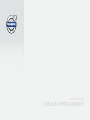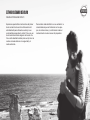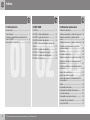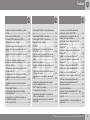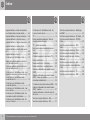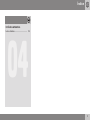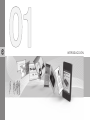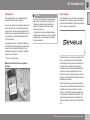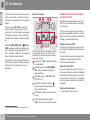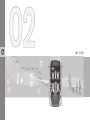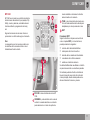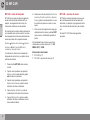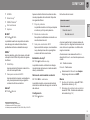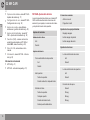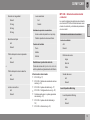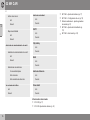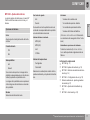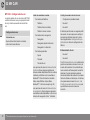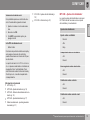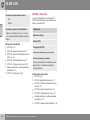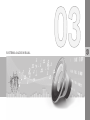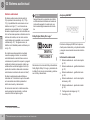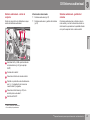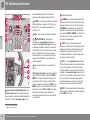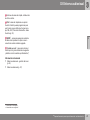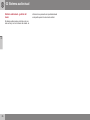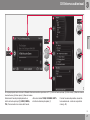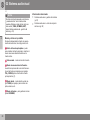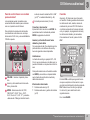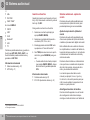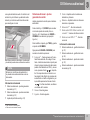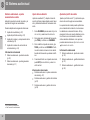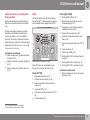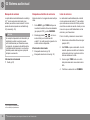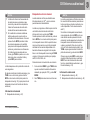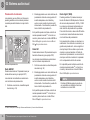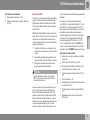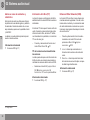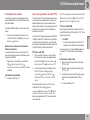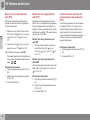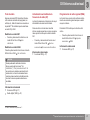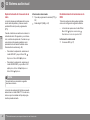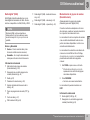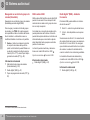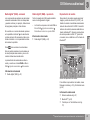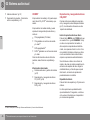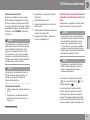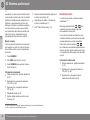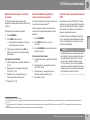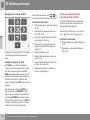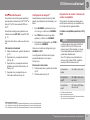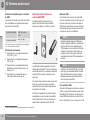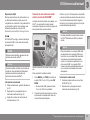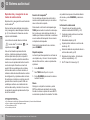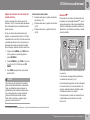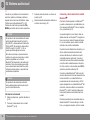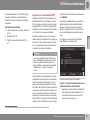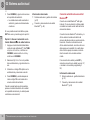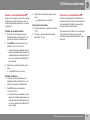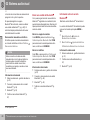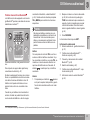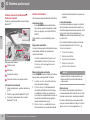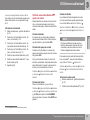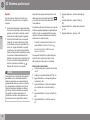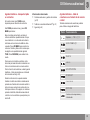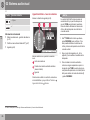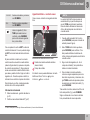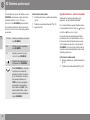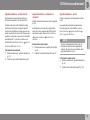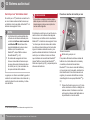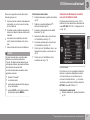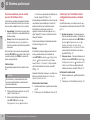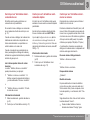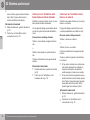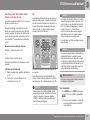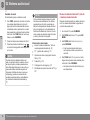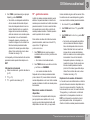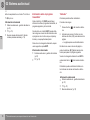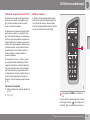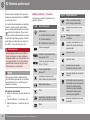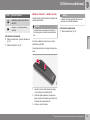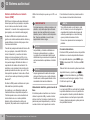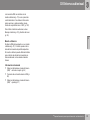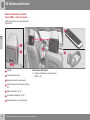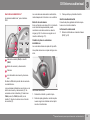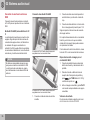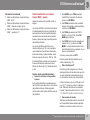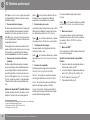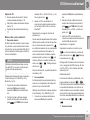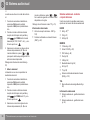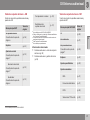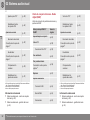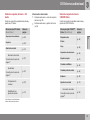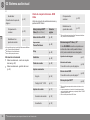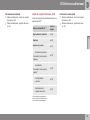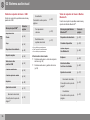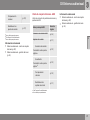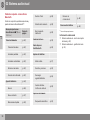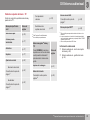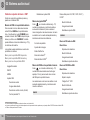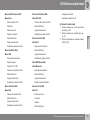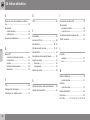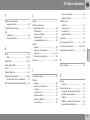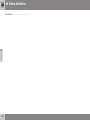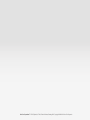W E B E D I T I O N
S E N S U S I N F O T A I N M E N T


ESTIMADO USUARIO DE VOLVO
GRACIAS POR ELEGIR VOLVO
Esperamos que disfrute muchos años del placer
de la conducción de su Volvo. Este automóvil
está diseñado para ofrecerles a usted y a sus
acompañantes seguridad y confort. Volvo es uno
de los automóviles más seguros del mundo. Su
Volvo está diseñado también para cumplir con las
normas actuales relativas a la seguridad y al
medio ambiente.
Para sentirse más satisfecho con su automóvil, le
recomendamos que se familiarice con los equi-
pos, las instrucciones y la información sobre el
mantenimiento en este manual de propietario.

Índice
2
* Opcional/accesorio, para mayor información, vea Introducción.
01
01 Introducción
Introducción................................................ 7
Volvo Sensus.............................................. 7
Cambio de propietario de automóvil con
Volvo On Call*............................................. 8
Información en Internet............................... 9
02
02 MY CAR
MY CAR.................................................... 11
MY CAR - rutas de búsqueda................... 12
MY CAR - opciones de menú................... 12
MY CAR- Ajustes del vehículo.................. 14
MY CAR - Sistema de asistencia del con-
ductor........................................................ 15
MY CAR - Ajustes del sistema.................. 17
MY CAR - Configuración de voz............... 18
MY CAR - Ajustes del climatizador........... 19
MY CAR - información.............................. 20
03
03 Sistema audiovisual
Sistema audiovisual.................................. 22
Sistema audiovisual - visión de conjunto. 23
Sistema audiovisual - gestión del sis-
tema.......................................................... 23
Sistema audiovisual - gestión del menú... 26
Panel de control trasero con enchufe
para auriculares*....................................... 29
Favoritos................................................... 29
Guardar en favoritos................................. 30
Sistema audiovisual - ajustes de sonido.. 30
Sistema audiovisual - ajustes generales
de sonido.................................................. 31
Sistema audiovisual - ajustes avanzados
de sonido.................................................. 32
Ajuste del ecualizador............................... 32
Ajuste del perfil de sonido........................ 32
Ajuste del volumen y compensación de
la velocidad............................................... 33
Radio......................................................... 33
Búsqueda de emisora............................... 34
Búsqueda automática de emisoras.......... 34
Lista de emisoras...................................... 34
Búsqueda de emisora manual.................. 35
Preselección de emisoras......................... 36
Funciones RDS......................................... 37

Índice
* Opcional/accesorio, para mayor información, vea Introducción.
3
03
Alarma en caso de accidentes y catás-
trofes......................................................... 38
Información de tráfico (TP)........................ 38
Enhanced Other Networks (EON)............. 38
Transmisiones de noticias........................ 39
Tipos de programación de radio (PTY)..... 39
Buscar tipos de programación de radio
(PTY).......................................................... 40
Mostrar tipos de programación de radio
(PTY).......................................................... 40
Control de volumen para tipos de pro-
gramación de radio preferentes (PTY)...... 40
Texto de radio........................................... 41
Actualización automática de la frecuen-
cia de radio (AF)........................................ 41
Programación de radio regional (REG)..... 41
Explorar la banda de frecuencia de la
radio.......................................................... 42
Restablecimiento de las funciones de
RDS........................................................... 42
Radio digital* (DAB)................................... 43
Memorización de grupos de canales
(Ensamble learn)........................................ 43
Navegación en una lista de grupos de
canales (Ensemble)................................... 44
DAB a enlace DAB.................................... 44
03
Radio digital* (DAB) - banda de frecuen-
cia............................................................. 44
Radio digital* (DAB) - subcanal................. 45
Radio digital* (DAB) - reposición.............. 45
Reproductor de medios............................ 45
CD/DVD*................................................... 46
Reproducción y navegación de discos
CD y DVD*................................................. 46
Reproducción y navegación de discos
grabados con archivos de sonido y de
vídeo......................................................... 47
Rebobinado rápido................................... 48
Explorar pistas de discos o archivos de
sonido....................................................... 49
Selección aleatoria de pistas de discos o
archivos de sonido.................................... 49
Reproducción y navegación de discos
DVD........................................................... 49
Ángulo de la cámara durante la repro-
ducción de discos DVD............................ 50
DivX
®
Video On Demand.......................... 51
Configuración de imagen.......................... 51
Reproductor de medios - formatos de
archivo compatibles.................................. 51
Fuente de sonido externa con enchufe
AUX/USB*................................................. 52
03
Conexión de una fuente de sonido
externa al enchufe AUX/USB*................... 53
Reproducción y navegación de una
fuente de sonido externa.......................... 54
Ajuste del volumen de una fuente de
sonido externa.......................................... 55
Bluetooth
®
* .............................................. 55
Conexión y desconexión de la unidad
Bluetooth
®
*............................................... 56
Registro de un equipo Bluetooth
®
*........... 57
Conexión automática de una unidad
Bluetooth
®
*............................................... 58
Cambiar a otra unidad Bluetooth
®
*.......... 59
Desconectar la unidad Bluetooth
®
*.......... 59
Borrar una unidad de Bluetooth
®
*............ 60
Información sobre la versión Bluetooth
®
.. 60
Teléfono manos libres Bluetooth
®
............ 61
Teléfono manos libres Bluetooth
®
* -
Visión de conjunto.................................... 62
Gestión de llamadas................................. 62
Teléfono manos libres Bluetooth
®
- ajus-
tes de sonido............................................ 63
Agenda...................................................... 64
Agenda telefónica - búsqueda rápida en
contactos.................................................. 65

Índice
4
* Opcional/accesorio, para mayor información, vea Introducción.
03
Agenda telefónica - tabla de caracteres
en el teclado de la consola central........... 65
Agenda telefónica - buscar contactos...... 66
Agenda telefónica - contacto nuevo......... 67
Agenda telefónica - número abreviado..... 68
Agenda telefónica - recibir vCards........... 69
Agenda telefónica - estado de la memo-
ria.............................................................. 69
Agenda telefónica - borrar........................ 69
Control por voz* del teléfono móvil........... 70
Selección de idioma para el control por
voz* del teléfono móvil.............................. 71
Funciones auxiliares para el control por
voz* del teléfono móvil.............................. 72
Control por voz* del teléfono móvil - con-
figuración de usuario y volumen de voz... 72
Control por voz* del teléfono móvil -
comandos de voz..................................... 73
Control por voz* del teléfono móvil -
comandos rápidos.................................... 73
Control por voz* del teléfono móvil - mar-
car un número........................................... 73
Control por voz* del teléfono móvil - lla-
mar desde una lista de llamadas.............. 74
Control por voz* del teléfono móvil - lla-
mar a un contacto..................................... 74
03
Control por voz* del teléfono móvil - lla-
mar a un buzón de voz............................. 75
TV*............................................................. 75
Buscar canales de televisión*, lista de
canales preseleccionados........................ 76
TV* - gestión de canales........................... 77
Información sobre el programa transmi-
tido*........................................................... 78
Teletexto*.................................................. 78
Pérdida de recepción de canal de TV*..... 79
Mando a distancia*................................... 79
Mando a distancia* - funciones................ 80
Mando a distancia* - cambio de pilas...... 81
Sistema multimedia en el asiento trasero
(RSE)*........................................................ 82
Sistema multimedia en el asiento trasero
(RSE)* - visión de conjunto....................... 84
Auriculares inalámbricos*......................... 85
Conexión de una fuente externa a RSE.... 86
Sistema multimedia en el asiento trasero
(RSE)* - ajustes......................................... 87
Sistema audiovisual - visión de conjunto
del menú................................................... 90
Visión de conjunto del menú - AM............ 91
Visión de conjunto del menú - FM............ 91
03
Visión de conjunto del menú - Radio digi-
tal (DAB)*................................................... 92
Visión de conjunto del menú - CD Audio.. 93
Visión de conjunto del menú - CD/DVD
Datos......................................................... 93
Visión de conjunto del menú - DVD
Video......................................................... 94
Visión de conjunto del menú - iPod.......... 95
Visión de conjunto del menú - USB.......... 96
Vista de conjunto del menú - Medios
Bluetooth................................................... 96
Visión de conjunto del menú - AUX.......... 97
Visión de conjunto - manos libres Blue-
tooth.......................................................... 98
Visión de conjunto del menú - TV............. 99
Visión de conjunto del menú - RSE*....... 100

Índice
5
04
04 Índice alfabético
Índice alfabético...................................... 102

INTRODUCCIÓN

01 Introducción
01
* Opcional/accesorio, para mayor información, vea Introducción.
7
Introducción
Este suplemento es un complemento del
manual de instrucciones ordinario.
En caso de duda acerca de alguna de las fun-
ciones del vehículo, consulte el manual de
instrucciones. Si tiene más preguntas, reco-
mendamos que se ponga en contacto con un
concesionario o el representante de Volvo
Car Corporation.
Las especificaciones, los datos de diseño y
las ilustraciones que aparecen en este suple-
mento no son de carácter definitivo. Nos
reservamos el derecho a efectuar modifica-
ciones sin aviso previo.
©
Volvo Car Corporation
Manual de instrucciones en equipos
móviles
NOTA
El manual de instrucciones puede descar-
garse como una aplicación de móvil (es
válido para determinados modelos de
automóvil y teléfonos móviles), véase
www.volvocars.com.
La aplicación de móvil contiene también
grabaciones en vídeo, así como funciones
de búsqueda y de navegación entre dife-
rentes apartados.
Volvo Sensus
Volvo Sensus es el corazón de su experiencia
personal Volvo. Sensus le proporciona infor-
mación, entretenimiento y funciones que faci-
litan su vida como propietario.
Cuando está en su automóvil, querrá contro-
larlo y, en el actual mundo informatizado,
querrá también tener acceso a información,
comunicación y entretenimiento según
resulte conveniente. Sensus engloba todas
nuestras soluciones que permiten conec-
tarse* al mundo y le proporcionan al mismo
tiempo un control intuitivo de todas las posi-
bilidades del vehículo.
Volvo Sensus reúne y presenta muchas fun-
ciones de varios sistemas del automóvil en la
pantalla de la consola central. Con Volvo
Sensus, el automóvil puede personalizarse
con ayuda de una interfaz de uso fácil. Los
ajustes pueden efectuarse en Ajustes del
vehículo, Sistema audiovisual, Climatización,
etc.

||
01 Introducción
01
8
* Opcional/accesorio, para mayor información, vea Introducción.
Con los botones y los mandos de la consola
central o del volante*, se pueden conectar y
desconectar las funciones y efectuar diversos
ajustes.
Pulsando una vez MY CAR, se presentan
todos los ajustes relacionados con la con-
ducción y el control del vehículo, por ejemplo,
City Safety, cerraduras y alarma, velocidad
automática del ventilador, programar el reloj,
etc.
Pulsando RADIO, MEDIA, TEL*,
*, NAV* y
CAM* se pueden activar otras fuentes, siste-
mas y funciones, por ejemplo AM, FM, CD,
DVD* , televisión* , Bluetooth* , navegación* y
cámara de aparcamiento asistido*.
Para más información sobre todas las funcio-
nes y sistemas, véase el apartado correspon-
diente en el manual de instrucciones o su
suplemento.
Visión de conjunto
Panel de control de la consola central. La figura
es esquemática. El número de funciones y la
posición de los botones varía según el equipa-
miento y el mercado.
Navegación* - NAV, véase el suplemento
correspondiente.
Sistema audiovisual - RADIO, MEDIA,
TEL*, véase el apartado respectivo en
este suplemento.
Ajustes del vehículo - MY CAR, véase
MY CAR (p. 11).
Automóvil conectado a Internet - *,
véase el suplemento correspondiente
(Sensus Infotainment).
Climatizador, véase el manual de instruc-
ciones.
Cámara de aparcamiento asistido -
CAM*, véase el manual de instrucciones.
Cambio de propietario de automóvil
con Volvo On Call*
Si el automóvil está equipado con Volvo On
Call, VOC es importante cambiar al propieta-
rio del servicio.
VOC es un recurso opcional que consta de
servicios de seguridad, protección y comodi-
dad. Al cambiar de propietario es importante
cambiar al propietario del servicio.
Finalizar el servicio VOC
Contacte un concesionario Volvo en el caso
de cambio de propietario para finalizar el ser-
vicio VOC.
Cuando cambia el propietario es importante
restablecer la configuración de fábrica
1
,
véase Cambio de propietario.
Iniciar el servicio VOC
Es muy importante que el servicio VOC cam-
bie de propietario para cancelar la posibilidad
del propietario anterior de ejecutar servicios
en el automóvil. Contacte con un concesiona-
rio Volvo cuando se produzca un cambio de
propietario.
Información relacionada
•
Información en Internet (p. 9)
1
Sólo para automóviles que pueden conectarse a Internet.

01 Introducción
01
9
Información en Internet
En www.volvocars.com encontrará más infor-
mación sobre su automóvil.
Con una Volvo ID personal es posible iniciar
sesión en My Volvo, la página web personali-
zada para Ud. y su automóvil.
Código QR
Para poder leer el código QR, se requiere un
lector que existe como aplicación para varios
teléfonos móviles. El lector de códigos QR
puede descargarse de App Store, Windows
Phone, Google Play, etc.

MY CAR

02 MY CAR
02
11
MY CAR
MY CAR es un menú que controla muchas de
las funciones del automóvil, por ejemplo, City
Safety, cierres y alarmas, velocidad automá-
tica del ventilador, programación del reloj,
etc.
Algunas funciones son de serie, otras son
opcionales. La oferta varía según el mercado.
Uso
La navegación por los menús se realiza con
los botones de la consola central o con el
teclado derecho del volante.
MY CAR - abre el sistema de menú MY
CAR.
OK/MENU - pulse el botón en la consola
central o la rueda selectora en el volante
para seleccionar o marcar la opción de
menú resaltada o almacenar la función
seleccionada en la memoria.
TUNE - gire el mando de la consola cen-
tral o la rueda selectora del volante para
desplazarse por las opciones de menú.
EXIT
Funciones EXIT
Según la función en la que se encuentra el
cursor al pulsar EXIT y el nivel del menú,
puede producirse lo siguiente:
•
rechazo de la llamada del teléfono
•
interrupción de la función activa
•
borrado de los caracteres introducidos
•
cancelación de la última selección
•
subida en el sistema de menú.
Se obtendrá diferentes resultados si el botón
se pulsa brevemente o se mantiene pulsado.
Si mantiene pulsado el botón, el sistema le
llevará al nivel de menú más alto (vista del
menú principal), desde donde puede acce-
derse a todas las funciones y menús.

02 MY CAR
02
12
MY CAR - rutas de búsqueda
MY CAR es un menú principal que gestiona
varias de las funciones del automóvil, por
ejemplo, la programación de la hora, los
retrovisores exteriores y las cerraduras.
El nivel del menú se indica arriba a la derecha
en la pantalla de la consola central. Las rutas
de búsqueda de las funciones del sistema de
menús se indican de la siguiente manera:
Ajustes Ajustes del vehículo Ajustes
del cierre
Abrir puertas Puerta
conductor, después todas
.
A continuación, ofrecemos un ejemplo de
búsqueda de una función y su ajuste con los
botones del volante:
1. Pulse el botón MY CAR de la consola
central.
2. Vaya al menú que desee, por ejemplo
Ajustes, con la rueda selectora y púl-
sela. Se abre un submenú.
3. Vaya al menú que desee, por ejemplo
Ajustes del vehículo y pulse la rueda
selectora. Se abre un submenú.
4.
Vaya a Ajustes del cierre y pulse la
rueda selectora. Se abre otro submenú.
5.
Vaya a
Abrir puertas y pulse la rueda
selectora. Se abre un submenú con fun-
ciones seleccionables.
6.
Seleccione entre las opciones
Todas las
puertas y Puerta conductor, después
todas y pulse la rueda selectora. La casi-
lla vacía de la opción se marca con una
equis.
7. Para concluir la programación, salga gra-
dualmente de los menús, pulsando EXIT
varias veces o manteniendo pulsado el
botón.
El procedimiento es el mismo que con los
mandos de la consola central (p. 11): OK/
MENU, EXIT y TUNE.
Información relacionada
•
MY CAR (p. 11)
•
MY CAR - opciones de menú (p. 12)
MY CAR - opciones de menú
MY CAR es un menú principal en el que pue-
den controlarse varias de las funciones del
automóvil, por ejemplo, la programación de la
hora, los retrovisores exteriores y las cerradu-
ras.
El menú
MY CAR ofrece las siguientes
opciones:

02 MY CAR
02
}}
13
•
Mi S60
1
•
Estad. viaje
2
•
DRIVe
3
/
Híbrido
2
•
Sist. asistencia
•
Ajustes
Mi S60
1
MY CAR Mi S60
1
La pantalla muestra el conjunto de los siste-
mas de apoyo al conductor del vehículo,
pudiéndose activarse o desactivarse aquí.
DRIVe
3
Aquí se describe, entre otras cosas, parte del
concepto Volvo DRIVe. Elija entre los siguien-
tes títulos:
•
Start/Stop
Aquí encontrará información sobre la fun-
ción de Arranque/Parada.
•
Guía para conducción ECO
Aquí encontrará consejos, recomendacio-
nes y descripciones de lo que significa
conducir de forma económica.
Híbrido
2
MY CAR Híbrido
Aquí encontrará información sobre los siste-
mas de propulsión del automóvil. Elija entre
los siguientes títulos:
•
Flujo de potencia
La pantalla muestra el motor que impulsa
el vehículo y el flujo de la potencia.
•
Modos de conducción
Se explican los diferentes modos de con-
ducción del automóvil.
•
Guía para conducción ECO
Aquí encontrará consejos, recomendacio-
nes y descripciones de lo que significa
conducir de forma económica.
Estadística de viaje
2
MY CAR Estadísticas viaje
La pantalla muestra un historial con diagra-
mas de barras del consumo medio de electri-
cidad y combustible.
Sistema de asistencia del conductor
MY CAR Sist. asistencia
La pantalla muestra un resumen del estado
actual de los sistemas de apoyo al conductor
del vehículo.
Configuración
MY CAR Ajustes
Estructura de los menús:
Nivel de menú 1
Nivel de menú 2
Nivel de menú 3
Nivel de menú 4
Aquí se muestran los 4 primeros niveles de
menú en
Ajustes. Algunas funciones son de
serie, otras son opcionales. La oferta varía
según el mercado.
Al seleccionar si se desea activar/
Act. o
desactivar/Desact. una función aparece una
casilla:
Act.: Casilla marcada.
Desact.: Casilla vacía.
•
Seleccione
Act.Desact. con Aceptar.
Salga luego del menú con EXIT.
Menús
•
Ajustes del vehículo, véase MY CAR-
Ajustes del vehículo (p. 14)
•
Sistemas de asistencia al conductor,
véase MY CAR - Sistema de asistencia
del conductor (p. 15)
1
Depende del modelo de automóvil.
2
Es válido para el V60 Plug-in Hybrid.
3
Es válido para los modelos S60, V60, XC60, S80 y V70/XC70.

||
02 MY CAR
02
14
•
Opciones del sistema, véase MY CAR -
Ajustes del sistema (p. 17)
•
Configuración de voz , véase MY CAR -
Configuración de voz (p. 18)
•
Ajustes de sonido, véase Sistema
audiovisual - gestión del sistema (p. 23)
•
Ajustes del climatizador, véase MY
CAR - Ajustes del climatizador (p. 19)
•
Favoritos (FAV) - asociar una función
usada frecuentemente en MY CAR al
botón FAV, véase Favoritos (p. 29)
•
Volvo On Call, se describe en otro
manual.
•
Información, véase MY CAR - informa-
ción (p. 20)
Información relacionada
•
MY CAR (p. 11)
•
MY CAR - rutas de búsqueda (p. 12)
MY CAR- Ajustes del vehículo
La opción ajustes del vehículo en el menú MY
CAR controla muchas de las funciones del
automóvil, por ejemplo, la memoria de la llave
y el ajuste del cierre de las puertas.
Ajustes del vehículo
Memoria de la llave
Act.
Desact.
Ajustes del cierre
Cierre automático de las puertas
Act.
Desact.
Abrir puertas
Todas las puertas
Puerta conductor, después todas
Entrada sin llave
Todas las puertas
Cualquier puerta
Puertas del mismo lado
Ambas puertas delanteras
Protección reducida
Activar una vez
Preguntar al salir
Ajustes de los espejos laterales
Replegar espejos
Inclinar espejo izquierdo
Inclinar espejo derecho
Ajustes de las luces
Luz de confirmación de cierre
Act.
Desact.
Luz de confirmación de apertura
Act.
Desact.
Duración luz de aprox.
Desact.
30 seg.
60 seg.
90 seg.

02 MY CAR
02
15
Duración luz seguridad
Desact.
30 seg.
60 seg.
90 seg.
Intermitencia triple
Act.
Desact.
Tráfico temporal a mano izquierda
Act.
Desact.
o
Tráfico temporal a mano derecha
Act.
Desact.
Luz de curva activa
Act.
Desact.
Luces auxiliares
Act.
Desact.
Sistema de presión neumáticos
Avisa cuando la presión es muy baja
Calibrar presión de los neumáticos
Fuerza del volante
Poca
Media
Mucha
Restablecer ajustes del vehículo
Todos los menús de Ajustes del vehículo
están ajustados originariamente de fábrica.
Información relacionada
•
MY CAR (p. 11)
•
MY CAR - Sistema de asistencia del con-
ductor (p. 15)
•
MY CAR - Ajustes del sistema (p. 17)
•
MY CAR - Configuración de voz (p. 18)
•
Sistema audiovisual - ajustes generales
de sonido (p. 31)
•
MY CAR - Ajustes del climatizador (p.
19)
•
MY CAR - información (p. 20)
MY CAR - Sistema de asistencia del
conductor
La opción sistemas de asistencia al conductor
en el menú MY CAR controla funciones como
el aviso de colisión y el sistema de permanen-
cia en el carril.
Sistemas de asistencia al conductor
Aviso de colisión
Act.
Desact.
Distancia de aviso
Larga
Normal
Corta
Sonido de aviso
Act.
Desact.
Lane Departure Warning
Lane Departure Warning
Act.
Desact.

||
02 MY CAR
02
16
Activar al arrancar
Act.
Desact.
Mayor sensibilidad
Act.
Desact.
Asistente de mantenimiento de carril
Asistente de mantenimiento de carril
Act.
Desact.
Alternativas de asistencia
Funcionalidad plena
Sólo vibración
Sólo asistente de dirección
Ver señales de tráfico
Act.
Desact.
Alerta de velocidad
Act.
Desact.
DSTC
Act.
Desact.
City Safety
Act.
Desact.
BLIS
Act.
Desact.
Alerta de distancia
Act.
Desact.
Driver Alert
Act.
Desact.
Información relacionada
•
MY CAR (p. 11)
•
MY CAR- Ajustes del vehículo (p. 14)
•
MY CAR - Ajustes del sistema (p. 17)
•
MY CAR - Configuración de voz (p. 18)
•
Sistema audiovisual - ajustes generales
de sonido (p. 31)
•
MY CAR - Ajustes del climatizador (p.
19)
•
MY CAR - información (p. 20)

02 MY CAR
02
* Opcional/accesorio, para mayor información, vea Introducción.
17
MY CAR - Ajustes del sistema
La opción ajustes del sistema en el menú MY
CAR controla funciones como la hora y el
idioma.
Opciones del sistema
Hora
Aquí se ajusta el reloj del cuadro de instru-
mentos.
Formato horario
12h
24h
Salvapantallas
Act.
Desact.
Si se marca esta opción, la imagen de la
pantalla se apaga después un rato de inac-
tividad y aparece una pantalla vacía.
La imagen de la pantalla vuelve a aparecer
al tocar algunos de los botones o mandos
de la pantalla.
Idioma
Selecciona el idioma del menú.
Ver texto de ayuda
Act.
Desact.
Se muestra un texto explicativo sobre el
contenido correspondiente de la pantalla
con esta alternativa marcada.
Unidad distanc./combust.
MPG (UK)
MPG (US)
km/l
l/100km
Unidad de temperatura
Centígrados
Fahrenheit
Selecciona la unidad para mostrar la tem-
peratura ambiente y el ajuste del climatiza-
dor.
Volumen
Volumen de la salida vocal
Vol. asistente aparcam. delante
Vol. asistente aparcamiento atrás
Volumen del timbre del teléfono
(
Volumen de la salida vocal: Solamente
con el sistema de navegación Volvo* insta-
lado.)
Restablecer opciones del sistema
Todos los menús de Opciones del sis-
tema están ajustados originariamente de
fábrica.
Información relacionada
•
MY CAR (p. 11)
•
MY CAR- Ajustes del vehículo (p. 14)
•
MY CAR - Sistema de asistencia del con-
ductor (p. 15)
•
MY CAR - Configuración de voz (p. 18)
•
Sistema audiovisual - ajustes generales
de sonido (p. 31)
•
MY CAR - Ajustes del climatizador (p.
19)
•
MY CAR - información (p. 20)

02 MY CAR
02
18
* Opcional/accesorio, para mayor información, vea Introducción.
MY CAR - Configuración de voz
La opción ajustes de voz en el menú MY CAR
controla funciones como por ejemplo tutorial
de voz y lista de comandos del control de
voz.
Configuración de voz
Tutorial de voz
Aquí se ofrece información oral sobre
cómo funciona el sistema.
Lista de comandos vocales
Comandos del teléfono
Teléfono
Teléfono llamar contacto
Teléfono marcar número
Comandos de la navegación
Navegador
Navegador repetir instrucción
Navegador ir a dirección
Comandos generales
Ayuda
Cancelar
Tutorial de voz
Las opciones de menú en
Comandos del
teléfono ofrecen algunos ejemplos de
órdenes orales disponibles. Sólo si se tiene
instalado un teléfono móvil conectado a
Bluetooth
®
. Para información más deta-
llada, véase Teléfono manos libres
Bluetooth
®
* - Visión de conjunto (p. 62).
Las opciones de menú en
Comandos de
la navegación
ofrecen algunos ejemplos
de órdenes orales disponibles - sólo con el
sistema de navegación Volvo * instalado.
Config. de usuario de sist. de voz
Configuración predeterminada
Usuario 1
Usuario 2
El sistema permite crear un segundo perfil
de usuario, lo cual supone una ventaja si
otra persona utiliza el automóvil y el sis-
tema regularmente.
Configuración pre-
determinada ofrece la configuración de
fábrica.
Entrenamiento de voz
Usuario 1
Usuario 2
Con
Entrenamiento de voz el sistema de
guía de voz aprende a conocer la voz y el
acento del conductor. En la pantalla apa-
rece una serie de frases que el conductor
debe leer. Cuando el sistema capta la
manera de hablar del conductor, la presen-
tación de frases se interrumpe. A continua-
ción puede seleccionarse Usuario 1 en
Config. de usuario de sist. de voz para
que el sistema escuche al usuario
correcto.

02 MY CAR
02
* Opcional/accesorio, para mayor información, vea Introducción.
19
Volumen de la salida vocal
En la pantalla aparece un control de volu-
men. Proceda de la siguiente manera:
1. Ajuste el volumen con la rueda selec-
tora.
2. Escuche con OK.
3. Con EXIT se guarda el ajuste y se
apaga el menú.
Lista PDI de sistema de voz
Editar la lista
El número de puntos de interés es amplio y
varía según el mercado. En esta lista
puede almacenarse un máximo de 30 pun-
tos de interés.
La opción de menú
Lista PDI de sistema
de voz aparece solamente si el sistema de
navegación Volvo* está instalado. Para
más información sobre Puntos de interés y
Control por voz, consulte el suplemento
correspondiente.
Información relacionada
•
MY CAR (p. 11)
•
MY CAR- Ajustes del vehículo (p. 14)
•
MY CAR - Sistema de asistencia del con-
ductor (p. 15)
•
MY CAR - Ajustes del sistema (p. 17)
•
Sistema audiovisual - ajustes generales
de sonido (p. 31)
•
MY CAR - Ajustes del climatizador (p.
19)
•
MY CAR - información (p. 20)
MY CAR - Ajustes del climatizador
La opción ajustes del climatizador en el menú
MY CAR controla funciones como el ajuste
del ventilador y la recirculación.
Ajustes del climatizador
Ajuste autom. ventilador
Normal
Alto
Bajo
Temporizador aire en circulación
Act.
Desact.
Descongelador autom. luneta tras.
Act.
Desact.
Calefacción autom. volante
Act.
Desact.
Calefacción autom. asiento cond.
Act.
Desact.

||
02 MY CAR
02
20
* Opcional/accesorio, para mayor información, vea Introducción.
Sistema de calidad del aire interior
Act.
Desact.
Restablecer ajustes del climatizador
Todos los menús de
Ajustes del climati-
zador están ajustados originariamente de
fábrica.
Información relacionada
•
MY CAR (p. 11)
•
MY CAR- Ajustes del vehículo (p. 14)
•
MY CAR - Sistema de asistencia del con-
ductor (p. 15)
•
MY CAR - Ajustes del sistema (p. 17)
•
MY CAR - Configuración de voz (p. 18)
•
Sistema audiovisual - ajustes generales
de sonido (p. 31)
•
MY CAR - información (p. 20)
MY CAR - información
La opción Información en el menú en MY
CAR controla funciones como el número de
llaves y el número VIN.
Información
Número de llaves
Número VIN
Código DivX® VOD
Versión de Bluetooth en el vehículo
Versión del mapa y software
Sólo en automóviles con sistema de nave-
gación Volvo*, consulte el suplemento
correspondiente.
Información relacionada
•
MY CAR (p. 11)
•
MY CAR- Ajustes del vehículo (p. 14)
•
MY CAR - Sistema de asistencia del con-
ductor (p. 15)
•
MY CAR - Ajustes del sistema (p. 17)
•
MY CAR - Configuración de voz (p. 18)
•
Sistema audiovisual - ajustes generales
de sonido (p. 31)
•
MY CAR - Ajustes del climatizador (p. 19)

SISTEMA AUDIOVISUAL

03 Sistema audiovisual
03
22
* Opcional/accesorio, para mayor información, vea Introducción.
Sistema audiovisual
El sistema audiovisual consta de radio (p.
33), reproductor de medios (p. 45) , TV (p.
75)* y la posibilidad de comunicarse con un
teléfono móvil (p. 61) *. La información se
presenta en una pantalla de 5 o 7 pulgadas*
situada en la parte superior de la consola cen-
tral. Las funciones pueden controlarse con los
botones del volante, con los de la consola
central debajo de la pantalla o con un mando
a distancia (p. 79) *. En algunos casos, el
teléfono móvil también puede controlarse por
voz (p. 70).
Si el sistema audiovisual está conectado
cuando se apaga el motor, se conectará
automáticamente cuando la llave vuelve a
colocarse en la posición I o superior y seguirá
emitiendo la fuente (por ejemplo, radio) que
estaba activa cuando se apagó el motor (la
puerta del conductor debe estar cerrada en
automóviles con sistema de cierre sin llave*).
El sistema audiovisual puede utilizarse a
intervalos de 15 minutos sin que la llave esté
en la cerradura de contacto pulsando el
botón de conexión y desconexión.
Al arrancar el automóvil, el sistema audiovi-
sual se apaga temporalmente y continúa
cuando el motor empieza a girar.
NOTA
Saque la llave de la cerradura de contacto
si utiliza el sistema Infotainment cuando el
motor está apagado. De este modo, evi-
tará una descarga innecesaria de la bate-
ría.
Dolby Digital, Dolby Pro Logic
1
Fabricado con licencia de Dolby Laboratories.
Dolby Digital, Dolby Pro Logic y el símbolo de
la doble D son marcas comerciales y pertene-
cen a Dolby Laboratories.
Audyssey MultEQ
1
El sistema Audyssey MultEQ se ha aprove-
chado para el desarrollo y el ajuste del sonido
y asegurar una sensación sonora de máxima
calidad.
Información relacionada
•
Sistema audiovisual - visión de conjunto
(p. 23)
•
Sistema audiovisual - gestión del sistema
(p. 23)
•
Sistema audiovisual - gestión del menú
(p. 26)
•
Sistema audiovisual - visión de conjunto
del menú (p. 90)
•
Sistema audiovisual - ajustes de sonido
(p. 30)
•
Configuración de imagen (p. 51)
•
Favoritos (p. 29)
1
Sólo Premium Sound Multimedia.

03 Sistema audiovisual
03
* Opcional/accesorio, para mayor información, vea Introducción.
23
Sistema audiovisual - visión de
conjunto
Visión de conjunto de los diferentes compo-
nentes del sistema audiovisual.
Enchufes AUX
3
y USB
4
para fuentes de
sonido externas (p. 52) (por ejemplo
iPod
®
).
Teclado del volante*.
Panel de control de la consola central.
Pantalla. La pantalla es de dos dimensio-
nes: 5 y 7 pulgadas. En el manual se
muestra el de 7 pulgadas.
Panel de control trasero (p. 29) con
enchufe para auriculares*.
Enchufe A/V-AUX*.
Información relacionada
•
Sistema audiovisual (p. 22)
•
Sistema audiovisual - gestión del sistema
(p. 23)
Sistema audiovisual - gestión del
sistema
El sistema audiovisual se controla en la con-
sola central y con los botones del volante. La
información se presenta en la pantalla situada
en la parte superior de la consola central.
3
Sólo es válido para Performance
4
No es válido para performance.

||
03 Sistema audiovisual
03
24
* Opcional/accesorio, para mayor información, vea Introducción.
Avance/avance rápido/búsqueda - Una
pulsación breve permite navegar entre las
pistas de disco, emisoras predeterminadas
5
o
capítulos
6
. Con una pulsación larga, el sis-
tema rebobina pistas de CD o busca la
siguiente emisora disponible de la radio.
SOUND - pulse para acceder a los ajustes
de sonido (graves, agudos, etc.). Para más
información, véase ajustes generales de
sonido (p. 31) .
VOL - suba o baje el volumen de sonido.
ON/OFF/MUTE - el equipo se
enciende con una pulsación breve y se
apaga con una pulsación larga (hasta que
se apague la pantalla). Observe que todo el
sistema Sensus (incl. las funciones de nave-
gación* y teléfono*) se inicia y se apaga al
mismo tiempo. Con una pulsación corta, se
apaga el sonido (MUTE) o se repone si ha
estado apagado.
Ranura de introducción y expulsión de
discos.
Fuentes principales -pulse para seleccio-
nar la fuente principal (por ejemplo RADIO,
MEDIA). Se muestra la última fuente activa
(por ejemplo
FM1). Si pulsa el botón de la
fuente principal cuando está en RADIO o en
MEDIA, aparece una vista de las fuentes. Si
está activo el modo TEL* o NAV* y se pulsa
el botón de fuente principal, aparece un
menú de accesos directos con opciones de
uso frecuente.
Expulsión del disco.
OK/MENU - pulse la rueda selectora del
volante o el botón de la consola central para
aceptar selecciones en los menús. Si pulsa
OK/MENU cuando está en la vista normal,
aparece un menú de la fuente seleccionada
(por ejemplo RADIO o MEDIA). La flecha a la
derecha se muestra en la pantalla cuando
hay menús subordinados.
TUNE - gire la rueda selectora en el
volante o el mando de la consola central para
desplazarse entre las pistas del disco y las
carpetas, las emisoras de radio y TV*, los
contactos de teléfono* o para navegar entre
las opciones de la pantalla.
EXIT - con una pulsación corta se sube
en el sistema de menús, se cancela la función
activa, se interrumpe o se rechaza una lla-
mada de teléfono o se borra caracteres intro-
ducidos. Una pulsación larga lleva a la vista
normal o, si se está en la vista normal, al nivel
de menú más alto (vista de la fuente princi-
pal), desde donde se accede a los mismos
botones que hay en la consola central (6).
INFO - Si hay disponible más información
que la que se muestra en la pantalla, pulse el
botón INFO para verla.
5
No se refiere al sistema DAB.
6
Sólo es válido para DVDs.

03 Sistema audiovisual
03
* Opcional/accesorio, para mayor información, vea Introducción.
25
Botones de selección rápida, introducción
de cifras o letras.
FAV – selección rápida de una opción
favorita. El botón puede programarse para
una función que se utiliza mucho (por ejem-
plo, FM, AUX). Para más información, véase
favoritos (p. 29).
MUTE
7
- pulse para apagar el sonido de
la radio o del reproductor o para volver a
conectar el sonido si estaba apagado.
Control por voz
8
- pulse para activar el
control por voz (para sistema de navegación
y teléfono móvil conectado por Bluetooth
®
*).
Información relacionada
•
Sistema audiovisual - gestión del menú
(p. 26)
•
Sistema audiovisual (p. 22)
7
Automóviles sin navegación.
8
Automóviles con navegación*.

03 Sistema audiovisual
03
26
Sistema audiovisual - gestión del
menú
El sistema audiovisual se controla en la con-
sola central y con los botones del volante. La
información se presenta en la pantalla situada
en la parte superior de la consola central.

03 Sistema audiovisual
03
}}
27
En el ejemplo puede verse el acceso a diferentes funciones cuando se reproduce un CD. (1) Botón de fuente principal, (2) Vista normal, (3) Menú de accesos
directos/fuentes, (4) Menú rápido, (5) Menú de fuentes.
Seleccione la fuente principal pulsando un
botón de fuente principal (1) (RADIO, MEDIA,
TEL). Para acceder a los menús de la fuente,
utilice los mandos TUNE, OK/MENU, EXIT o
el botón de fuentes principales (1).
Para las funciones disponibles, véase Sis-
tema audiovisual - visión de conjunto del
menú (p. 90).

||
03 Sistema audiovisual
03
28
NOTA
Si el automóvil está equipado con botones
y rueda selectora* en el volante, éstos
pueden utilizarse en lugar de los de la con-
sola central (TUNE, OK/MENU, EXIT),
véase Sistema audiovisual - gestión del
sistema (p. 23).
Menús y vistas en la pantalla
El aspecto depende de la fuente, el equipa-
miento del automóvil, la configuración, etc.
Botón de fuentes principales - pulse
para cambiar de fuente principal o mostrar el
menú de accesos directos/fuentes en la
fuente activa.
Vista normal - modo normal de la fuente.
Menú de accesos directos/fuentes -
muestra las opciones de menú más frecuen-
tes en las fuentes principales, por ejemplo
TEL y MEDIA (pulse el botón de la fuente
principal activa (1)).
Menú rápido - modo rápido cuando se
gira TUNE, por ejemplo, para cambiar de
pista, emisora, etc.
Menú de fuentes - para gestionar menús
(pulse OK/MENU).
Información relacionada
•
Sistema audiovisual - gestión del sistema
(p. 23)
•
Sistema audiovisual - visión de conjunto
del menú (p. 90)

03 Sistema audiovisual
03
* Opcional/accesorio, para mayor información, vea Introducción.
29
Panel de control trasero con enchufe
para auriculares*
Los auriculares pueden conectarse para
escuchar diferentes medios que se seleccio-
nan con el panel de control trasero.
Para optimizar la reproducción del sonido,
recomendamos auriculares con una impe-
dancia entre 16-32 ohm y una sensibilidad de
102 dB o superior.
VOLUME – Volumen, izquierda y dere-
cha.
Avanzar y retroceder/buscar hacia ade-
lante y hacia atrás.
MODE - Seleccione entre AM, FM1,
FM2, DAB1*, DAB2*, Disco, USB*,
iPod*, Bluetooth*, AUX, TV* y conexión-
-desconexión. Obtenga más información
sobre la conexión mediante AUX o USB*
(p. 53)
®
o mediante Bluetooth (p. 56).
Enchufe para auriculares (3,5 mm).
Conectar y desconectar
El panel de control se activa con MODE. Se
puede desconectar manteniendo pulsado
MODE o apagando el automóvil.
Avanzar y retroceder/buscar hacia
adelante y hacia atrás
Con una pulsación de (2) se desplaza por las
pistas de disco o los archivos de sonido y
busca la siguiente emisora disponible.
Limitaciones
La fuente de sonido (por ejemplo FM1, AM,
Disco) que se reproduce en los altavoces no
puede controlarse con el panel de control tra-
sero.
Para poder seleccionar una fuente de sonido
con MODE y escucharla, es imprescindible
que la fuente de sonido esté conectada y
dentro del automóvil.
Información relacionada
•
Sistema audiovisual (p. 22)
•
Sistema audiovisual - gestión del sistema
(p. 23)
Favoritos
Guarde (p. 30) funciones de uso frecuente
en favoritos. Pueden guardarse funciones en
los sistemas de radio, medios, cámara de
marcha atrás y el menú MY CAR donde se
controlan muchas de las funciones del vehí-
culo, por ejemplo, la programación del reloj,
los retrovisores laterales y las cerraduras.
Para acceder a la función, pulse el botón
FAV.
El botón FAV se utiliza para guardar funcio-
nes que se emplean con frecuencia, lo que
permite iniciar fácilmente la función pulsando
FAV. Seleccione un favorito (por ejemplo
Ecualizador) para cada función de la
siguiente manera:
En el modo RADIO:

||
03 Sistema audiovisual
03
30
* Opcional/accesorio, para mayor información, vea Introducción.
•
AM
9
•
FM1/FM2
•
DAB1*/DAB2*
En el modo MEDIA:
•
DISCO
•
USB*
•
iPod*
•
Bluetooth*
•
AUX
•
TV*
También es posible seleccionar y guardar un
favorito para MY CAR, CAM* y NAV*. Los
favoritos también pueden seleccionarse y
guardarse en MY CAR.
Información relacionada
•
Sistema audiovisual (p. 22)
•
MY CAR (p. 11)
Guardar en favoritos
Guarde funciones de uso frecuente en favori-
tos (p. 29). Para acceder a la función, pulse el
botón (p. 23) FAV.
Para guardar una función en favoritos:
1. Seleccione una fuente principal (por
ejemplo RADIO, MEDIA).
2. Seleccione una banda de frecuencia o
una fuente (
FM1, Disco, etc.).
3. Mantenga pulsado el botón FAV hasta
que aparece el "menú de favoritos".
4. Gire TUNE para seleccionar una opción
de la lista y pulse OK/MENU para guar-
dar.
> Cuando esté activa la fuente principal
(por ejemplo RADIO, MEDIA), dispon-
drá de la función guardada pulsando
FAV.
Información relacionada
•
Sistema audiovisual (p. 22)
•
MY CAR- Ajustes del vehículo (p. 14)
Sistema audiovisual - ajustes de
sonido
El sistema de audio está precalibrado para
una reproducción óptima del sonido, pero
puede adaptarse según sus necesidades.
Ajuste de reproducción óptima del
sonido
El sistema de audio está precalibrado para
ofrecer una reproducción óptima del sonido
mediante el procesamiento digital de la señal.
Este calibrado tiene en cuenta los altavoces,
los amplificadores, la acústica del habitáculo,
la posición del que escucha, etc. en todas las
combinaciones de modelos de automóvil y
sistemas de audio.
El sistema ofrece también un calibrado diná-
mico que toma en consideración la posición
del control de volumen, la recepción de la
radio y la velocidad del automóvil.
Los mandos que se describen en este
manual, por ejemplo,
Graves, Agudos y
Ecualizador, sólo están previstos para per-
mitir al usuario adaptar la reproducción de
sonido a su gusto personal.
Amortiguación activa del sonido
10
El automóvil está equipado con una función
de amortiguación activa del sonido que
amortigua el ruido del motor en el habitáculo
9
No es válido para el V60 PLUG-IN HYBRID.
10
Sólo algunos motores.

03 Sistema audiovisual
03
* Opcional/accesorio, para mayor información, vea Introducción.
31
con ayuda del sistema audio. En el techo del
vehículo hay micrófonos que detectan ruido
molesto y el sistema audio transmite ondas
que amortiguan el ruido.
Micrófono en el techo del vehículo. La ubicación
y la cantidad puede variar en diferentes modelos.
NOTA
No tape los micrófonos del automóvil, si
no pueden oírse ruidos extraños en el sis-
tema audio.
Información relacionada
•
Sistema audiovisual - ajustes generales
de sonido (p. 31)
•
Sistema audiovisual - ajustes avanzados
de sonido (p. 32)
•
Ajuste del perfil de sonido (p. 32)
Sistema audiovisual - ajustes
generales de sonido
Ajustes generales de sonido para el sistema
audiovisual.
Pulse el botón (p. 23) SOUND para acceder
al menú de ajustes de sonido (
Graves,
Agudos, etc.). Desplácese con SOUND o
OK/MENU a su selección (por ejemplo
Agudos).
Para modificar el ajuste, gire TUNE y guarde
el ajuste con OK/MENU.
Siga pulsando SOUND o OK/MENU para
acceder a las demás opciones:
•
Surround
11
- Puede ponerse en Conec-
tado/Desconectado. Si se elige Conec-
tado, el sistema selecciona el ajuste para
ofrecer la mejor reproducción del sonido
posible. Normalmente es DPLII y, en ese
caso, aparece el texto
en la panta-
lla. Si la reproducción se ha hecho con
tecnología Dolby Digital, la reproducción
se efectuará con esta configuración y en
la pantalla aparecerá entonces el texto
. Con Desconectado, se obtiene
un estéreo de 3 canales.
•
Graves -Nivel de graves.
•
Agudos - Nivel de agudos.
•
Fader – Equilibrio entre los altavoces
delanteros y traseros.
•
Balance – Equilibrio entre los altavoces
derechos e izquierdos.
•
Subwoofer*
11
- Nivel de subwoofer.
•
Nivel central DPL II/Nivel central de 3
canales
11
- Volumen del altavoz central.
•
Nivel surround DPL II
11, 12
- Nivel de
surround.
Información relacionada
•
Sistema audiovisual - gestión del sistema
(p. 23)
•
Sistema audiovisual - gestión del menú
(p. 26)
•
Sistema audiovisual - ajustes de sonido
(p. 30)
•
Sistema audiovisual - ajustes avanzados
de sonido (p. 32)
11
Sólo Premium Sound Multimedia.
12
Sólo cuando está activado Sorround.

03 Sistema audiovisual
03
32
Sistema audiovisual - ajustes
avanzados de sonido
Adapte los ajustes de sonido a la radio y al
reproductor según sus necesidades.
Pueden adaptarse las siguientes funciones:
•
Ajuste del ecualizador (p. 32)
•
Ajuste del perfil de sonido (p. 32)
•
Ajuste del volumen y compensación de la
velocidad (p. 33)
•
Ajuste del volumen de una fuente de
sonido externa (p. 55)
Información relacionada
•
Sistema audiovisual - ajustes de sonido
(p. 30)
•
Sistema audiovisual - ajustes generales
de sonido (p. 31)
Ajuste del ecualizador
Ajuste el ecualizador
13
y adapte el nivel de
sonido de forma independiente para la televi-
sión y diferentes bandas de frecuencia de la
radio.
1.
Pulse OK/MENU para acceder a
Ajustes
de sonido y seleccione Ecualizador.
2. Para seleccionar la banda de frecuencia,
gire TUNE y confirme con OK/MENU.
3. Para modificar el ajuste de sonido, gire
TUNE y confirme con OK/MENU. Conti-
núe de la misma manera con las demás
bandas de frecuencia que desea modifi-
car.
4. Cuando esté listo con el ajuste de sonido,
pulse EXIT para confirmar y volver a la
vista normal.
Información relacionada
•
Sistema audiovisual - ajustes avanzados
de sonido (p. 32)
•
Sistema audiovisual - gestión del sistema
(p. 23)
•
Sistema audiovisual - gestión del menú
(p. 26)
Ajuste del perfil de sonido
Ajuste el perfil de sonido
14
y optimice la expe-
riencia de sonido según sus necesidades.
La experiencia de sonido puede optimizarse
para el asiento del conductor, los dos asien-
tos delanteros o el asiento trasero. Si hay
pasajeros tanto en el asiento delantero como
en el trasero, se recomienda la selección:
ambos asientos delanteros. Las opciones
pueden seleccionarse en
Ajustes de sonido
Escenario de sonido.
Información relacionada
•
Sistema audiovisual - ajustes de sonido
(p. 30)
•
Sistema audiovisual - gestión del sistema
(p. 23)
•
Sistema audiovisual - gestión del menú
(p. 26)
13
No es válido para performance.
14
Sólo Premium Sound Multimedia.

03 Sistema audiovisual
03
* Opcional/accesorio, para mayor información, vea Introducción.
33
Ajuste del volumen y compensación
de la velocidad
Ajuste la compensación de la velocidad en
función de los ruidos molestos en el habitá-
culo.
El equipo de sonido compensa los ruidos
molestos en el habitáculo aumentando el
volumen en relación con la velocidad de
automóvil. El nivel de compensación puede
ajustarse a bajo, medio, alto o desconectado.
Seleccione el nivel en
Ajustes de sonido
Compensación volumen.
Información relacionada
•
Sistema audiovisual - ajustes avanzados
de sonido (p. 32)
•
Sistema audiovisual - gestión del sistema
(p. 23)
•
Sistema audiovisual - gestión del menú
(p. 26)
Radio
El sistema permite escuchar las bandas de
frecuencia AM
15
y FM de la radio. En algunos
casos también la radio digital (DAB) (p. 43)*.
Mandos para las funciones de radio.
Para utilizar la radio, véase Manejar el sis-
tema (p. 23) y Control del menú (p. 26).
Radio AM
16
/FM
•
Búsqueda de emisora (p. 34)
•
Preselección de emisoras (p. 36)
•
Explorar la banda de frecuencia de la
radio (p. 42)
•
Funciones RDS (p. 37)
•
Tipos de programación de radio (PTY) (p.
39)
•
Texto de radio (p. 41)
Radio digital* (DAB)
•
Radio digital* (DAB) (p. 43)
•
Memorización de grupos de canales
(Ensamble learn) (p. 43)
•
Navegación en una lista de grupos de
canales (Ensemble) (p. 44)
•
Preselección de emisoras (p. 36)
•
Explorar la banda de frecuencia de la
radio (p. 42)
•
Tipos de programación de radio (PTY) (p.
39)
•
Texto de radio (p. 41)
•
DAB a enlace DAB (p. 44)
•
Radio digital* (DAB) - banda de frecuen-
cia (p. 44)
•
Radio digital* (DAB) - subcanal (p. 45)
•
Radio digital* (DAB) - reposición (p. 45)
Información relacionada
•
Sistema audiovisual - visión de conjunto
del menú (p. 90)
15
No es válido para el V60 PLUG-IN HYBRID.
16
No es válido para el V60 PLUG-IN HYBRID.

03 Sistema audiovisual
03
34
* Opcional/accesorio, para mayor información, vea Introducción.
Búsqueda de emisora
La radio elabora automáticamente una lista (p.
34)
17
con las emisoras más fuertes y las
señales que recibe en ese momento. La bús-
queda de emisora puede ser automática (p.
34) o manual (p. 35).
NOTA
La recepción depende de la intensidad y la
calidad de la señal. La emisión puede
sufrir interferencias por diferentes causas,
por ejemplo, la presencia de edificios altos
o la distancia del transmisor. La cobertura
también puede variar según en qué parte
del país se encuentre.
Información relacionada
•
Radio (p. 33)
Búsqueda automática de emisoras
Busca la anterior o la siguiente emisora dispo-
nible.
1. Pulse RADIO y gire TUNE hasta que se
muestre la banda de frecuencia deseada
(por ejemplo
FM1) y pulse OK/MENU.
2.
Mantenga pulsado
/ en la con-
sola central (o en los botones del
volante*). La radio busca la siguiente o la
anterior emisora disponible.
Información relacionada
•
Búsqueda de emisora (p. 34)
•
Búsqueda de emisora manual (p. 35)
Lista de emisoras
La radio elabora automáticamente una lista
con las emisoras más fuertes
18
y las señales
que recibe en ese momento. Esto le permite
encontrar una emisora cuando circula por una
zona en la que no está familiarizado con las
emisoras y sus frecuencias.
Para ir a la lista y seleccionar una emisora:
1. Seleccione una banda de frecuencia (por
ejemplo
FM1).
2. Gire TUNE un paso a cada lado. A conti-
nuación, aparece una lista con todas las
emisoras de la zona. La emisora sintoni-
zada se destaca en la lista.
3. Vuelva a girar TUNE hacia uno u otro
lado para seleccionar una emisora en la
lista.
4. Confirme su selección con OK/MENU.
17
No es válido para performance.
18
No es válido para performance.

03 Sistema audiovisual
03
35
NOTA
•
La lista sólo ofrece las frecuencias de
las emisoras que se reciben en ese
momento y no una lista completa de
todas las frecuencias de radio de la
banda de frecuencia seleccionada.
•
Si la señal de la emisora recibida es
débil, puede ocurrir que la radio no
actualice la lista de emisoras. Si es así,
pulse el botón INFO (mientras la lista
de emisoras aparece en la pantalla)
para pasar a la búsqueda manual de
emisoras y seleccionar una frecuencia.
Si la lista de emisoras deja de mos-
trarse, gire TUNE un paso a uno u otro
lado para volver a mostrar la lista y
pulse INFO para cambiar.
La lista desaparece de la pantalla al cabo de
unos segundos.
Si deja de mostrarse la lista de emisoras, gire
TUNE a uno u otro lado y pulse el botón
INFO en la consola central para pasar a la
búsqueda manual (p. 35) (o para pasar de la
búsqueda manual a la función de Lista de
emisoras).
Información relacionada
•
Búsqueda de emisora (p. 34)
Búsqueda de emisora manual
La radio elabora de forma automática una
lista de emisoras (p. 34)
19
, pero la emisora
puede buscarse manualmente.
La radio se programa en fábrica para mostrar
una lista de las emisoras de señal más
intensa en la zona cuando gira TUNE.
Cuando aparece la lista de emisoras, pulse el
botón INFO en la consola central para pasar
a la búsqueda manual. Esto le permite selec-
cionar una frecuencia en una lista completa
de todas las frecuencias disponibles en la
banda de frecuencia elegida. En otras pala-
bras, si en la búsqueda manual se gira TUNE
un paso, la frecuencia cambia, por ejemplo,
de 93,3 a 93,4 MHz, etc.
Para seleccionar manualmente una emisora:
1. Pulse el botón RADIO y gire TUNE hasta
que se muestre la banda de frecuencia
deseada (por ejemplo
FM1) y pulse OK/
MENU.
2. Gire TUNE para seleccionar una frecuen-
cia.
NOTA
La radio se programa en fábrica para mos-
trar una lista de las emisoras presentes en
la zona por la que circula el vehículo (con-
sulte el apartado "Lista de emisoras de
radio").
Si cambia a la búsqueda manual de emi-
soras (pulsando el botón INFO en la con-
sola central cuando aparece la lista de
emisoras), la radio seguirá en la función de
búsqueda manual de emisoras cuando
vuelva a conectarla. Para volver a la fun-
ción de "Lista de emisoras de radio", gire
TUNE un paso (para mostrar la lista com-
pleta de emisoras) y pulse el botón INFO.
Observe que si pulsa INFO cuando no se
muestra la lista de emisoras, se activará
INFO. Para más información sobre está
función, véase Sistema audiovisual - ges-
tión del sistema (p. 23).
Información relacionada
•
Búsqueda de emisora (p. 34)
•
Búsqueda automática de emisoras (p. 34)
19
No es válido para performance.

03 Sistema audiovisual
03
36
* Opcional/accesorio, para mayor información, vea Introducción.
Preselección de emisoras
Las emisoras que se utilizan con frecuencia
pueden guardarse como emisoras preselec-
cionadas para sintonizarlas con mayor facili-
dad.
Botones de preselección.
Radio AM/FM
Pueden seleccionarse 10 preselecciones por
banda de frecuencia (por ejemplo
FM1).
Las emisoras memorizadas se seleccionan
con los botones de preselección.
1. Sintonice una emisora, véase Búsqueda
de emisora (p. 34).
2. Mantenga pulsado uno de los botones de
preselección durante unos segundos. El
sonido desaparece unos instantes y
vuelve a sonar cuando la emisora está
almacenada. A continuación, puede utili-
zarse el botón de preselección.
En la pantalla puede mostrarse una lista de
canales preseleccionados
20
. La función se
conecta y desconecta en el modo AM/FM en
Menú AM Ver preselecciones o Menú
FM
Ver preselecciones.
Radio FM
Pueden seleccionarse 10 preselecciones por
banda de frecuencia (por ejemplo
FM1).
Las emisoras memorizadas se seleccionan
con los botones de preselección.
1. Sintonice una emisora, véase Búsqueda
de emisora (p. 34).
2. Mantenga pulsado uno de los botones de
preselección durante unos segundos. El
sonido desaparece unos instantes y
vuelve a sonar cuando la emisora está
almacenada. A continuación, puede utili-
zarse el botón de preselección.
En la pantalla puede mostrarse una lista de
canales preseleccionados
20
. La función se
conecta y desconecta en el modo FM en
Menú FM Ver preselecciones.
Radio digital* (DAB)
Pueden guardarse 10 preselecciones por
banda. El sistema DAB dispone de 2 bancos
de memoria de preselección:
DAB1 y DAB2.
La emisora se almacena manteniendo pul-
sado el botón de preselección que desee.
Para más información, véase radio FM arriba.
Las emisoras memorizadas se seleccionan
con los botones de preselección.
Una preselección contiene un canal pero no
subcanales. Si se sintoniza un subcanal y se
guarda una preselección, solo se registra el
canal principal. Esto se debe a que los sub-
canales no son permanentes. Al tratar de
seleccionar la preselección, se escuchará el
canal que contenía el subcanal. La preselec-
ción no depende de la lista de canales.
En la pantalla puede mostrarse una lista de
canales preseleccionados
20
. La función se
conecta y desconecta en el modo DAB en
Menú DAB Ver preselecciones.
NOTA
El sistema DAB del equipo de sonido no
es compatible con todas las funciones
incluidas en la norma DAB.
20
Sólo es válido para los niveles High Performance Multimedia y Premium Sound Multimedia.

03 Sistema audiovisual
03
37
Información relacionada
•
Búsqueda de emisora (p. 34)
•
Sistema audiovisual - gestión del menú
(p. 26)
Funciones RDS
Con RDS, la radio puede cambiar automática-
mente a la emisora con la señal más fuerte.
RDS permite obtener información de tráfico
(TP) y buscar determinados tipos de progra-
mación (PTY).
RDS (Radio Data System) vincula varias emi-
soras FM en una red común. Una emisora de
FM de una red de este tipo transmite infor-
mación que proporciona a una radio RDS las
siguientes funciones:
•
Cambio automático a una emisora más
potente si la recepción en la zona es defi-
ciente.
•
Búsqueda de programas preferidos, por
ejemplo información de tráfico o noticias.
•
Recepción de datos de texto sobre el
programa de radio transmitido.
NOTA
Algunas emisoras de radio no emplean
RDS, o bien sólo una parte de las funcio-
nes de dicho sistema.
Si se encuentra un tipo de programa prefe-
rido, la radio puede cambiar de emisora o
interrumpir la fuente de sonido activa. Por
ejemplo, si está activo el reproductor de CD,
éste se situará en modo de pausa. La trans-
misión a la que se da paso se reproduce con
un volumen preajustado (p. 40). La radio
vuelve a la anterior fuente de sonido y volu-
men cuando deja de emitirse la programación
ajustada.
Las funciones de programación alarma
(
¡ALARMA!), información de tráfico (TP), noti-
cias (NEWS), y tipos de programa (PTY) se
interrumpen mutuamente según un orden de
prioridad, en el que las alarmas tienen la
máxima preferencia y los tipos de programa,
la mínima. Para más ajustes de la interrup-
ción de programas (EON Remoto y EON
Local), véase EON (p. 38). Pulse EXIT para
volver a la fuente de sonido que ha sido inte-
rrumpida, pulse OK/MENU borrar el mensaje.
Información relacionada
•
Alarma en caso de accidentes y catástro-
fes (p. 38)
•
Información de tráfico (TP) (p. 38)
•
Enhanced Other Networks (EON) (p. 38)
•
Transmisiones de noticias (p. 39)
•
Tipos de programación de radio (PTY) (p.
39)
•
Texto de radio (p. 41)
•
Actualización automática de la frecuencia
de radio (AF) (p. 41)
•
Programación de radio regional (REG) (p.
41)
•
Restablecimiento de las funciones de
RDS (p. 42)

03 Sistema audiovisual
03
38
Alarma en caso de accidentes y
catástrofes
Esta función de radio se utiliza para informar
al público sobre accidentes graves y catástro-
fes naturales. Durante la emisión de un men-
saje de alarma, aparece en la pantalla el texto
¡ALARMA!.
La alarma no puede interrumpirse temporal-
mente ni desconectarse.
Información relacionada
•
Funciones RDS (p. 37)
Información de tráfico (TP)
La función da paso a información de tráfico
emitidos dentro de la red RDS de la emisora
sintonizada.
El símbolo
TP indica que la función está acti-
vada. Cuando la emisora sintonizada emite
información de tráfico, las letras TP brillan
con intensidad en la pantalla, si no las letras
TP son de color gris.
– Conecte y desconecte la función en el
modo FM en
Menú FM TP.
TP de la emisora seleccionada/todas
las emisoras
La radio puede dar paso a la información de
tráfico de sólo una emisora seleccionada o
de todas las emisoras dentro de la red RDS.
– Seleccione el modo FM y vaya a Menú
FM
Ajustes avanzados
Seleccionar TP favorito para modificar.
Información relacionada
•
Funciones RDS (p. 37)
Enhanced Other Networks (EON)
La función EON es útil en zonas urbanas con
muchas emisoras regionales. Con ella, la dis-
tancia entre el vehículo y la emisora del canal
de radio determinará el momento en que las
funciones de programa interrumpen la fuente
de sonido activa.
– Conecte y desconecte la función selec-
cionando en el modo FM una de las
opciones en
Menú FM Ajustes
avanzados
EON:
•
Local - interrumpe únicamente si el
transmisor de la emisora de radio está
cerca.
•
Remoto
21
- interrumpe si el transmisor
de la emisora se encuentra lejos, aunque
la señal tenga interferencias.
Información relacionada
•
Funciones RDS (p. 37)
21
Config. fábrica.

03 Sistema audiovisual
03
39
Transmisiones de noticias
La función da paso a transmisiones de noti-
cias emitidas dentro de la red RDS de la emi-
sora sintonizada.
El símbolo
NEWS indica que la función está
activa.
– Conecte y desconecte la función en el
modo FM en
Menú FM Ajustes para
Noticias
Noticias.
Noticias de la emisora seleccionada/
todas las emisoras
La radio puede dar paso a noticias de sólo
una emisora seleccionada o de todas las emi-
soras de la red RDS.
– Seleccione el modo FM y vaya a Menú
FM
Ajustes para Noticias
Seleccionar favorito para Noticias para
modificar.
Información relacionada
•
Funciones RDS (p. 37)
Tipos de programación de radio (PTY)
Con la función PTY, puede seleccionarse uno
o varios tipos de programación de radio, por
ejemplo música pop o música clásica. Des-
pués de seleccionar un tipo de programación,
el sistema solo navega por los canales que
transmiten este tipo.
La función PTY puede elegirse para radio FM
o DAB. El símbolo PTYaparece en la pantalla
cuando la función está activa. La función da
paso a tipos de programa emitidos dentro de
la red RDS de la emisora sintonizada.
PTY para radio FM
1. Para conectar la función, vaya al modo
FM y seleccione tipos de programación
en
Menú FM Ajustes avanzados
Ajustes para PTY Seleccionar PTY.
2. A continuación, debe conectarse la fun-
ción PTY en Menú FM Ajustes
avanzados
Ajustes para PTY
Recibir boletines de tráfico de otras
redes
.
Para desconectar la función PTY, vaya al
modo FM en
Menú FM Ajustes
avanzados
Ajustes para PTY Recibir
boletines de tráfico de otras redes
. Los
tipos de programación (PTY) seleccionados
no se reponen.
Los PTY se reponen y se borran en
Menú FM
Ajustes avanzados Ajustes para PTY
Seleccionar PTY Borrar todo.
PTY para radio DAB
El tipo de programación se selecciona en el
modo DAB en
Menú DAB Filtro PTY. Para
salir de este modo:
– Pulse EXIT.
> Cuando está activada la función PTY,
aparece una indicación en la pantalla.
En algunos casos, la radio DAB abandonará
el modo PTY, véase DAB a enlace DAB (p.
44).
Información relacionada
•
Buscar tipos de programación de radio
(PTY) (p. 40)
•
Mostrar tipos de programación de radio
(PTY) (p. 40)
•
Control de volumen para tipos de progra-
mación de radio preferentes (PTY) (p.
40)
•
Funciones RDS (p. 37)

03 Sistema audiovisual
03
40
Buscar tipos de programación de
radio (PTY)
Esta función explora toda la banda de fre-
cuencia en busca del tipo de programación
de radio seleccionado.
1. Seleccione en el modo FM uno o varios
PTY en
Menú FM Ajustes avanzados
Ajustes para PTY Seleccionar
PTY
.
2.
Vaya a
Menú FM Ajustes avanzados
Ajustes para PTY Buscar PTY.
Para finalizar la búsqueda, pulse EXIT.
– Para seguir buscando otra transmisión de
los tipos de programación seleccionados,
pulse
o .
Información relacionada
•
Tipos de programación de radio (PTY) (p.
39)
•
Mostrar tipos de programación de radio
(PTY) (p. 40)
•
Funciones RDS (p. 37)
Mostrar tipos de programación de
radio (PTY)
Algunas emisoras transmiten información
sobre el tipo y la categoría de los programas.
El tipo de programación de la emisora, por
ejemplo, música pop, música clásica, puede
mostrarse en la pantalla. PTY puede seleccio-
narse en FM y radio DAB.
Mostrar tipo de programación para
radio FM
– Conecte y desconecte la función en el
modo FM en
Menú FM Ajustes
avanzados
Ajustes para PTY Ver
texto PTY
.
Mostrar tipo de programación para
radio DAB
Conecte y desconecte la función en el modo
DAB en
Menú DAB Ajustes avanzados
Ver texto PTY.
Información relacionada
•
Tipos de programación de radio (PTY) (p.
39)
•
Buscar tipos de programación de radio
(PTY) (p. 40)
•
Funciones RDS (p. 37)
Control de volumen para tipos de
programación de radio preferentes
(PTY)
Los tipos de programa a los que se da paso,
por ejemplo
NEWS o TP, se oyen con el
volumen seleccionado para el tipo de pro-
grama respectivo. Si se ajusta el nivel de
sonido durante la interrupción de la progra-
mación, el nuevo nivel se guarda hasta la
siguiente interrupción.
Información relacionada
•
Tipos de programación de radio (PTY) (p.
39)
•
Funciones RDS (p. 37)

03 Sistema audiovisual
03
* Opcional/accesorio, para mayor información, vea Introducción.
41
Texto de radio
Algunas emisoras RDS transmiten informa-
ción sobre el contenido del programa, los
artistas, etc. Esta información se muestra en
la pantalla
22
. El radiotexto puede mostrarse
en radio FM y DAB.
Radiotexto en radio FM
– Conecte y desconecte la función en el
modo FM en
Menú FM Ver
radiotexto
.
Radiotexto en radio DAB
Conecte y desconecte la función en el modo
DAB en
Menú DAB Ver radiotexto.
NOTA
Suele puede estar activada al mismo
tiempo una de las funciones "
Ver
radiotexto" y "Ver preselecciones". Si
se conecta una de ellas cuando está acti-
vada la otra, la función activada anterior-
mente se desconectará automáticamente.
Las dos funciones pueden estar desco-
nectadas.
Información relacionada
•
Funciones RDS (p. 37)
•
Radio digital* (DAB) (p. 43)
Actualización automática de la
frecuencia de radio (AF)
La función selecciona el transmisor de mayor
intensidad de la emisora sintonizada.
Para encontrar un transmisor de señal
intensa, puede requerirse en casos excepcio-
nales que la función explore toda la banda
FM.
– Conecte y desconecte la función en el
modo FM en
Menú FM Ajustes
avanzados
Frecuencia alternativa.
Información relacionada
•
Funciones RDS (p. 37)
Programación de radio regional (REG)
La función hace que la radio continúe sintoni-
zando una emisora regional aunque su señal
sea poco intensa.
El símbolo
REG indica que la función está
activa.
– Conecte y desconecte la función en el
modo FM en
Menú FM Ajustes
avanzados
REG.
Información relacionada
•
Funciones RDS (p. 37)
22
Sólo en automóviles con pantalla de 7".

03 Sistema audiovisual
03
42
* Opcional/accesorio, para mayor información, vea Introducción.
Explorar la banda de frecuencia de la
radio
La función busca automáticamente los cana-
les de radio disponibles y toma en cuenta
posibles filtros de tipos de programación
(PTY).
Cuando el sistema encuentra una emisora, la
sintoniza durante 10 segundos y, a continua-
ción, continúa la exploración. Cuando se oye
una emisora, ésta puede guardarse como
preselección de la manera habitual, véase
Preselección de emisoras (p. 36).
– Para iniciar la exploración, seleccione el
modo FM/DAB* y vaya a
Menú FM
Explorar o Menú DAB Explorar.
– Para iniciar la exploración, seleccione el
modo FM/AM/DAB* y vaya a Menú FM
Explorar, Menú AM Explorar o
Menú DAB Explorar.
NOTA
La exploración se cancela si se guarda
una nueva emisora.
La función de exploración también se puede
seleccionar en modo DAB-PTY. En ese caso,
solo se oyen los canales del tipo de progra-
mación preseleccionado.
Información relacionada
•
Tipos de programación de radio (PTY) (p.
39)
•
Radio digital* (DAB) (p. 43)
Restablecimiento de las funciones de
RDS
Todos los ajustes de radio pueden restable-
cerse a la configuración original de fábrica.
– La función se repone en el modo FM en
Menú FM Ajustes avanzados
Restablecer todos los ajustes FM.
Información relacionada
•
Funciones RDS (p. 37)

03 Sistema audiovisual
03
* Opcional/accesorio, para mayor información, vea Introducción.
43
Radio digital* (DAB)
DAB (Digital Audio Broadcasting) es un sis-
tema digital de transmisión de radio. El auto-
móvil es compactible con DAB, DAB+ y DMB.
NOTA
El sistema DAB no tiene cubertura en
todas partes. Si no hay cubertura, apare-
cerá el mensaje
No hay recepción en la
pantalla.
Service y Ensemble
•
Service - Canal, canal de radio (el sis-
tema solo admite servicios sonoros).
•
Ensemble - Un conjunto de canales de
radio que emite en la misma frecuencia.
Información relacionada
•
Memorización de grupos de canales
(Ensamble learn) (p. 43)
•
Navegación en una lista de grupos de
canales (Ensemble) (p. 44)
•
Radio (p. 33)
•
Preselección de emisoras (p. 36)
•
Explorar la banda de frecuencia de la
radio (p. 42)
•
Tipos de programación de radio (PTY) (p.
39)
•
Texto de radio (p. 41)
•
DAB a enlace DAB (p. 44)
•
Radio digital* (DAB) - banda de frecuen-
cia (p. 44)
•
Radio digital* (DAB) - subcanal (p. 45)
•
Radio digital* (DAB) - reposición (p. 45)
Memorización de grupos de canales
(Ensamble learn)
Almacenamiento de grupos de canales
(Ensamble) para radio digital (DAB).
Cuando el vehículo se desplaza a otra zona
de emisiones, puede ser necesario memorizar
los conjuntos de canales de la zona.
La memorización de los conjuntos de canales
crea una lista actualizada de todos los con-
juntos de canales disponibles. La lista no se
actualiza automáticamente.
La memorización se efectúa en el sistema de
menús en el modo DAB en
Menú DAB
Aprendizaje de conjunto. La memorización
puede hacerse también de la siguiente
manera:
1. Gire TUNE un paso a uno u otro lado.
>
El texto
Aprendizaje de conjunto
aparece encima de la lista de grupos
de canales disponibles.
2. Pulse OK/MENU.
> Se inicia una nueva memorización.
La memorización puede cancelarse con
EXIT.
Información relacionada
•
Radio digital* (DAB) (p. 43)
•
Navegación en una lista de grupos de
canales (Ensemble) (p. 44)

03 Sistema audiovisual
03
44
* Opcional/accesorio, para mayor información, vea Introducción.
Navegación en una lista de grupos de
canales (Ensemble)
Navegación en una lista de grupos de canales
(Ensemble) para radio digital (DAB).
Para navegar y acceder a la lista de grupos
de canales, gire TUNE. En la parte superior
de la pantalla se indica el nombre del Ensem-
ble. Al cambiar a un Ensemble nuevo se
modificará también el nombre en la pantalla.
•
Service - Indica los canales sin importar
el conjunto de canales del que forma
parte. La lista también puede filtrarse con
ayuda de la selección de tipo de progra-
mación (
Filtro PTY), véase Tipos de pro-
gramación de radio (PTY) (p. 39).
Información relacionada
•
Memorización de grupos de canales
(Ensamble learn) (p. 43)
•
Radio digital* (DAB) (p. 43)
•
Tipos de programación de radio (PTY) (p.
39)
DAB a enlace DAB
DAB a enlace DAB significa que la radio DAB
puede ir de un canal con un recepción defi-
ciente al mismo canal en otro grupo de cana-
les con mejor recepción.
Al cambiar de un conjunto de canales a otro,
puede producirse cierto retraso. El sonido
puede interrumpirse durante un instante en el
intervalo desde que el canal activo deja de
estar disponible hasta que pasa a estar dis-
ponible el canal nuevo.
La función puede conectarse y desconec-
tarse en el modo DAB en
Menú DAB
Ajustes avanzados Conexión DAB.
Información relacionada
•
Radio digital* (DAB) (p. 43)
Radio digital* (DAB) - banda de
frecuencia
El sistema DAB puede emitirse en dos ban-
das de frecuencia
23
.
•
Band III - cubre la mayoría de las áreas.
•
LBand - sólo disponible en unas pocas
áreas.
Si selecciona solo
Band III, la memorización
de canales tarda menos que si se selecciona
tanto Band III como LBand. No es seguro
que el sistema encuentre todos los conjuntos
de canales. La selección de banda de fre-
cuencia no afecta a las memorias guardadas.
La banda de frecuencia se desconecta y
conecta en el modo DAB en
Menú DAB
Ajustes avanzados Banda DAB.
Información relacionada
•
Radio digital* (DAB) (p. 43)
23
No todas las zonas/países utilizan ambas bandas.

03 Sistema audiovisual
03
* Opcional/accesorio, para mayor información, vea Introducción.
45
Radio digital* (DAB) - subcanal
Los componentes secundarios se denominan
a menudo subcanales. Estos son temporales
y pueden contener, por ejemplo, traducciones
del programa principal a otros idiomas.
Si se emite uno o varios subcanales, aparece
en la pantalla el símbolo
a la derecha del
nombre del canal. El subcanal se indica mos-
trando el símbolo
- a la izquierda del nombre
del canal en la pantalla.
Pulse
para acceder a los subcanales.
Solo es posible acceder a los subcanales en
el canal principal seleccionado y no en otro
canal sin haber seleccionado éste.
La presentación de subcanales se desco-
necta y conecta en el modo DAB en
Menú
DAB
Ajustes avanzados Subcanales.
Información relacionada
•
Radio digital* (DAB) (p. 43)
Radio digital* (DAB) - reposición
Todos los ajustes de DAB pueden restable-
cerse a la configuración original.
– La función se repone en el modo DAB en
Menú DAB Ajustes avanzados
Restablecer todos los ajustes DAB.
Información relacionada
•
Radio digital* (DAB) (p. 43)
Reproductor de medios
El reproductor de medios puede reproducir
imagen y sonido de discos CD y DVD* y de
fuentes de sonido conectadas externamente
a través del enchufe AUX-/USB* o transmitir
archivos de sonido de manera inalámbrica a
través de Bluetooth
®
. Algunos reproductores
de medios pueden mostrar TV* y permiten
comunicar con un teléfono móvil* a través de
Bluetooth
®
.
Mando del reproductor de medios.
Para utilizar el reproductor de medios, véase
Manejar el sistema (p. 23) y Control del menú
(p. 26).
Información relacionada
•
Sistema audiovisual (p. 22)
•
Bluetooth
®
* (p. 55)
•
Control por voz* del teléfono móvil (p.
70)

03 Sistema audiovisual
03
46
* Opcional/accesorio, para mayor información, vea Introducción.
•
Mando a distancia* (p. 79)
•
Reproductor de medios - formatos de
archivo compatibles (p. 51)
CD/DVD*
El reproductor de medios (p. 45) puede repro-
ducir discos CD y DVD
24
comerciales y que-
mados.
El reproductor de medios admite y puede
reproducir los siguientes tipos de discos y
archivos:
•
CDs pregrabados (CD Audio).
•
CDs grabados con archivos de sonido
y/o vídeo
24
.
•
DVDs pregrabados
24
.
•
DVDs
24
grabados con archivos de sonido
y/o vídeo.
Para más información sobre los formatos
posibles, véase formatos compatibles (p.
51).
Información relacionada
•
Sistema audiovisual - gestión del sistema
(p. 23)
•
Reproducción y navegación de discos
CD y DVD* (p. 46)
•
Reproducción y navegación de discos
DVD (p. 49)
Reproducción y navegación de discos
CD y DVD*
Para las instrucciones básicas de reproduc-
ción y navegación, véase Manejar el sistema
(p. 23). A continuación ofrecemos una des-
cripción más detallada.
Iniciar la reproducción de un disco
Pulse el botón MEDIA y gire TUNE hasta que
se muestre
Disco y pulse OK/MENU. Si hay
un disco en el reproductor de medios, el
disco empieza a reproducirse automática-
mente, si no aparece el texto Insertar disco
en la pantalla. Introduzca entonces un disco
con la cara del texto hacia arriba. El disco
empieza a reproducirse automáticamente.
Si se introduce un disco con archivos de
sonido o de vídeo, el sistema necesita leer la
estructura de carpetas del disco. Según la
calidad del disco y el tamaño que ocupa la
información, el inicio de la reproducción
puede demorarse un instante.
Expulsión de discos
Pulse el botón de expulsión (p. 23) para sacar
el disco.
Un disco permanece expulsado durante
aproximadamente 12 segundos, a continua-
ción vuelve a introducirse en el reproductor
por razones de seguridad.
24
Sólo es válido para los niveles High Performance Multimedia y Premium Sound Multimedia.

03 Sistema audiovisual
03
47
Pausa en la reproducción
Al bajar por completo el volumen o pulsar
MUTE se detiene el reproductor de medios.
Al subir el volumen o pulsar de nuevo MUTE
se reinicia el reproductor de medios. También
es posible hacer pausa a través del sistema
de menús
25
, pulse OK/MENU y seleccione
Play/Pause.
NOTA
La película sólo se ve cuando el automóvil
está parado. Cuando el automóvil circula a
una velocidad de más de 8 km/h, la ima-
gen se corta y aparece el texto
Imagen
no disponible en marcha en la pantalla,
aunque se oye mientras tanto el sonido. La
imagen vuelve a verse cuando la velocidad
del automóvil es inferior a 6 km/h.
NOTA
El reproductor no puede leer archivos de
sonido copiados y algunos archivos de
sonido con protección anticopia de
empresas discográficas.
Información relacionada
•
Sistema audiovisual - gestión del sistema
(p. 23)
•
Reproducción y navegación de discos
grabados con archivos de sonido y de
vídeo (p. 47)
•
Reproducción y navegación de discos
DVD (p. 49)
•
Rebobinado rápido (p. 48)
•
Explorar pistas de discos o archivos de
sonido (p. 49)
•
Selección aleatoria de pistas de discos o
archivos de sonido (p. 49)
•
Reproductor de medios - formatos de
archivo compatibles (p. 51)
Reproducción y navegación de discos
grabados con archivos de sonido y de
vídeo
Reproducción y navegación de discos graba-
dos con archivos de sonido y de vídeo
26
.
NOTA
La película sólo se ve cuando el automóvil
está parado. Cuando el automóvil circula a
una velocidad de más de 8 km/h, la ima-
gen se corta y aparece el texto
Imagen
no disponible en marcha en la pantalla,
aunque se oye mientras tanto el sonido. La
imagen vuelve a verse cuando la velocidad
del automóvil es inferior a 6 km/h.
NOTA
El reproductor no puede leer archivos de
sonido copiados y algunos archivos de
sonido con protección anticopia de
empresas discográficas.
Los archivos de sonido tienen el símbolo
, los de vídeo
26
el símbolo y las
carpetas el símbolo
.
Una vez terminada la reproducción del
archivo, el sistema reproduce los demás
archivos (del mismo tipo) de la carpeta. El
cambio
27
de carpeta se efectúa automática-
mente una vez reproducidos todos los archi-
vos de la carpeta. Cuando se introduce en el
25
No es válido para CD Audio

||
03 Sistema audiovisual
03
48
* Opcional/accesorio, para mayor información, vea Introducción.
reproductor un disco que sólo contiene archi-
vos de sonido o archivos de vídeo, el sistema
lo detecta automáticamente, cambia de con-
figuración y reproduce estos archivos. Sin
embargo, el sistema no cambia de configura-
ción si se introduce un disco que contiene
una combinación de archivos de sonido y de
vídeo. En ese caso, el reproductor sigue
reproduciendo el tipo de archivo anterior.
Repetir carpeta
La función permite reproducir los archivos de
una carpeta una y otra vez. Una vez reprodu-
cido el último archivo, vuelve a reproducirse
el primero.
1. Pulse OK/MENU
2.
Gire TUNE hasta
Repetir carpeta
3. Pulse OK/MENU para conectar o desco-
nectar la función.
Información relacionada
•
Sistema audiovisual - gestión del sistema
(p. 23)
•
Reproducción y navegación de discos
CD y DVD* (p. 46)
•
Reproducción y navegación de discos
DVD (p. 49)
•
Rebobinado rápido (p. 48)
•
Explorar pistas de discos o archivos de
sonido (p. 49)
•
Selección aleatoria de pistas de discos o
archivos de sonido (p. 49)
•
Reproductor de medios - formatos de
archivo compatibles (p. 51)
•
DivX
®
Video On Demand (p. 51)
Rebobinado rápido
Los archivos de sonido y de vídeo pueden
rebobinarse.
28
Mantenga pulsado el botón
/ para
rebobinar archivos de sonido y de vídeo
hacia adelante o hacia atrás.
Los archivos de sonido se rebobinan a una
velocidad, mientras que los archivos de vídeo
pueden rebobinarse a varias velocidades.
Pulse varias veces los botones
/
para acelerar la velocidad de bobinado de los
archivos de vídeo. Suelte el botón para volver
a la reproducción de la película a la velocidad
normal.
Información relacionada
•
Sistema audiovisual - gestión del sistema
(p. 23)
•
Reproducción y navegación de discos
CD y DVD* (p. 46)
•
Reproducción y navegación de una
fuente de sonido externa (p. 54)
26
Sólo es válido para los niveles High Performance Multimedia y Premium Sound Multimedia.
27
Esto no sucede si está activado Repetir carpeta.

03 Sistema audiovisual
03
* Opcional/accesorio, para mayor información, vea Introducción.
49
Explorar pistas de discos o archivos
de sonido
La función reproduce los primeros diez
segundos de cada pista de disco o archivo de
sonido.
29
Para explorar la fuente seleccionada:
1. Pulse OK/MENU
2.
Gire TUNE hasta
Explorar
> Se reproducen los primeros 10 segun-
dos de cada pista o archivo.
3. Interrumpa la exploración con EXIT, la
pista o el archivo en marcha sigue repro-
duciéndose.
Información relacionada
•
Sistema audiovisual - gestión del sistema
(p. 23)
•
Reproducción y navegación de discos
CD y DVD* (p. 46)
•
Reproducción y navegación de una
fuente de sonido externa (p. 54)
•
Bluetooth
®
* (p. 55)
Selección aleatoria de pistas de
discos o archivos de sonido
La función reproduce las pistas o los archivos
de sonido por orden aleatorio
30
.
Para escuchar las pistas o los archivos de
sonido de la fuente seleccionada por orden
aleatorio:
1. Pulse OK/MENU
2.
Gire TUNE hasta
Reproducción
aleatoria
3. Pulse OK/MENU para conectar o desco-
nectar la función.
Información relacionada
•
Sistema audiovisual - gestión del sistema
(p. 23)
•
Reproducción y navegación de discos
CD y DVD* (p. 46)
•
Reproducción y navegación de una
fuente de sonido externa (p. 54)
•
Bluetooth
®
* (p. 55)
Reproducción y navegación de discos
DVD
Al reproducir un disco DVD-Video
31
, puede
aparecer un menú en la pantalla. El menú del
disco le permite efectuar funciones y ajustes
adicionales, como selección de subtexto e
idioma y selección de escena.
Para las instrucciones básicas de reproduc-
ción y navegación, véase Manejar el sistema
(p. 23). A continuación ofrecemos una des-
cripción más detallada.
NOTA
La película sólo se ve cuando el automóvil
está parado. Cuando el automóvil circula a
una velocidad de más de 8 km/h, la ima-
gen se corta y aparece el texto
Imagen
no disponible en marcha en la pantalla,
aunque se oye mientras tanto el sonido. La
imagen vuelve a verse cuando la velocidad
del automóvil es inferior a 6 km/h.
28
Sólo discos CD y DVD*, USB y iPod
®
.
29
No se aplica a discos DVD con imágenes. Para fuentes de sonido externas conectadas por la entrada AUX/USB, sólo se aplica a USB y iPod
®
. No es compatible con todos los teléfonos
móviles.
30
No se aplica a discos DVD con imágenes. Para fuentes de sonido externas conectadas por la entrada AUX/USB, sólo se aplica a USB y iPod
®
. No es compatible con todos los teléfonos
móviles.
31
Sólo es válido para los niveles High Performance Multimedia y Premium Sound Multimedia.

||
03 Sistema audiovisual
03
50
* Opcional/accesorio, para mayor información, vea Introducción.
Navegación por el menú del DVD
Navegue en el menú del DVD con los botones
numéricos de la consola central según la
figura.
Cambiar de capítulo o de título
Gire TUNE para ir a la lista de capítulos y
navegar por éstos (si se está viendo una pelí-
cula, ésta se pone en pausa). Pulse OK/
MENU para seleccionar un capítulo. A conti-
nuación, se volverá también a la posición ori-
ginal (si se está viendo una película, ésta
vuelve a iniciarse). Pulse EXIT para ir a la lista
de títulos.
Para seleccionar un título gire TUNE y con-
firme la selección con OK/MENU. A conti-
nuación, se volverá también a la posición ori-
ginal. Pulse OK/MENU para activar la selec-
ción y volver a la posición inicial. Con EXIT se
cancela la selección y se vuelve a la posición
original (sin haber seleccionado nada).
Para cambiar de capítulo, pulse
/ en
la consola central o los botones* del volante.
Información relacionada
•
Sistema audiovisual - gestión del sistema
(p. 23)
•
Reproducción y navegación de discos
CD y DVD* (p. 46)
•
Ángulo de la cámara durante la reproduc-
ción de discos DVD (p. 50)
•
Reproducción y navegación de discos
grabados con archivos de sonido y de
vídeo (p. 47)
•
Rebobinado rápido (p. 48)
•
Explorar pistas de discos o archivos de
sonido (p. 49)
•
Selección aleatoria de pistas de discos o
archivos de sonido (p. 49)
•
Reproductor de medios - formatos de
archivo compatibles (p. 51)
Ángulo de la cámara durante la
reproducción de discos DVD
Si el DVD lo admite, la función permite selec-
cionar la posición de la cámara con la que
debe mostrarse cierta escena
32
.
Seleccione el modo de disco y vaya a Menú
Disco
Ajustes avanzados Ángulo.
Información relacionada
•
Sistema audiovisual - gestión del sistema
(p. 23)
•
Reproducción y navegación de discos
DVD (p. 49)

03 Sistema audiovisual
03
* Opcional/accesorio, para mayor información, vea Introducción.
51
DivX
®
Video On Demand
El reproductor de medios puede registrarse
para reproducir archivos tipo DivX
®
VOD
33
en
discos CD y DVD, una memoria USB o un
iPod
®
.
Encontrará el código para registrarse en el
sistema de menús MY CAR, véase MY CAR
(p. 11).
Para más información, visite www.divx.com/
vod.
Información relacionada
•
Sistema audiovisual - gestión del sistema
(p. 23)
•
Reproducción y navegación de discos
DVD (p. 49)
•
Reproducción y navegación de discos
grabados con archivos de sonido y de
vídeo (p. 47)
•
Reproducción y navegación de una
fuente de sonido externa (p. 54)
Configuración de imagen
34
Puede ajustarse (cuando el automóvil está
parado) la configuración de intensidad y con-
traste.
1.
Pulse OK/MENU y seleccione
Ajustes
de la imagen, confirme con OK/MENU.
2. Gire TUNE hasta la opción que debe
ajustarse y confirme con OK/MENU.
3. Para ajustar la configuración, gire TUNE y
confirme con OK/MENU.
Para volver a la lista de configuración, gire
OK/MENU o EXIT.
La configuración de fábrica de la imagen
puede restablecerse con la opción
Restablecer.
Información relacionada
•
Sistema audiovisual - gestión del sistema
(p. 23)
•
Sistema audiovisual (p. 22)
Reproductor de medios - formatos de
archivo compatibles
El reproductor de medio puede reproducir
varios tipos de archivos y es compatible con
los formatos de las siguientes tablas.
Formatos compatibles para discos CD y
DVD*
NOTA
Los discos de dos caras de formato Dual
(formato DVD Plus, CD-DVD) son más
gruesos que los CDs normales, por lo que
no puede garantizarse la reproducción y
puede haber interferencias.
Si un CD contiene una combinación de
archivos mp3 y pistas CDDA, el sistema
pasará por alto los temas en mp3.
Formatos de
audio
A
CD-Audio, mp3, wma
Formatos de
audio
B
CD-Audio, mp3, wma,
aac, m4a
Formatos de
vídeo
C
CD-Video, DVD-Video,
divx, avi, asf
A
Es válido para Performance.
B
No es válido para performance.
C
Sólo es válido para los niveles High Performance Multime-
dia y Premium Sound Multimedia.
32
Es válido para los niveles High Performance Multimedia y Premium Sound Multimedia.
33
Es válido para los niveles High Performance Multimedia y Premium Sound Multimedia.
34
Es válido para los niveles High Performance Multimedia y Premium Sound Multimedia.

||
03 Sistema audiovisual
03
52
* Opcional/accesorio, para mayor información, vea Introducción.
Formatos compatibles para el enchufe
de USB
Los archivos de sonido y de vídeo de la tabla
son compatibles con el sistema para repro-
ducir por el enchufe USB.
Formatos de audio mp3, wma, aac,
m4a
Formatos de vídeo
A
divx, avi, asf
A
Sólo es válido para los niveles High Performance Multime-
dia y Premium Sound Multimedia.
Información relacionada
•
Reproducción y navegación de discos
CD y DVD* (p. 46)
•
Reproducción y navegación de discos
DVD (p. 49)
•
Reproducción y navegación de discos
grabados con archivos de sonido y de
vídeo (p. 47)
•
Reproducción y navegación de una
fuente de sonido externa (p. 54)
Fuente de sonido externa con
enchufe AUX/USB*
El sistema permite conectar (p. 53) al
equipo de sonido una fuente de sonido
externa, por ejemplo, un iPod
®
o un mp3.
La fuente de sonido conectada al enchufe
USB puede controlarse
35
con los mandos de
sonido del automóvil. La unidad conectada al
enchufe AUX no puede controlarse con el
automóvil.
En la parte trasera derecha de la consola del
túnel hay una toma en la que se instalan
cables de forma que la tapa pueda cerrarse
sin aprisionar los cables.
El iPod
®
o el reproductor de mp3 con pilas
recargables se carga (cuando el encendido
está conectado o el motor en marcha) si el
aparato está conectado al enchufe USB.
Memoria USB
Para facilitar el uso de una memoria USB,
procure no almacenar otros archivos que no
sean de música en la memoria. El sistema
tarda mucho más tiempo en leer medios de
almacenamiento que contienen otros archi-
vos que los que son compatibles.
NOTA
El sistema admite medios portátiles que
utilizan el sistema USB 2.0 y el sistema de
archivos FAT32 y tiene capacidad para
1000 carpetas con un máximo de 254 sub-
carpetas o archivos en cada carpeta. La
excepción es el nivel superior que tiene
capacidad para hasta 1000 subcarpetas o
archivos.
NOTA
Si utiliza una memoria USB de un modelo
más largo, se recomienda utilizar un adap-
tador de USB. De este modo se evita el
desgaste mecánico de la entrada USB y
de la memoria conectada.
Concentrador USB
Al puerto USB puede conectarse un concen-
trador, lo que permite conectar varias unida-
des USB al mismo tiempo. La selección de
unidad USB se efectúa en el modo
USB en
Menú USB Seleccionar dispositivo USB.
35
Sólo es válido para fuente de medios conectado por el enchufe USB.

03 Sistema audiovisual
03
* Opcional/accesorio, para mayor información, vea Introducción.
53
Reproductor Mp3
Muchos reproductores de mp3 cuentan con
un sistema de archivos propio que no es
compatible con el sistema. Para poder utilizar
un reproductor de mp3 en el sistema, este
debe estar ajustado en el modo
USB
Removable device/Mass Storage Device.
iPod
®
El iPod iPod
®
se carga y recibe corriente por
la conexión USB* con el cable de conexión
del reproductor.
NOTA
El sistema sólo admite la reproducción de
archivos de sonido de iPod
®
.
NOTA
Cuando se utiliza un iPod
®
como fuente de
sonido, el menú del sistema infotainment
adopta una estructura parecida a la
estructura del menú del iPod
®
.
Información relacionada
•
Sistema audiovisual - gestión del sistema
(p. 23)
•
Reproducción y navegación de una
fuente de sonido externa (p. 54)
•
Ajuste del volumen de una fuente de
sonido externa (p. 55)
Conexión de una fuente de sonido
externa al enchufe AUX/USB*
La fuente de sonido externa, por ejemplo, un
iPod
®
o un reproductor de mp3, puede
conectarse al equipo de sonido por alguno de
los enchufes de la consola central.
Puntos de conexión de fuentes de sonido exter-
nas.
Para conectar la fuente de sonido:
1. Pulse MEDIA, gire TUNE a la fuente de
sonido
USB, iPod o AUX y pulse OK/
MENU.
> Si selecciona USB, aparece el texto
Conectar USB en la pantalla.
2. Conecte la fuente de sonido a uno de los
enchufes del compartimento de la con-
sola central (véase la figura).
El texto
Leyendo USB aparece en la pantalla
cuando el sistema lee la estructura de archivo
en el medio de almacenamiento. Según la
estructura y el número de archivos, la lectura
puede retrasarse ligeramente.
NOTA
El sistema admite la mayoría de los mode-
los iPod
®
fabricados en 2005 o posterior-
mente.
NOTA
Para evitar daños a la conexión USB, ésta
se desconecta si la conexión USB se cor-
tocircuita o si una unidad USB conectada
consume mucha corriente (esto puede
ocurrir si la conexión conectada no cum-
ple la norma USB). La conexión USB
vuelve a activarse automáticamente al vol-
ver a conectar el encendido si la avería
desaparece.
Información relacionada
•
Fuente de sonido externa con enchufe
AUX/USB* (p. 52)
•
Reproducción y navegación de una
fuente de sonido externa (p. 54)

03 Sistema audiovisual
03
54
* Opcional/accesorio, para mayor información, vea Introducción.
Reproducción y navegación de una
fuente de sonido externa
Reproducción y navegación de una fuente de
sonido externa
36
.
Para las instrucciones básicas de reproduc-
ción y navegación, véase Manejar el sistema
(p. 23). A continuación ofrecemos una des-
cripción más detallada.
Los archivos de sonido tienen el símbolo
, los de vídeo
37
el símbolo y las
carpetas el símbolo
.
Una vez terminada la reproducción del
archivo, el sistema reproduce los demás
archivos (del mismo tipo) de la carpeta. El
cambio
38
de carpeta se efectúa automática-
mente una vez reproducidos todos los archi-
vos de la carpeta. Cuando se conecta al
puerto USB una unidad que sólo contiene
archivos de sonido o archivos de vídeo, el
sistema lo detecta automáticamente, cambia
de configuración y reproduce estos archivos.
Sin embargo, el sistema no cambia de confi-
guración si se conecta al puerto USB una
unidad que contiene una combinación de
archivos de sonido y de vídeo. En ese caso,
el reproductor seguirá reproduciendo el tipo
de archivo anterior.
Función de búsqueda
36
Con los botones del panel de control de la
consola central puede buscar por el nombre
de un archivo de la carpeta.
Para acceder a la función de búsqueda gire
TUNE (para acceder a la estructura de carpe-
tas) o pulse uno de los botones de letras. A
medida que introduce más letras o caracteres
en una cadena de búsqueda, más se acerca
al objetivo de la búsqueda.
Para iniciar la reproducción de un archivo,
pulse OK/MENU.
Repetir carpeta
39
La función permite reproducir los archivos de
una carpeta una y otra vez. Una vez reprodu-
cido el último archivo, vuelve a reproducirse
el primero.
1. Pulse OK/MENU
2.
Gire TUNE hasta
Repetir carpeta
3. Pulse OK/MENU para conectar o desco-
nectar la función.
Pausa
Al bajar por completo el volumen o pulsar
MUTE se detiene el reproductor de medios.
Al subir el volumen o pulsar de nuevo MUTE
se reinicia el reproductor de medios. También
es posible hacer pausa a través del sistema
de menús
40
, pulse OK/MENU y seleccione
Play/Pause.
Información relacionada
•
Conexión de una fuente de sonido
externa al enchufe AUX/USB* (p. 53)
•
Fuente de sonido externa con enchufe
AUX/USB* (p. 52)
•
Rebobinado rápido (p. 48)
•
Explorar pistas de discos o archivos de
sonido (p. 49)
•
Selección aleatoria de pistas de discos o
archivos de sonido (p. 49)
•
Reproductor de medios - formatos de
archivo compatibles (p. 51)
•
DivX
®
Video On Demand (p. 51)
36
Se aplica sólo a USB y iPod
®
.
37
Es válido para los niveles High Performance Multimedia y Premium Sound Multimedia.
38
Esto no sucede si está activado Repetir carpeta.
39
Sólo es válido para USB.
40
No es válido para iPod
®

03 Sistema audiovisual
03
* Opcional/accesorio, para mayor información, vea Introducción.
55
Ajuste del volumen de una fuente de
sonido externa
Ajuste el volumen de la fuente de sonido
externa (p. 52). Si el volumen está demasiado
alto o demasiado bajo, la calidad del sonido
puede ser peor.
Si hay una fuente de sonido externa (por
ejemplo, un reproductor de mp3 o un iPod
®
)
conectada a la toma AUX, la fuente de sonido
conectada puede tener otro volumen que el
del equipo de sonido (por ejemplo la radio).
Para corregirlo, ajuste el volumen de la toma:
1. Pulse el botón MEDIA, gire TUNE hasta
AUX y espere un par de segundos o
pulse OK/MENU.
2.
Pulse OK/MENU y gire TUNE a
Volumen
de entrada AUX. Confirme con OK/
MENU.
3. Gire TUNE para ajustar el volumen del
enchufe AUX.
NOTA
Si el volumen del reproductor de medios
externo está demasiado alto o demasiado
bajo, la calidad del sonido empeora. La
calidad del sonido también puede empeo-
rar si el reproductor se carga cuando el
sistema Infotainment está en el modo
AUX. Evite, en tal caso, cargar el repro-
ductor por la toma de 12 V.
Información relacionada
•
Sistema audiovisual - ajustes avanzados
de sonido (p. 32)
•
Sistema audiovisual - gestión del sistema
(p. 23)
•
Sistema audiovisual - gestión del menú
(p. 26)
Bluetooth
®
*
El reproductor de medios del automóvil está
equipado con tecnología Bluetooth
®
41
, por lo
que puede reproducir de manera inalámbrica
archivos streaming de unidades externas con
Bluetooth
®
, como teléfonos móviles y ordena-
dores de bolsillo.
Funciones de Bluetooth
®
, visión de conjunto de
los mandos.
Para empezar, el equipo debe registrarse y
conectarse al automóvil (p. 57).
El sonido puede regularse con los botones de
la consola central o con los del volante*. En
algunas unidades externas, también puede
cambiarse de pista en la unidad.
Para reproducir el sonido, el reproductor de
medios debe ponerse antes en el modo
Bluetooth.
41
Es válido para los niveles High Performance, High Performance Multimedia y Premium Sound Multimedia.

||
03 Sistema audiovisual
03
56
* Opcional/accesorio, para mayor información, vea Introducción.
Cuando hay un teléfono móvil conectado al
automóvil, podrán controlarse a distancia
algunas de las funciones del teléfono, véase
Teléfono manos libres Bluetooth
®
(p. 61).
Cambie entre las fuentes principales TEL y
MEDIA para utilizar las funciones respectivas.
NOTA
El reproductor de medios Bluetooth
®
debe
admitir Audio/Video Remote Control Pro-
file (AVRCP) y Advanced Audio Distribution
Profile (A2DP). El reproductor debe utilizar
AVRCP versión 1.3 y A2DP 1.2. Sí no,
puede que falten algunas funciones.
No todos los móviles y reproductores de
medios a la venta en el mercado son total-
mente compatibles con la función
Bluetooth
®
del reproductor de medios del
automóvil. Volvo recomienda que se dirija
a un concesionario autorizado Volvo para
informarse sobre móviles y reproductores
multimedia compatibles.
NOTA
El reproductor de medios del automóvil
sólo puede reproducir archivos de sonido
con la función Bluetooth
®
.
Información relacionada
•
Sistema audiovisual - gestión del sistema
(p. 23)
•
Conexión y desconexión de la unidad
Bluetooth
®
* (p. 56)
•
Explorar pistas de discos o archivos de
sonido (p. 49)
•
Selección aleatoria de pistas de discos o
archivos de sonido (p. 49)
Conexión y desconexión de la unidad
Bluetooth
®
*
El automóvil está equipado con Bluetooth
®
42
y puede comunicarse por vía inalámbrica con
otros equipos de Bluetooth
®
una vez registra-
dos y conectados (p. 57).
Se pueden registrar como máximo diez uni-
dades externas con Bluetooth
®
. El registro se
hace una vez por unidad. Después del regis-
tro, no es necesario que la unidad continúe
activada como visible o detectable.
Cuando la función Bluetooth
®
está activa y la
última unidad conectada está dentro del
alcance del sistema, la unidad se conecta
automáticamente al automóvil. Cuando el
automóvil busca la última unidad conectada,
el nombre de la unidad aparece en la panta-
lla. Para conectar a otra unidad, pulse EXIT y
seleccione cambiar unidad (p. 59).
Cuando la unidad Bluetooth
®
está fuera del
alcance del automóvil, ésta se desconecta de
forma automática. La unidad también se
puede desconectar manualmente (p. 59). Si
quiere desregistrar una unidad Bluetooth
®
del
automóvil, seleccione Borrar una unidad de
Bluetooth
®
* (p. 60). El automóvil dejara pos-
teriormente de buscar automáticamente la
unidad.
El sistema permite tener conectadas dos uni-
dades Bluetooth
®
al mismo tiempo. Un telé-
fono y un equipo de medios, entre los cuales

03 Sistema audiovisual
03
* Opcional/accesorio, para mayor información, vea Introducción.
57
es posible alternar (p. 59). También es posi-
ble utilizar el teléfono y al mismo tiempo
transmitir archivos de sonido de un equipo
conectado.
Información relacionada
•
Sistema audiovisual - gestión del sistema
(p. 23)
•
Bluetooth
®
* (p. 55)
•
Teléfono manos libres Bluetooth
®
(p.
61)
Registro de un equipo Bluetooth
®
*
El sistema permite tener conectadas dos uni-
dades Bluetooth
®
al mismo tiempo. Un telé-
fono y un equipo de medios, entre los cuales
puede alternarse. También es posible utilizar
el teléfono y al mismo tiempo transmitir archi-
vos de sonido de un equipo conectado.
Se pueden registrar como máximo diez uni-
dades externas con Bluetooth
®
. El registro se
hace una vez por unidad. Después del regis-
tro, no es necesario que la unidad continúe
activada como visible o detectable.
NOTA
En caso de actualización del sistema ope-
rativo del teléfono es posible que se inter-
rumpa el registro de este. En ese caso,
retire el teléfono, véase Borrar una unidad
de Bluetooth
®
* (p. 60) y conéctelo de
nuevo.
La conexión de una unidad externa se hace
de diferentes maneras según si la unidad ha
estado conectado anteriormente o no. Las
opciones de conexión descritas a continua-
ción parten del supuesto de que es la primera
vez que se conecta (registra) la unidad y que
no hay conectada ninguna otra unidad. Las
opciones de conexión muestran la conexión
de un teléfono. La conexión de una unidad de
medios (p. 55) se realiza de la misma manera,
aunque el punto de partida sea la fuente prin-
cipal MEDIA.
Existen dos posibilidades para conectar uni-
dades externas, buscar la unidad externa
desde el automóvil o buscar el automóvil
desde la unidad externa. Si no funciona una
de las posibilidades, puede intentar con la
otra.
Si no está en la vista normal del teléfono,
pulse TEL en la consola central.
Ejemplo de vista normal para el teléfono.
Opción 1: buscar la unidad externa en el
sistema de menús del automóvil
1. Haga que la unidad externa esté detecta-
ble o visible a través de Bluetooth
®
, con-
sulte el libro de instrucciones de la uni-
dad o www.volvocars.com.
42
Es válido para los niveles High Performance, High Performance Multimedia y Premium Sound Multimedia.

||
03 Sistema audiovisual
03
58
* Opcional/accesorio, para mayor información, vea Introducción.
2. Pulse OK/MENU y siga las instrucciones
en la pantalla del automóvil.
> La unidad externa está conectada al
automóvil y puede controlarse desde
el vehículo.
Si no es posible conectar el teléfono, pulse
EXIT dos veces y conecte según la opción 2.
Opción 2 - Buscar el automóvil con la
función Bluetooth
®
de la unidad externa
1. Haga que el automóvil esté detectable o
visible a través de Bluetooth
®
. Gire TUNE
a
Ajustes del teléfono, confirme con
OK/MENU, seleccione
Modo visible y
confirme con OK/MENU.
2.
Seleccione
My Volvo Car en la pantalla
de la unidad externa y siga las instruccio-
nes.
3. Introduzca un código PIN optativo en la
unidad externa y seleccione conectar.
4. Pulse OK/MENU y escriba después el
mismo código PIN en el teclado de la
consola central del automóvil.
Cuando la unidad externa está conectada,
aparece el nombre Bluetooth
®
de la unidad
en la pantalla del vehículo y la unidad puede
controlarse en el automóvil.
Información relacionada
•
Sistema audiovisual - gestión del sistema
(p. 23)
•
Conexión y desconexión de la unidad
Bluetooth
®
* (p. 56)
Conexión automática de una unidad
Bluetooth
®
*
Cuando una unidad Bluetooth
®
está regis-
trada (p. 57) en el automóvil, la última unidad
vinculada se conecta cuando está dentro del
alcance del sistema.
Cuando la función Bluetooth
®
está activa y la
última unidad vinculada está dentro del
alcance del sistema, ésta se conecta automá-
ticamente. Cuando el automóvil busca la
última unidad conectada, el nombre de la uni-
dad aparece en la pantalla. Si no está dispo-
nible el último equipo vinculado, el sistema
intenta conectar otro vinculado anterior-
mente.
Para conectar otra unidad, pulse EXIT y
seleccione conectar una unidad nueva (p. 57)
o cambiar a otra unidad ya registrada (p.
59).
Información relacionada
•
Sistema audiovisual - gestión del sistema
(p. 23)
•
Conexión y desconexión de la unidad
Bluetooth
®
* (p. 56)

03 Sistema audiovisual
03
* Opcional/accesorio, para mayor información, vea Introducción.
59
Cambiar a otra unidad Bluetooth
®
*
Si hay varias unidades en el automóvil, puede
cambiarse una unidad externa por otra. La
unidad debe haberse registrado (p. 57) antes
al automóvil.
Cambiar de unidad de medios
1. Controlar que la unidad externa sea
detectable/visible con Bluetooth
®
, con-
sulte el manual de la unidad externa.
2.
Pulse MEDIA, seleccione
Bluetooth y
después Cambiar dispositivo.
> El automóvil busca unidades que han
estado conectadas anteriormente. Las
unidades externas localizadas se indi-
can con su denominación Bluetooth
®
en la pantalla.
3. Seleccione la unidad que deben conec-
tarse.
> La unidad externa se conecta.
Cambiar de teléfono
1. Controlar que la unidad externa sea
detectable/visible con Bluetooth
®
, con-
sulte el manual de la unidad externa.
2. Pulse TEL y seleccione después
Cambiar teléfono.
> El automóvil busca unidades que han
estado conectadas anteriormente. Las
unidades externas localizadas se indi-
can con su denominación Bluetooth
®
en la pantalla.
3. Seleccione la unidad que deben conec-
tarse.
> La unidad externa se conecta.
Información relacionada
•
Sistema audiovisual - gestión del sistema
(p. 23)
•
Conexión y desconexión de la unidad
Bluetooth
®
* (p. 56)
Desconectar la unidad Bluetooth
®
*
Cuando la unidad Bluetooth
®
está fuera del
alcance del automóvil, ésta se desconecta de
forma automática. El teléfono puede desco-
nectarse también manualmente.
Tras desconectar el teléfono móvil, la llamada
activa puede continuarse con ayuda del
micrófono integrado del teléfono móvil y los
altavoces.

||
03 Sistema audiovisual
03
60
* Opcional/accesorio, para mayor información, vea Introducción.
La función de manos libres se desconecta al
apagar el motor y abrir la puerta
43
.
Si quiere desregistrar un equipo
Bluetooth
®
del automóvil, seleccione Borrar
una unidad de Bluetooth
®
* (p. (p. 60)). El
automóvil dejara posteriormente de buscar
automáticamente la unidad.
Desconexión manual de un teléfono
El teléfono puede cancelarse manualmente
en el modo de teléfono en
Menú Teléfono
Desconectar teléfono.
NOTA
Incluso cuando se ha desconectado
manualmente el móvil, algunos teléfonos
móviles pueden conectar automática-
mente la última unidad manos libres
conectada, por ejemplo, cuando se inicia
una nueva llamada.
Información relacionada
•
Sistema audiovisual - gestión del sistema
(p. 23)
•
Conexión y desconexión de la unidad
Bluetooth
®
* (p. 56)
•
Bluetooth
®
* (p. 55)
•
Teléfono manos libres Bluetooth
®
(p.
61)
Borrar una unidad de Bluetooth
®
*
Si no quiere seguir teniendo una unidad de
Bluetooth
®
* registrada en el automóvil, ésta
puede borrarse (desregistrarse). El automóvil
dejara posteriormente de buscar automática-
mente la unidad.
Borrar un equipo de medios
Pulse MEDIA y seleccione Bluetooth
Quitar dispositivo Bluetooth. Gire TUNE
para seleccionar la unidad que debe elimi-
narse, confirme con OK/MENU.
Borrar un teléfono
Pulse TEL y seleccione Menú Teléfono
Quitar dispositivo Bluetooth. Gire TUNE
para seleccionar la unidad que debe elimi-
narse, confirme con OK/MENU.
Información relacionada
•
Sistema audiovisual - gestión del sistema
(p. 23)
•
Conexión y desconexión de la unidad
Bluetooth
®
* (p. 56)
•
Bluetooth
®
* (p. 55)
•
Teléfono manos libres Bluetooth
®
(p.
61)
Información sobre la versión
Bluetooth
®
Mostrar la versión Bluetooth
®
del automóvil.
La versión de Bluetooth
®
del automóvil puede
verse en las fuentes principales MEDIA o
TEL:
•
Menú Bluetooth Versión de
Bluetooth en el vehículo
.
•
Menú Teléfono Ajustes del teléfono
Versión de Bluetooth en el vehículo.
Información relacionada
•
Sistema audiovisual - gestión del sistema
(p. 23)
•
Teléfono manos libres Bluetooth
®
(p.
61)
•
Bluetooth
®
* (p. 55)
43
Solo Keyless Drive.

03 Sistema audiovisual
03
* Opcional/accesorio, para mayor información, vea Introducción.
61
Teléfono manos libres Bluetooth
®
Los teléfonos móviles equipados con tecnolo-
gía Bluetooth
®
pueden conectarse de manera
inalámbrica al vehículo
44
.
Funciones de teléfono, vista general de los man-
dos.
Para empezar, el equipo debe registrarse y
conectarse al automóvil (p. 57).
El sistema audiovisual funciona como manos
libres, con posibilidad de controlar una selec-
ción de las funciones del teléfono móvil. El
teléfono móvil puede controlarse con sus
propias teclas, esté o no conectado al sis-
tema.
Cuando hay un teléfono móvil conectado al
vehículo, también es posible transmitir archi-
vos de sonido del teléfono o de otro equipo
conectado a Bluetooth
®
, véase Bluetooth
®
*
(p. 55). Cambie entre las fuentes principales
TEL y MEDIA para controlar las funciones
respectivas.
NOTA
Sólo algunos teléfonos móviles son com-
pletamente compatibles con la función de
manos libres. Volvo recomienda que se
dirija a un concesionario autorizado Volvo
para informarse sobre los teléfonos com-
patibles.
Activar
Con una pulsación corta de TEL, se activa o
se busca el último teléfono conectado. Si ya
hay conectado un teléfono y se pulsa TEL, se
muestra un menú de accesos directos con
opciones de teléfono de uso frecuente. El
símbolo
muestra que hay un teléfono
conectado.
Llamar
1.
Compruebe que el símbolo
aparece
en la parte superior de la pantalla y que la
función de manos libres está en el modo
teléfono.
2. Marque el número o el número abreviado
(p. 68). En la vista normal, puede girar
TUNE hacia la derecha para acceder a la
agenda y hacia la izquierda para acceder
a la lista de llamadas. Para información
sobre la agenda telefónica, véase Agenda
(p. 64).
3. Pulse OK/MENU.
La llamada se interrumpe con EXIT.
Información relacionada
•
Sistema audiovisual - gestión del sistema
(p. 23)
•
Teléfono manos libres Bluetooth
®
* -
Visión de conjunto (p. 62)
•
Conexión y desconexión de la unidad
Bluetooth
®
* (p. 56)
•
Gestión de llamadas (p. 62)
•
Teléfono manos libres Bluetooth
®
- ajus-
tes de sonido (p. 63)
•
Información sobre la versión Bluetooth
®
(p. 60)
44
Es válido para los niveles High Performance, High Performance Multimedia y Premium Sound Multimedia.

03 Sistema audiovisual
03
62
* Opcional/accesorio, para mayor información, vea Introducción.
Teléfono manos libres Bluetooth
®
* -
Visión de conjunto
Visión de conjunto del teléfono manos libres
Bluetooth
®
*.
Vista general del sistema
Teléfono móvil
Micrófono
Teclado del volante
Panel de control en la consola central
Información relacionada
•
Sistema audiovisual - gestión del sistema
(p. 23)
•
Teléfono manos libres Bluetooth
®
(p. 61)
•
Conexión y desconexión de la unidad
Bluetooth
®
* (p. 56)
Gestión de llamadas
Funciones para manejar llamadas de teléfono.
Llamada entrante
– Pulse OK/MENU para contestar llama-
das, incluso cuando el equipo de sonido
está, por ejemplo, en el modo
RADIO o
MEDIA.
Para rechazar o concluir llamadas, pulse
EXIT.
Respuesta automática
La función de respuesta automática hace que
las llamadas recibidas se contesten de
manera automática.
– Conecte o desconecte la función en el
modo teléfono en
Menú Teléfono
Opciones de llamada Respuesta
automática
.
Menú de llamadas entrantes
Pulse OK/MENU mientras habla por teléfono
para acceder a las siguientes funciones:
•
Suprimir sonido - el micrófono del sis-
tema de sonido se apaga.
•
Teléfono móvil - la llamada pasa del
manos libres al teléfono móvil. En algu-
nos teléfonos móviles, la conexión se
corta. Esto es completamente normal. La
función de manos libres le pregunta si
quiere conectarse de nuevo.
•
Marcar número - puede llamar a una
tercera persona con ayuda de las teclas
numéricas (la llamada activa se ponen en
standby).
Listas de llamadas
Las listas de llamadas se copian a la función
de manos libres durante cada conexión y se
actualizan después durante la conexión. En la
vista normal, gire hacia la izquierda con
TUNE para ver la lista de llamadas de
Todas
las llamadas .
En el modo de teléfono puede ver todas las
listas de llamadas en
Menú Teléfono
Todas las llamadas:
•
Todas las llamadas
•
Llamadas perdidas
•
Llamadas contestadas
•
Números marcados
•
Duración de la llamada
NOTA
Algunos teléfonos móviles muestran una
lista de los últimos números llamados en
orden inverso.
Buzón de voz
En la vista normal, puede programarse un
número abreviado para el buzón de voz. Para
acceder a este número, mantenga pulsado 1.
El número del buzón de voz puede modifi-
carse en el modo teléfono en Menú Teléfono
Opciones de llamada Número de

03 Sistema audiovisual
03
* Opcional/accesorio, para mayor información, vea Introducción.
63
correo de voz Cambiar número. Si no
hay ningún número almacenado, puede acce-
derse a este menú con una pulsación larga
de 1.
Información relacionada
•
Sistema audiovisual - gestión del sistema
(p. 23)
•
Control por voz* del teléfono móvil - lla-
mar a un contacto (p. 74)
•
Control por voz* del teléfono móvil - lla-
mar desde una lista de llamadas (p. 74)
•
Control por voz* del teléfono móvil - lla-
mar a un buzón de voz (p. 75)
•
Teléfono manos libres Bluetooth
®
(p. 61)
•
Teléfono manos libres Bluetooth
®
- ajus-
tes de sonido (p. 63)
•
Agenda (p. 64)
Teléfono manos libres Bluetooth
®
-
ajustes de sonido
Pueden ajustarse el volumen de la conversa-
ción, el volumen del equipo de sonido, el
volumen de llamada y cambiar la señal de lla-
mada.
Volumen llamadas
El volumen de voz sólo puede cambiarse
durante una llamada activa. Utilice los boto-
nes del volante* o gire el mando VOL.
Volumen del equipo de sonido
Cuando no hay llamadas, el volumen del
equipo de sonido se regula como de costum-
bre girando VOL.
Si hay una fuente de sonido en marcha al
recibirse una llamada, esta puede silenciarse
automáticamente. Conecte o desconecte la
función en el modo teléfono en Menú
Teléfono
Ajustes del teléfono Sonidos
y volumen
Suprimir sonido radio/
medios
.
Volumen del timbre
Pase al modo teléfono y vaya a Menú
Teléfono
Ajustes del teléfono Sonidos
y volumen
Volumen del tono de llamada
y gire VOL para ajustar. Pulse OK/MENU
para comprobar el volumen. Pulse EXIT para
guardar.
Señales de timbre
Las señales de timbre integradas en la fun-
ción de manos libres pueden seleccionarse
en el modo teléfono en
Menú Teléfono
Ajustes del teléfono Sonidos y volumen
Tonos de llamada Señal de timbre 1
etc.
NOTA
En algunos teléfonos móviles es impor-
tante no desconectar el timbre del móvil
conectado cuando se utiliza uno de los
timbres integradas del manos libres.
Para seleccionar la señal de timbre del telé-
fono conectado
45
, pase al modo teléfono y
vaya a
Menú Teléfono Ajustes del
teléfono
Sonidos y volumen Tonos de
llamada
Tono de llamada del teléfono
móvil
.
Información relacionada
•
Sistema audiovisual - gestión del sistema
(p. 23)
•
Teléfono manos libres Bluetooth
®
(p. 61)
45
No es compatible con todos los teléfonos móviles.

03 Sistema audiovisual
03
64
Agenda
Hay dos agendas. Éstas se fusionan en el
automóvil y se muestan como una agenda
conjunta.
•
El automóvil descarga la agenda del telé-
fono móvil conectado y sólo muestra esta
agenda cuando está conectado el móvil
de donde se ha descargado la agenda.
•
El automóvil también tiene una agenda
integrada. En esta se almacenan todos
los contactos que se han guardado en el
coche, al margen del teléfono que está
conectado en el momento de guardarse.
Estos contactos están visibles para todos
los usuarios, independientemente del
teléfono móvil que está conectado al telé-
fono. Si el contacto está guardado en el
automóvil, aparece el símbolo
delante del contacto en la agenda.
NOTA
Los cambios en una entrada de la agenda
del teléfono móvil efectuados desde el
vehículo generarán una nueva entrada en
la agenda del vehículo, es decir, el cambio
no se guardará en el teléfono móvil. En el
vehículo habrá dos entradas con diferen-
tes iconos. Observe también que cuando
se guarda un número abreviado o se
modifica un contacto, esto generará una
entrada nueva en la agenda del vehículo.
Para utilizar la agenda, debe aparecer en la
parte superior de la pantalla el símbolo
y la función de manos libres debe estar en el
modo teléfono.
El sistema audiovisual almacena una copia de
todas las agendas telefónicas registradas del
teléfono móvil. La agenda telefónica puede
copiarse de forma automática en el sistema
audiovisual en cada conexión.
– Conecte o desconecte la función en el
modo teléfono en
Menú Teléfono
Ajustes del teléfono Descargar
agenda telefónica
.
Si la agenda de teléfono contiene datos de
contacto de la persona que llama, estos
datos aparecen indicados en la pantalla.
Información relacionada
•
Sistema audiovisual - gestión del sistema
(p. 23)
•
Teléfono manos libres Bluetooth
®
(p. 61)
•
Agenda telefónica - búsqueda rápida en
contactos (p. 65)
•
Agenda telefónica - tabla de caracteres
en el teclado de la consola central (p.
65)
•
Agenda telefónica - buscar contactos (p.
66)
•
Agenda telefónica - contacto nuevo (p.
67)
•
Agenda telefónica - número abreviado (p.
68)
•
Agenda telefónica - recibir vCards (p.
69)
•
Agenda telefónica - estado de la memoria
(p. 69)
•
Agenda telefónica - borrar (p. 69)

03 Sistema audiovisual
03
65
Agenda telefónica - búsqueda rápida
en contactos
En la vista normal, gire TUNE hacia la
izquierda para ver una lista de contactos.
Gire TUNE para seleccionar y pulse OK/
MENU para llamar.
Bajo el nombre del contacto se indica el
número de teléfono predeterminado. Si apa-
rece el símbolo > a la derecha del contacto,
éste tiene varios números de teléfono alma-
cenados. Pulse OK/MENU para mostrar los
números. Cambie y llame a otro número que
el elegido como predeterminado girando
TUNE. Pulse OK/MENU para realizar la lla-
mada.
Para buscar en la lista de contactos, intro-
duzca las primeras letras del nombre del con-
tacto con los botones de la consola central.
Para la función de los botones, véase Agenda
telefónica - tabla de caracteres en el teclado
de la consola central (p. 65).
Desde la vista normal, se puede acceder
también a la lista de contactos manteniendo
pulsado en el teclado de la consola central la
letra por la que comienza el nombre del con-
tacto que se busca. Por ejemplo, si mantiene
pulsado el botón 6, obtendrá acceso directo
a la lista con los contactos que empiezan por
la letra
M.
Información relacionada
•
Sistema audiovisual - gestión del sistema
(p. 23)
•
Teléfono manos libres Bluetooth
®
(p. 61)
•
Agenda (p. 64)
Agenda telefónica - tabla de
caracteres en el teclado de la consola
central
Tabla de caracteres de caracteres posibles
para utilizar en la agenda telefónica.
Tecla Funcionamiento
Espacio . , - ? @ : ; / ( ) 1
A B C Å Ä Æ À Ç 2
D E F È É 3
G H I Ì 4
J K L 5
M N O Ö Ø Ñ Ò 6
P Q R S ß 7
T U V Ü Ù 8
W X Y Z 9
Cambie entre mayúsculas y
minúsculas.

||
03 Sistema audiovisual
03
66
Tecla Funcionamiento
+ 0 p w
# *
Información relacionada
•
Sistema audiovisual - gestión del sistema
(p. 23)
•
Teléfono manos libres Bluetooth
®
(p. 61)
•
Agenda (p. 64)
Agenda telefónica - buscar contactos
Buscar contactos la agenda (p. 64).
Buscar contactos con ayuda de la rueda de
texto.
Lista de caracteres
Cambio de modo de entrada de datos
(véase la tabla)
Agenda
Para buscar o editar un contacto, seleccione
el modo teléfono y vaya a
Menú Teléfono
Agenda telefónica Buscar.
NOTA
La versión High Performance carece de
rueda de texto y no permite tampoco el
uso de TUNE para introducir caracteres.
Para ello deben utilizarse los botones de
cifras y letras del panel de control de la
consola central.
1.
Gire
46
TUNE hasta la letra que desee,
pulse OK/MENU para confirmar. Tam-
bién pueden utilizarse los botones de
cifras y botones del panel de control de la
consola central.
2. Siga con la letra siguiente, etc. En la
agenda (3) se muestra el resultado de la
búsqueda.
3. Para cambiar el modo de entrada a
números o signos especiales o para ir a
la agenda, gire TUNE a una de las opcio-
nes (véase la explicación en la tabla) de la
lista para cambiar al modo de entrada (2)
y pulse OK/MENU.
46
Sólo es válido para los niveles High Performance Multimedia y Premium Sound Multimedia.

03 Sistema audiovisual
03
67
123/ABC
Cambie entre letras y números
con OK/MENU.
Más
Cambie a signos especiales
con OK/MENU.
Lleva a la agenda (3). Gire
TUNE para seleccionar un
contacto, pulse OK/MENU
para ver los números guarda-
dos y otros datos.
Con una pulsación corta de EXIT se borra el
carácter introducido. Con una pulsación larga
de EXIT, se borran todas las letras introduci-
das.
Si pulsa un botón numérico en la consola
central cuando se muestra la rueda de texto
(véase la figura anterior), aparece en la panta-
lla una lista de caracteres (1). Siga pulsando
varias veces el botón numérico hasta la letra
que desee y suelte el botón. Siga con la letra
siguiente, etc. Cuando se pulsa un botón, la
introducción se confirma al pulsar otro botón.
Para introducir una cifra, mantenga pulsado
el botón de la cifra correspondiente.
Información relacionada
•
Sistema audiovisual - gestión del sistema
(p. 23)
•
Teléfono manos libres Bluetooth
®
(p. 61)
Agenda telefónica - contacto nuevo
Cree un nuevo contacto en la agenda de telé-
fono.
Introducción de letras del contacto nuevo.
Cambio de modo de entrada de datos
(véase la tabla)
Campo de entrada
El contacto nuevo puede añadirse en el modo
teléfono en
Menú Teléfono Agenda
telefónica
Nuevo contacto.
NOTA
La versión High Performance carece de
rueda de texto y no permite tampoco el
uso de TUNE para introducir caracteres.
Para ello deben utilizarse los botones de
cifras y letras del panel de control de la
consola central.
1.
Cuando está marcada la fila
Nombre,
pulse OK/MENU para pasar al modo de
entrada (véase la figura).
2.
Gire
47
TUNE hasta la letra que desee,
pulse OK/MENU para confirmar. Tam-
bién pueden utilizarse los botones de
cifras y botones del panel de control de la
consola central.
3. Siga con la letra siguiente, etc. En el
campo de entrada (2) en la pantalla se
indica el nombre introducido.
4. Para cambiar el modo de entrada a
números o signos especiales, para cam-
biar entre mayúsculas y minúsculas, etc.,
gire TUNE a una de las opciones (véase
la explicación en la tabla) de la lista (1) y
pulse OK/MENU.
Tras escribir el nombre, seleccione
OK en la
lista de la pantalla (1) y pulse OK/MENU.
Siga a continuación con el número de telé-
fono procediendo de manera parecida.
47
Sólo es válido para los niveles High Performance Multimedia y Premium Sound Multimedia.

||
03 Sistema audiovisual
03
68
Tras introducir el número de teléfono, pulse
OK/MENU y seleccione un tipo de número
de teléfono (
Móvil, Home, Trabajo o
General). Pulse OK/MENU para confirmar.
Tras introducir todos los datos, seleccione
Guardar contacto en el menú para guardar
el contacto.
123/ABC
Cambie entre letras y números
con OK/MENU.
Más
Cambie a signos especiales
con OK/MENU.
OK Guarde y vuelva a Agregar
contacto con OK/MENU.
Cambie entre mayúsculas y
minúsculas con OK/MENU.
Pulse OK/MENU, el marcador
se coloca en el campo de
entrada (2) arriba en la panta-
lla. A continuación, el marca-
dor puede cambiarse con
TUNE a un lugar apropiado,
por ejemplo, para insertar o
borrar letras con EXIT. Para
poder insertar letras, vuelva
antes al modo de entrada pul-
sando OK/MENU.
Información relacionada
•
Sistema audiovisual - gestión del sistema
(p. 23)
•
Teléfono manos libres Bluetooth
®
(p. 61)
•
Agenda (p. 64)
Agenda telefónica - número abreviado
Almacene los números abreviados en la
agenda (p. 64) para facilitar la llamada.
En el modo teléfono, pueden añadirse núme-
ros abreviados en
Menú Teléfono Agenda
telefónica
Marcación rápida.
El uso de números abreviados para llamar
puede hacerse en el modo teléfono con los
botones de cifras del teclado de la consola
central pulsando una cifra y a continuación
OK/MENU. Si no hay ningún contacto alma-
cenado en el número abreviado, tiene posibi-
lidad de guardar uno.
Información relacionada
•
Sistema audiovisual - gestión del sistema
(p. 23)
•
Teléfono manos libres Bluetooth
®
(p. 61)

03 Sistema audiovisual
03
69
Agenda telefónica - recibir vCards
Reciba tarjetas comerciales electrónicas
(vCard) en la agenda (p. 64) del automóvil.
El sistema permite recibir tarjetas de visita
electrónicas (vCard) en la agenda del auto-
móvil de otros teléfonos móviles (que los que
están conectados al automóvil). Para que sea
posible, el automóvil se pone en modo visible
para Bluetooth
®
. La función se activa en el
modo teléfono en Menú Teléfono Agenda
telefónica
Recibir vCard.
Información relacionada
•
Sistema audiovisual - gestión del sistema
(p. 23)
•
Teléfono manos libres Bluetooth
®
(p. 61)
Agenda telefónica - estado de la
memoria
Mostrar el estado de la memoria de la agenda
(p. 64).
El estado de la memoria de la agenda del
automóvil o de la agenda del teléfono móvil
conectado puede verse en
Menú Teléfono
Agenda telefónica Estado de la
memoria
.
Información relacionada
•
Sistema audiovisual - gestión del sistema
(p. 23)
•
Teléfono manos libres Bluetooth
®
(p. 61)
Agenda telefónica - borrar
Borrar la agenda (p. 64) integrada en el auto-
móvil.
La agenda del automóvil puede borrarse.
Para ello, pase al modo teléfono y vaya a
Menú Teléfono Agenda telefónica
Borrar agenda telefónica.
NOTA
Al borrar la agenda del vehículo, sólo se
eliminan los contactos de la agenda del
vehículo. No se borran los contactos de la
agenda del teléfono móvil.
Información relacionada
•
Sistema audiovisual - gestión del sistema
(p. 23)
•
Teléfono manos libres Bluetooth
®
(p. 61)

03 Sistema audiovisual
03
70
* Opcional/accesorio, para mayor información, vea Introducción.
Control por voz* del teléfono móvil
El control por voz
48
permite al conductor acti-
var con órdenes orales ciertas funciones en
un teléfono móvil conectado a Bluetooth
®
o al
sistema de navegación Volvo.
NOTA
•
La información de este apartado des-
cribe el uso de órdenes verbales para
controlar el teléfono móvil conectado
con Bluetooth
®
. Para obtener infor-
mación detallada sobre el uso de un
teléfono móvil conectado con
Bluetooth
®
, véase Teléfono manos
libres Bluetooth
®
(p. 61).
•
El sistema de navegación de Volvo
tiene un manual de instrucciones pro-
pio que ofrece más información sobre
el control por voz y los comandos ora-
les para controlar dicho sistema.
La guía por voz ofrece comodidad y ayuda al
conductor a concentrarse en la conducción y
centrar la atención en la carretera y la situa-
ción de tráfico.
PRECAUCIÓN
El conductor es siempre máximo respon-
sable de que el automóvil se conduzca de
manera segura y de que se cumplan las
normas viales vigentes.
El sistema de control por voz permite al con-
ductor activar con órdenes orales algunas
funciones en un teléfono móvil conectado a
Bluetooth
®
o al sistema de navegación Volvo
* sin tener que retirar las manos del volante.
Los datos se intercambian en forma de diá-
logo con órdenes orales del usuario y res-
puestas verbales del sistema. El sistema de
control por voz utiliza el mismo micrófono
que el sistema de manos libres Bluetooth
®
(véase Teléfono manos libres Bluetooth
®
* -
Visión de conjunto (p. 62)) y responde por los
altavoces del vehículo.
Puesta en marcha del control por voz
Teclado del volante.
Botón de la guía por voz
Para poder utilizarse las órdenes orales del
teléfono móvil, éste debe estar vinculado y
conectado a través del manos libres
Bluetooth
®
. Si se da una orden de teléfono y
no hay ningún móvil vinculado, el sistema le
informara de ello. Para informarse sobre el
registro y la conexión de teléfonos móviles,
véase Registro de un equipo Bluetooth
®
* (p.
57).
•
Pulse el botón de la guía por voz (1) para
activar el sistema e iniciar un diálogo con
órdenes orales. El sistema le mostrará
entonces las órdenes más habituales en
la pantalla de la consola central.
48
Sólo vehículos equipados con el sistema de navegación de Volvo.

03 Sistema audiovisual
03
* Opcional/accesorio, para mayor información, vea Introducción.
71
Piense en lo siguiente cuando utiliza el sis-
tema de guía por voz:
•
Al pronunciar las órdenes, hable después
de la señal, con un tono de voz normal y
al ritmo habitual.
•
No hable cuando el sistema responde (el
sistema no detecta órdenes durante este
intervalo).
•
Las puertas, las ventanillas y el techo
solar* del automóvil deben estar cerra-
dos.
•
Evite sonidos de fondo en el habitáculo.
NOTA
En caso de duda sobre qué orden debe
utilizarse, el conductor puede decir
"Ayuda". El sistema responderá entonces
con algunas órdenes que pueden utilizarse
en la situación de que se trata.
La orden verbal puede cancelarse de las
siguientes maneras:
•
diciendo "Cancelar".
•
no diciendo nada.
•
manteniendo pulsado el botón de guía
de voz del volante
•
pulsando EXIT u otro botón de fuente
principal (por ejemplo MEDIA).
Información relacionada
•
Sistema audiovisual - gestión del sistema
(p. 23)
•
Teléfono manos libres Bluetooth
®
* -
Visión de conjunto (p. 62)
•
Conexión y desconexión de la unidad
Bluetooth
®
* (p. 56)
•
Selección de idioma para el control por
voz* del teléfono móvil (p. 71)
•
Funciones auxiliares para el control por
voz* del teléfono móvil (p. 72)
•
Control por voz* del teléfono móvil - con-
figuración de usuario y volumen de voz
(p. 72)
•
Control por voz* del teléfono móvil -
comandos de voz (p. 73)
Selección de idioma para el control
por voz* del teléfono móvil
El idioma para controlar por voz (p. 70)* el
teléfono móvil se selecciona en el sistema de
menú MY CAR, MY CAR - Configuración de
voz (p. 18).
Lista de idiomas.
El control por voz no es posible en todos los
idiomas. Los idiomas disponibles de la fun-
ción de control por voz se indican con un
icono en la lista de idiomas -
. El cambio
de idioma se realiza en el sistema de menús
MY CAR, véase MY CAR (p. 11).
Información relacionada
•
Sistema audiovisual - gestión del sistema
(p. 23)

03 Sistema audiovisual
03
72
* Opcional/accesorio, para mayor información, vea Introducción.
Funciones auxiliares para el control
por voz* del teléfono móvil
Las funciones auxiliares le permiten familiari-
zarse con el sistema de control por voz mien-
tras que éste se adapta a su voz y su acento.
•
Aprendizaje: Una función que le ayuda a
conocer el sistema y el procedimiento de
órdenes orales.
•
Ensayo: Una función que permite al sis-
tema reconocer su voz y su acento. La
función le permite memorizar dos perfiles
de usuario.
Para acceder a las funciones de ayuda pulse
el botón MY CAR en el panel de control de la
consola central y gire TUNE a la opción de
menú correspondiente.
Instrucciones
El aprendizaje puede iniciarse de dos mane-
ras:
NOTA
La instrucción y el reconocimiento de la
voz sólo pueden iniciarse cuando el auto-
móvil está aparcado.
•
Pulse el botón del control por voz (p. 23)
y diga "Tutorial de voz".
•
Active el aprendizaje en el sistema de
menú MY CAR en
Ajustes
Configuración de voz Tutorial de
voz. Para una descripción del sistema de
menús, véase MY CAR (p. 11).
El aprendizaje está dividido en 3 lecciones de
una duración aproximada de 5 minutos. El
sistema comienza por la primera lección.
Para saltarse una lección y pasar a la
siguiente, pulse el botón de guía por voz y
diga "Siguiente". Vuelva a la lección anterior
diciendo "Anterior".
Finalice el aprendizaje manteniendo pulsado
el botón de la guía por voz.
Ensayo
El sistema le pide que diga quince frases. El
ensayo puede iniciarse en el sistema de
menú MY CAR en
Ajustes Configuración
de voz
Entrenamiento de voz. Selec-
cione
Usuario 1 o Usuario 2. Para una des-
cripción del sistema de menús, véase MY
CAR (p. 11).
Después de finalizar el ensayo, no olvide con-
figurar su perfil de usuario en Config. de
usuario de sist. de voz .
Información relacionada
•
Sistema audiovisual - gestión del sistema
(p. 23)
•
Control por voz* del teléfono móvil (p. 70)
Control por voz* del teléfono móvil -
configuración de usuario y volumen
de voz
El perfil del usuario y el volumen de voz pue-
den ajustarse en el sistema de menú MY CAR
(p. 11).
•
Ajustes de usuario - Se pueden progra-
mar dos perfiles de usuario. La función se
activa en el sistema de menú MY CAR en
Ajustes Configuración de voz
Config. de usuario de sist. de voz .
Seleccione
Usuario 1 o Usuario 2. Para
una descripción del sistema de menús,
véaseMY CAR (p. 11).
•
Volumen de voz - Puede cambiarse en el
sistema de menú MY CAR en
Ajustes
Configuración de voz Volumen de la
salida vocal
. Para una descripción del
sistema de menús, véaseMY CAR (p. 11).
Información relacionada
•
Sistema audiovisual - gestión del sistema
(p. 23)
•
Control por voz* del teléfono móvil (p. 70)

03 Sistema audiovisual
03
* Opcional/accesorio, para mayor información, vea Introducción.
73
Control por voz* del teléfono móvil -
comandos de voz
El teléfono móvil puede controlarse con
comandos de voz predefinidos.
El conductor inicia un diálogo con comandos
de voz pulsando el botón de control por voz
(p. 70).
Cuando se inicia un diálogo, las órdenes más
habituales se mostrarán en la pantalla. Los
textos ensombrecidos o en paréntesis no
están incluidos en la orden oral.
Cuando el conductor se acostumbra al sis-
tema, puede agilizar el diálogo de órdenes y
saltarse las sugerencias del sistema pulsando
el botón de guía por voz.
Las órdenes pueden darse de varias
maneras
La orden "Teléfono, llama a un contacto"
puede pronunciarse, por ejemplo:
•
"Teléfono > Llama a un contacto" - Di
teléfono, espera la respuesta del sistema
y continua diciendo "Llama un contacto".
o
•
"Teléfono, llama a un contacto" - Di toda
la orden de una vez.
Información relacionada
•
Sistema audiovisual - gestión del sistema
(p. 23)
•
Control por voz* del teléfono móvil (p. 70)
Control por voz* del teléfono móvil -
comandos rápidos
El control por voz* del teléfono móvil puede
realizarse con una serie de comandos rápidos
predefinidos.
Encontrará los comandos rápidos del telé-
fono en el sistema de menús MY CAR en
Ajustes Configuración de voz Lista
de comandos vocales
Comandos del
teléfono
y Comandos generales. Para una
descripción del sistema de menús, véase MY
CAR (p. 11).
Información relacionada
•
Sistema audiovisual - gestión del sistema
(p. 23)
•
Control por voz* del teléfono móvil -
comandos de voz (p. 73)
Control por voz* del teléfono móvil -
marcar un número
Descripción de un número para controlar el
teléfono móvil con la voz.
El sistema entiende las cifras de 0 (cero) a 9
(nueve). Estas cifras pueden pronunciarse de
una en una, en grupos de varias cifras o todo
el número de una vez. El sistema no gestiona
cifras por encima de 9 (nueve). No pueden
utilizarse, por ejemplo, 10 (diez) u 11 (once).
A continuación, ofrecemos un ejemplo de
diálogo con órdenes orales. La respuesta del
sistema varía según la situación.
El usuario inicia el diálogo diciendo:
Teléfono > llama a un número
o
Teléfono, llama a un número
Respuesta del sistema
¿Número?
Medida del usuario
Empiece indicando el número de teléfono
(como cifras, es decir, seis-ocho-siete, etc.).
Si dice varias cifras y hace una pausa, el sis-
tema las repetirá y, a continuación, dirá "Con-
tinúe".
Siga diciendo las cifras. Una vez listo, termine
la orden diciendo "Llama".
•
Puede cambiar también el número
diciendo las órdenes "Corrige" (para

||
03 Sistema audiovisual
03
74
* Opcional/accesorio, para mayor información, vea Introducción.
borrar el último grupo de cifras introduci-
das) o "Borra" (para eliminar todo el
número de teléfono introducido).
Información relacionada
•
Sistema audiovisual - gestión del sistema
(p. 23)
•
Control por voz* del teléfono móvil -
comandos de voz (p. 73)
Control por voz* del teléfono móvil -
llamar desde una lista de llamadas
El teléfono se puede controlar con la voz para
llamar desde una lista de llamadas.
Con el siguiente diálogo, puede llamar desde
uno de los registro de llamadas del teléfono
móvil.
El usuario inicia el diálogo diciendo:
Teléfono > llama desde un registro de llama-
das
o
Teléfono, llama desde un registro de llama-
das
Continúe contestando a las sugerencias del
sistema.
Información relacionada
•
Sistema audiovisual - gestión del sistema
(p. 23)
•
Control por voz* del teléfono móvil -
comandos de voz (p. 73)
Control por voz* del teléfono móvil -
llamar a un contacto
El teléfono se puede controlar con la voz para
llamar a un contacto.
El siguiente diálogo le permite llamar a los
contactos predefinidos en el teléfono móvil.
El usuario inicia el diálogo diciendo:
Teléfono > llama a un contacto
o
Teléfono, llama a un contacto
Continúe contestando a las sugerencias del
sistema.
Tenga en cuenta lo siguiente cuando llama a
un contacto:
•
Si hay varios contactos con nombre pare-
cido, éstos aparecerán en el display en
renglones numerados y el sistema le
pedirá que elija el número de un renglón.
•
Si hay en la lista más renglones de lo que
puede mostrarse al mismo tiempo, puede
decir "Abajo" para poder seguir hojeando
hacia abajo de la lista (si dice "Arriba",
puede hojear hacia arriba en la lista).
Información relacionada
•
Sistema audiovisual - gestión del sistema
(p. 23)
•
Control por voz* del teléfono móvil -
comandos de voz (p. 73)

03 Sistema audiovisual
03
* Opcional/accesorio, para mayor información, vea Introducción.
75
Control por voz* del teléfono móvil -
llamar a un buzón de voz
El teléfono se puede controlar con la voz para
llamar a un buzón de voz.
El siguiente diálogo le permite llamar a su
buzón de voz para comprobar si ha recibido
nuevos mensajes. El número de teléfono del
buzón de voz debe estar registrado en la fun-
ción Bluetooth
®
, véase Gestión de llamadas
(p. 62).
El usuario inicia el diálogo diciendo:
Teléfono > llama al buzón de voz
o
Teléfono, llama al buzón de voz
Continúe contestando a las sugerencias del
sistema.
Información relacionada
•
Sistema audiovisual - gestión del sistema
(p. 23)
•
Control por voz* del teléfono móvil -
comandos de voz (p. 73)
TV*
La imagen de televisión sólo se ve cuando el
automóvil está parado. Cuando el automóvil
circula a una velocidad de más de 6 km/h, la
imagen desaparece, aunque seguirá oyén-
dose el sonido. La imagen vuelve a verse
cuando el automóvil se para.
Funciones de televisión, visión de conjunto de
los mandos.
Para obtener instrucciones detalladas de
manejo, véase Sistema audiovisual - gestión
del sistema (p. 23) y Gestión de menú (p. 26).
NOTA
Este sistema sólo acepta señales de tele-
visión de países que transmiten en formato
mpeg-2 o mpeg-4 y siguen el estándar
DVB-T. El sistema no es compatible con
transmisiones analógicas.
NOTA
La imagen de televisión sólo se ve cuando
el automóvil está parado. Cuando el auto-
móvil circula a una velocidad de más de 6
km/h, la imagen se desaparece y aparece
el texto
Imagen no disponible en
marcha en la pantalla, aunque seguirá
oyéndose el sonido. La imagen vuelve a
verse cuando el automóvil se para.
Los vehículos con RSE no apagan las pan-
tallas traseras.
NOTA
La recepción depende de la intensidad y la
calidad de la señal. La emisión puede
sufrir interferencias por diferentes causas,
por ejemplo, la presencia de edificios altos
o la distancia del emisor de televisión. La
cobertura también puede variar según en
qué parte del país se encuentre.
IMPORTANTE
En algunos países, este producto requiere
una licencia de televisión.
Ver la televisión
– Pulse MEDIA y gire TUNE hasta que se
muestre
TV en la pantalla y pulse OK/
MENU.
> Se inicia una búsqueda y al cabo de
un breve instante aparece el último
canal utilizado.

||
03 Sistema audiovisual
03
76
* Opcional/accesorio, para mayor información, vea Introducción.
Cambiar de canal
Procedimientos para cambiar de canal:
•
Gire TUNE, aparecerá una lista con todos
los canales disponibles en la zona. Si
alguno de estos canales estaba memori-
zado desde antes, aparecerá su número
de preselección a la derecha del nombre
del canal. Gire TUNE hasta el canal que
desee y pulse OK/MENU.
•
Pulse los botones de preselección (0-9).
•
Pulse brevemente los botones
/ ,
se mostrará el siguiente canal disponible
en la zona.
NOTA
Si el automóvil se desplaza dentro del
país, por ejemplo de una ciudad a otra, no
es seguro que los canales preselecciona-
dos estén disponibles en el nuevo sitio, ya
que puede haber cambiado la gama de
frecuencia. Efectúe entonces una nueva
búsqueda y guarde una nueva lista de
canales preseleccionados, véase Memori-
zar canales de televisión disponibles (p.
77).
NOTA
Si no se recibe ninguna imagen al pulsar
los botones de preselección, el vehículo
puede estar en otro sitio que donde se
efectuó la búsqueda de canales de televi-
sión, por ejemplo, si se ha atravesado la
frontera entre Alemania y Francia. En ese
caso, puede ser necesario elegir otro país
y volver a efectuar la búsqueda.
Información relacionada
•
Buscar canales de televisión*, lista de
canales preseleccionados (p. 76)
•
TV* - gestión de canales (p. 77)
•
Información sobre el programa transmi-
tido* (p. 78)
•
Teletexto* (p. 78)
•
Configuración de imagen (p. 51)
•
Pérdida de recepción de canal de TV* (p.
79)
Buscar canales de televisión*, lista de
canales preseleccionados
Después de la búsqueda de canales de televi-
sión, los canales disponibles se guardan en
una lista de preselección.
1. En el modo TV, pulse OK/MENU.
2.
Gire TUNE hasta
Menú TV y pulse OK/
MENU.
3.
Gire TUNE hasta Seleccionar país y
pulse OK/MENU.
> Si se ha seleccionado antes uno o
varios países, éstos se muestran en
una lista.
4.
Gire TUNE hasta
Otros países o hasta
alguno de los países seleccionados ante-
riormente. Pulse OK/MENU.
> Se indicará una lista de todos los paí-
ses disponibles.

03 Sistema audiovisual
03
* Opcional/accesorio, para mayor información, vea Introducción.
77
5. Gire TUNE al país deseado (por ejemplo
España) y pulse OK/MENU.
> Se iniciará una búsqueda automática
de los canales de televisión disponi-
bles, esta búsqueda durará unos ins-
tantes. Mientras tanto se muestra la
imagen de los canales localizados y
éstos se ordenan como canales prese-
leccionados. Una vez terminada la
búsqueda, aparece un mensaje y se
muestra la imagen. Se ha creado una
lista de canales preseleccionados
(máximo 30 canales) que están dispo-
nibles. Para cambiar de canal, véase
Cambiar de canal (p. 75).
La búsqueda y el almacenamiento de canales
preseleccionados puede interrumpirse con
EXIT.
Información relacionada
•
Sistema audiovisual - gestión del sistema
(p. 23)
•
TV* (p. 75)
•
TV* - gestión de canales (p. 77)
TV* - gestión de canales
La lista de canales preseleccionados puede
editarse. Se puede cambiar el orden de los
canales que se muestran en la lista de canales
preseleccionados. Un mismo canal de televi-
sión puede tener varios sitios en la lista de
canales preseleccionados. También pueden
variar la posición de los canales.
Para cambiar el orden de la lista de canales
preseleccionados, seleccione el modo TV y
vaya a
Menú TV Ordenar
predeterminados
.
1. Gire TUNE hasta el canal que quiere
cambiar de sitio en la lista y confirme con
OK/MENU.
> Se marca el canal seleccionado.
2. Gire TUNE hasta el nuevo sitio en la lista
y confirme con OK/MENU.
> Los canales cambian de sitio.
Después de los canales preseleccionados
(como máximo 30), vienen todos los demás
canales disponibles en la zona. Estos canales
pueden cambiarse a la lista de canales prese-
leccionados.
Memorizar canales de televisión
disponibles
Si el automóvil se desplaza dentro del país,
por ejemplo de una ciudad a otra, no es
seguro que el canal preseleccionado esté
disponible en el nuevo sitio, ya que puede
haber cambiado la gama de frecuencia. Efec-
túe entonces una nueva búsqueda y guarde
una nueva lista de canales preseleccionados.
1. En el modo TV, pulse OK/MENU.
2.
Gire TUNE hasta
Menú TV y pulse OK/
MENU.
3.
Gire TUNE hasta
Autostore y pulse OK/
MENU.
> Se iniciará una búsqueda automática
de los canales de televisión disponi-
bles, esta búsqueda durará unos ins-
tantes. Mientras tanto se muestra la
imagen de los canales localizados y
éstos se ordenan como canales prese-
leccionados. Una vez terminada la
búsqueda, aparece un mensaje y se
muestra la imagen. Se ha creado una
lista de canales preseleccionados
(máximo 30 canales) que están dispo-
nibles. Para cambiar de canal, véase
Cambiar de canal (p. 75).
Exploración de canales de televisión
La función busca automáticamente en toda la
gama de frecuencia canales disponibles en la
zona en la que se encuentra. Cuando el sis-
tema encuentra un canal, lo muestra durante
10 segundos y, a continuación, continúa la
exploración. La búsqueda se cancela con
EXIT, a continuación se mostrará el canal
que tenía puesto antes. La búsqueda no
afecta a la lista de canales preseleccionados.

||
03 Sistema audiovisual
03
78
* Opcional/accesorio, para mayor información, vea Introducción.
Active la exploración en el modo TV en Menú
TV
Explorar.
Información relacionada
•
Sistema audiovisual - gestión del sistema
(p. 23)
•
TV* (p. 75)
•
Buscar canales de televisión*, lista de
canales preseleccionados (p. 76)
Información sobre el programa
transmitido*
Pulse el botón (p. 23) INFO para obtener
información sobre el programa transmitido, el
programa siguiente y la hora inicial.
Si pulsa otra vez el botón INFO, puede obte-
ner en algunos casos más información sobre
el programa como la hora en que empieza y
termina y una pequeña descripción.
Para volver a la imagen de televisión, espere
unos segundos o pulse EXIT.
Información relacionada
•
Sistema audiovisual - gestión del sistema
(p. 23)
•
TV* (p. 75)
Teletexto*
El sistema permite activar el teletexto.
Proceda como sigue:
1.
Pulse el botón
del mando a distan-
cia.
2. Introduzca el número (3 cifras) con los
botones de cifras (0-9) para seleccionar la
página.
> La página aparece automáticamente.
Introduzca un nuevo número de página o
pulse los botones
/ del mando a dis-
tancia para pasar a la página siguiente.
Vuelva a la imagen de televisión con EXIT o
pulsando el botón
del mando a distan-
cia.
El teletexto puede controlarse también con
los botones de colores del mando a distan-
cia.
Información relacionada
•
Sistema audiovisual - gestión del sistema
(p. 23)
•
TV* (p. 75)
•
Mando a distancia* (p. 79)

03 Sistema audiovisual
03
* Opcional/accesorio, para mayor información, vea Introducción.
79
Pérdida de recepción de canal de TV*
Si desaparece la recepción del canal de tele-
visión que se muestra, se congelará la ima-
gen. Cuando se recibe de nuevo la señal,
vuelve a mostrarse la imagen.
Si desaparece la recepción del canal de tele-
visión que se muestra, se congelará la ima-
gen. Poco después aparece un mensaje que
le informa que se ha perdido la recepción del
canal de televisión en cuestión y que está en
marcha una nueva búsqueda. Cuando vuelve
a recibirse la señal, se inicia directamente la
presentación del canal. Puede cambiar de
canal en cualquier momento cuando se
muestra el mensaje.
El mensaje
Sin recepción. Buscando apa-
rece cuando el sistema detecta que falta la
recepción de todos los canales de televisión.
Una causa posible es que se ha atravesado
una frontera nacional y que el sistema está
configurado para otro país. Cambie entonces
al país correcto según Buscar canales de
televisión*, lista de canales preseleccionados
(p. 76).
Información relacionada
•
Sistema audiovisual - gestión del sistema
(p. 23)
•
TV* (p. 75)
Mando a distancia*
El mando a distancia puede utilizarse para
todas las funciones del sistema audiovisual.
Los botones del mando a distancia tienen
funciones correspondientes a las de los boto-
nes de la consola central o del volante*.
Corresponde a TUNE en la consola cen-
tral.
Cuando utiliza el mando a distancia, pulse en
primer lugar el botón
del mando para ir
al modo F. Dirija a continuación el mando a

||
03 Sistema audiovisual
03
80
* Opcional/accesorio, para mayor información, vea Introducción.
distancia hacia el receptor de IR, que está
situado a la derecha del botón (p. 23) INFO
en la consola central.
Si el automóvil está equipado con pantallas
traseras* y quiere controlar una de éstas,
seleccione la pantalla deseada con el botón
del mando a distancia. Dirija a conti-
nuación el mando a distancia hacia el recep-
tor de IR de la pantalla que quiere controlar,
véase Sistema multimedia en el asiento tra-
sero (RSE)* - visión de conjunto (p. 84).
PRECAUCIÓN
Guarde objetos sueltos como el teléfono
móvil, una cámara, el mando a distancia
del equipo auxiliar, etc. en la guantera o en
otro compartimento. Si no, estos objetos
pueden dañar a personas en caso de un
frenazo brusco o un accidente.
NOTA
No exponga el mando a distancia a una
luz solar intensa (por ejemplo, en el tablero
de instrumentos). Si no, puede tener pro-
blemas con las pilas.
Información relacionada
•
Sistema audiovisual - gestión del sistema
(p. 23)
•
Mando a distancia* - funciones (p. 80)
•
Mando a distancia* - cambio de pilas (p.
81)
Mando a distancia* - funciones
Funciones que pueden controlarse con el
mando a distancia.
Tecla Funcionamiento
Alterne entre:
L = Pantalla trasera izquierda*
F = Pantalla delantera
R = Pantalla trasera derecha*
Pasar al navegador*
Cambie a una fuente de radio
(por ejemplo
FM1)
Pasar a la fuente de medios
(
Disco, TV* etc.)
Pasar al manos libres
Bluetooth
®
*
Desplazarse-bobinar hacia
atrás, cambiar de pista-canción
Reproducción/pausa
Parar
Desplazarse-bobinar hacia ade-
lante, cambiar de pista-canción
Menú
Tecla Funcionamiento
Volver, cancelar la función,
borrar el signo introducido
Navegar hacia arriba o hacia
abajo
Navegar hacia la derecha-
-izquierda
Confirmar una selección o ir al
sistema de menús de la fuente
seleccionada
Volumen, bajar
Volumen, subir
0-9 Preselección de canales,
entrada de números y letras
Selección rápida de una opción
favorita
Información sobre el programa
transmitido, la canción reprodu-
cida etc. Se utiliza también
cuando hay más información
disponible de la que puede
mostrarse en la pantalla
Selección de idioma de la pista
de sonido

03 Sistema audiovisual
03
* Opcional/accesorio, para mayor información, vea Introducción.
81
Tecla Funcionamiento
Subtextos, selección de idioma
del texto
Teletexto*, conectado/desco-
nectado
Información relacionada
•
Sistema audiovisual - gestión del sistema
(p. 23)
•
Mando a distancia* (p. 79)
Mando a distancia* - cambio de pilas
Cambio de las pilas del mando a distancia del
sistema audiovisual.
NOTA
Las pilas tienen una duración normal de 1
a 4 años según el uso del mando a distan-
cia.
El mando a distancia funciona con cuatro
pilas del tipo AA-LR6.
Lleve pilas de reserva en viajes de largo reco-
rrido.
1. Apriete el cierre de la tapa de las pilas y
corra la tapa hacia la lente de RI.
2. Retire las pilas gastadas y coloque las
pilas nuevas en el sentido que indican los
símbolos del compartimento.
3. Vuelva a colocar la tapa.
NOTA
Deseche las pilas gastadas de forma res-
petuosa con el medio ambiente.
Información relacionada
•
Mando a distancia* (p. 79)

03 Sistema audiovisual
03
82
* Opcional/accesorio, para mayor información, vea Introducción.
Sistema multimedia en el asiento
trasero (RSE)*
El RSE es el sistema audiovisual del asiento
trasero que permite, por ejemplo, ver pelícu-
las, oír música, escuchar la radio, mirar la
televisión* o conectar otros equipos externos
(por ejemplo, una consola de videojuegos).
El sistema RSE está completamente inte-
grado en el sistema audiovisual del vehículo y
puede utilizarse al mismo tiempo que otras
funciones del sistema.
Cuando los pasajeros del asiento trasero utili-
zan, por ejemplo, el enchufe RSE-AUX o
miran la televisión* y escuchan al mismo
tiempo con los auriculares (p. 85), el con-
ductor y el acompañante del asiento delan-
tero pueden seguir utilizando la radio o el
reproductor de medios del automóvil. No
obstante, en el reproductor de medios sólo
puede reproducirse un disco por vez. El sis-
tema permite reproducir música de un iPod
®
o de archivos audio por streaming mediante
Bluetooth
®
.
El sistema RSE puede controlarse en la pan-
talla delantera (control de padres).
Es posible ver u oír diferentes medios de
fuentes distintas en la pantalla respectiva.
También puede verse u oírse medios de la
misma fuente en una o varias pantallas
(delante, atrás a la derecha o atrás a la
izquierda). No puede verse una película del
USB al mismo tiempo que se oye un CD o un
DVD.
IMPORTANTE
Al cargar equipaje y objetos grandes en el
vehículo, compruebe que haya suficiente
espacio para las pantallas de los reposa-
cabezas, para no arañar o dañar las panta-
llas. Tape las pantallas con una funda
apropiada al colocar carga.
NOTA
Las pantallas y el mando a distancia no
funcionan a temperaturas muy bajas o
muy altas. No se encienden hasta que el
climatizador haya creado una temperatura
de funcionamiento aceptable en el habitá-
culo.
NOTA
Limpie regularmente la lente del receptor
de rayos infrarrojos con un paño húmedo.
Si está sucia, la lente puede afectar al fun-
cionamiento del mando a distancia.
Alimentación eléctrica, posiciones de la
llave
El sistema puede conectarse con el encen-
dido en la posición I oII y cuando el motor
está en marcha. Al arrancar el automóvil, la
película se para temporalmente y continúa
cuando el motor se ha puesto en marcha.
Para información sobre las posiciones de la
llave, véase el manual de instrucciones.
NOTA
Si se utiliza durante mucho tiempo (más
de 10 minutos) con el motor apagado, la
capacidad de la batería de arranque del
vehículo puede bajar a un nivel tan bajo
que no podrá arrancarse el motor.
En ese caso, aparecerá un mensaje en la
pantalla.
Conexión del sistema
El sistema RSE puede activarse en la pantalla
delantera o en una de las pantallas traseras.
En la pantalla delantera, pulse MEDIA, gire
TUNE y seleccione
RSE. Confirme con OK/
MENU.
Pulse el botón de conexión y desconexión de
la pantalla trasera y apriete luego
o
en el mando a distancia, gire TUNE y
seleccione una fuente (por ejemplo,
Disco).
Confirme la opción con
.
Utilización del menú
Los menús del RSE se controlan tanto desde
la pantalla delantera como en la pantalla tra-
sera respectiva. Desde la pantalla delantera
puede activarse una fuente para la pantalla
trasera y efectuarse algunos ajustes para las
dos pantallas traseras.

03 Sistema audiovisual
03
* Opcional/accesorio, para mayor información, vea Introducción.
83
Los menús de RSE se controlan con el
mando a distancia (p. 79) o con el panel de
control delantero. Para obtener información
sobre opciones y ajustes posibles, véase
Visión de conjunto del menú - RSE* (p. 100).
Para utilizar el sistema audiovisual, véase
Manejar el sistema (p. 23) y Gestión de menú
(p. 26).
Mando a distancia
El sistema RSE está equipado con un mando
a distancia (p. 79) . Con éste, puede contro-
larse las funciones de la pantalla respectiva.
El mando a distancia puede utilizarse también
para controlar las demás funciones del sis-
tema audiovisual, incluso desde el asiento
trasero.
Información relacionada
•
Sistema multimedia en el asiento trasero
(RSE)* - visión de conjunto (p. 84)
•
Conexión de una fuente externa a RSE (p.
86)
•
Sistema multimedia en el asiento trasero
(RSE)* - ajustes (p. 87)

03 Sistema audiovisual
03
84
* Opcional/accesorio, para mayor información, vea Introducción.
Sistema multimedia en el asiento
trasero (RSE)* - visión de conjunto
Visión de conjunto de los componentes del
sistema RSE.
Pantalla
Enchufe de auriculares
Botón de conexión y desconexión
Conexión de una fuente externa a RSE (p.
86)
Mando a distancia* (p. 79)
Auriculares inalámbricos* (p. 85)
Receptor-emisor de rayos infrarrojos
Información relacionada
•
Sistema multimedia en el asiento trasero
(RSE)* (p. 82)

03 Sistema audiovisual
03
* Opcional/accesorio, para mayor información, vea Introducción.
85
Auriculares inalámbricos*
Auriculares inalámbricos* para el sistema
RSE.
Mando de canal A (CH.A) o canal B
(CH.B)
Botón de conexión y desconexión
Volumen
Luz indicadora de conexión y descone-
xión
El sistema RSE está provisto de dos auricula-
res inalámbricos.
Los auriculares inalámbricos se activan con el
botón de conexión y desconexión (2). Se
enciende una luz indicadora (4). Seleccione
CH.A (canal A) o CH.B (canal B) con el
mando (1). Ajuste el volumen con el mando
de volumen (3).
Los auriculares se desconectan automática-
mente después de 3 minutos si no se utilizan.
Enchufe de auriculares
En el enchufe de auriculares (3,5 mm) situado
en el lateral del reposacabezas, puede
conectarse auriculares externos, véase la
imagen (p. 84). El volumen se regula con el
mando a distancia(p. 79) .
Cambio de pilas en auriculares
inalámbricos
Los auriculares tienen dos pilas de tipo AAA.
Lleve pilas de reserva en viajes de largo reco-
rrido.
Auriculares inalámbricos.
1. Destornille el tornillo y suelte la tapa.
2. Retire las pilas gastadas, oriente las pilas
nuevas según los símbolos del comparti-
mento e introdúzcalas.
3. Coloque la tapa y atornille el tornillo.
Gestión medioambiental
Deseche las pilas gastadas de forma respe-
tuosa con el medio ambiente.
Información relacionada
•
Sistema multimedia en el asiento trasero
(RSE)* (p. 82)

03 Sistema audiovisual
03
86
Conexión de una fuente externa a
RSE
Conexión de una fuente externa al enchufe
A/V-AUX para su reproducción en el sistema
RSE.
Enchufe A/V-AUX, toma eléctrica de 12
V
La entrada está prevista para conectar otros
equipos. Siga siempre las instrucciones de
conexión del equipo externo, el fabricante o
el vendedor. El equipo conectado a la
entrada A/V-AUX puede utilizar las pantallas,
los auriculares inalámbricos, los enchufes de
auriculares y los altavoces del automóvil.
NOTA
El cliente es responsable de que los equi-
pos que se conectan al enchufe A/V-AUX
o a la toma de los auriculares no ocasio-
nen interferencias con el sistema RSE del
vehículo.
Conexión al enchufe A/V-AUX
El enchufe A/V-AUX está situado debajo del
apoyabrazos en la consola del túnel.
El enchufe A/V-AUX está situado debajo del
apoyabrazos en la consola del túnel.
1. Conecte el cable de vídeo al enchufe
amarillo.
2. Conecte el cable de sonido izquierdo al
enchufe blanco y el derecho al enchufe
rojo.
3. Conecte el cable eléctrico a la toma eléc-
trica si el equipo está previsto para 12 V.
Siga siempre las instrucciones de conexión
del equipo externo.
En la parte trasera derecha de la consola del
túnel hay una toma en la que se instalan
cables de forma que la tapa pueda cerrarse
sin aprisionar los cables.
Para la ubicación de la toma eléctrica, véase
toma de 12 V en el manual de instrucciones.
Reproducir sonido e imagen por el
enchufe A/V-AUX
1. Conecte la pantalla trasera pulsando el
botón de conexión y desconexión de la
pantalla.
2. Oriente el mando a distancia hacia el
receptor de infrarrojos de la pantalla y
pulse
, gire TUNE hasta A/V AUX y
confirme la opción con
.
3. Active el equipo conectado y pulse PLAY
o el mando correspondiente en el equipo
conectado.
Volumen de entrada
El volumen de entrada se ajusta en el menú
en
Volumen de entrada A/V AUX.

03 Sistema audiovisual
03
* Opcional/accesorio, para mayor información, vea Introducción.
87
Información relacionada
•
Sistema multimedia en el asiento trasero
(RSE)* (p. 82)
•
Sistema multimedia en el asiento trasero
(RSE)* - visión de conjunto (p. 84)
•
Sistema multimedia en el asiento trasero
(RSE)* - ajustes (p. 87)
Sistema multimedia en el asiento
trasero (RSE)* - ajustes
Ajustes de reproducción, pantalla, sonido e
imagen.
Los menús del RSE se controlan tanto desde
la pantalla delantera como en la pantalla tra-
sera respectiva. Desde la pantalla delantera
puede activarse una fuente para la pantalla
trasera y efectuarse algunos ajustes para las
dos pantallas traseras.
Los menús de RSE se controlan con el
mando a distancia (p. 79) o con el panel de
control delantero. Para obtener información
sobre selecciones y ajustes posibles, véase
Visión de conjunto del menú - RSE* (p. 100).
El sistema RSE se controla como las demás
funciones del sistema audiovisual, véase
Manejar el sistema (p. 23) y Gestión del menú
(p. 26).
Ajustes desde la pantalla delantera
•
Selección de fuente en las pantallas
traseras
En la pantalla delantera es posible seleccio-
nar la fuente (lo que debe verse u oírse) de las
dos pantallas traseras. Puede elegirse la
misma fuente o dos fuentes distintas para las
dos pantallas.
1. Pulse MEDIA y gire TUNE para bajar
hasta
RSE en la pantalla. Confirme la
opción con OK/MENU.
2. Gire TUNE para seleccionar la pantalla
derecha, la izquierda o ambas pantallas y
confirme con OK/MENU.
3.
Gire TUNE para seleccionar
RADIO,
MEDIA (o Ajustes RSE). Pulse OK/
MENU para confirmar.
4. Gire TUNE hasta la fuente deseada (por
ejemplo
Disco) y confirme con OK/
MENU. La fuente seleccionada se inicia
automáticamente (si, por ejemplo, hay un
disco en el reproductor).
Cancele y vuelva atrás con EXIT.
El ajuste puede realizarse también con el
mando a distancia (p. 79) .
•
Filtro infantil para TV*
El sistema permite programar un límite de
edad permitido en la televisión para que sólo
se vean programas apropiados para meno-
res. El ajuste se activa en las dos pantallas.
Active el sistema en
Ajustes RSE Control
parental TV
, según los puntos 2-4 del apar-
tado "Selección de fuente en las pantallas
traseras". Seleccione entre
Edad 0-6, Edad
7-13, Edad 14-18 y Sin control parental.
•
Desconexión del sonido
El sistema permite desconectar el sonido de
las dos pantallas traseras desde la pantalla
delantera. La función se activa en
Ajustes

||
03 Sistema audiovisual
03
88
* Opcional/accesorio, para mayor información, vea Introducción.
RSE Desactivar sonido, según los puntos
2-4 del apartado "Selección de fuente en las
pantallas traseras".
•
Desconexión de la imagen
El sistema permite desconectar la imagen de
las dos pantallas traseras desde la pantalla
delantera. La función se activa en
Ajustes
RSE
Imagen desactivada, según los pun-
tos 2-4 del apartado "Selección de fuente en
las pantallas traseras".
Pulse alguno de los botones numéricos del
mando a distancia (0 - 9) para volver a conec-
tar la pantalla. La pantalla está también en
modo conectado al conectar el encendido.
•
Desconectar el mando a distancia
(delante)
El sistema permite desconectar el receptor
de rayos infrarrojos de la pantalla delantera,
lo que impide utilizar el mando a distancia
para dicha pantalla. La función se activa en
Ajustes RSE Desactivar control remoto
(frontal)
, según los puntos 2-4 del apartado
"Selección de fuente en las pantallas trase-
ras".
Ajustes de la pantalla
50
pantalla trasera
Cuando escucha archivos de vídeo o mira la
televisión*, aparece un menú emergente al
pulsar
en el mando a distancia. El con-
tenido del menú emergente es diferente
según lo que se reproduce o se muestra.
•
Modo de día y de noche
La pantalla puede configurarse en tres modos
diferentes para distintas condiciones lumino-
sas. Seleccione entre
Auto, Día y Noche.
Pulse
en el mando a distancia y cambie
de modo en
Modo Día/Noche en la pantalla.
•
Configuración de imagen
Se puede ajustar la configuración de brillo,
contraste, matiz y color.
Pulse
en el mando a distancia y cambie
de modo en
Ajustes de la imagen en la pan-
talla.
•
Formato de la pantalla
El sistema permite elegir entre los formatos
Normal, Zoom y Ajuste de pantalla.
Normal - La imagen se muestra de manera
normal (generalmente en formato 4:3 16:9).
Zoom - Se aprovecha toda la pantalla pero
partes de la imagen quedan cortadas.
Ajuste de pantalla - Se aprovecha toda la
pantalla, pero las proporciones de la imagen
pueden deformarse ligeramente.
El modo predeterminado es el formato
Normal.
Pulse
en el mando a distancia y cambie
de modo en
Formato de pantalla en la pan-
talla.
•
Menú de la fuente
Lo que se muestra en el menú de la fuente
depende de lo que se está viendo, puede ser,
por ejemplo,
Menú CD/DVD de datos o
Menú USB.
•
Menú del DVD
51
Si se reproduce un DVD, aparece esta opción
en el menú emergente.
Ajustes de menú desde una pantalla
trasera
•
Selección aleatoria de pistas de discos o
archivos de sonido (p. 49)
52
•
La función Repetir carpeta es posible con
discos CD y DVD (p. 54) y USB (p. 47)
•
DivX
®
Video On Demand (p. 51)
53
•
Concentrador USB (p. 52)
50
Sólo disponibles al escuchar archivos de vídeo o mirar la televisión*.
51
Sólo es válido para discos DVD-video.
52
Válido para CD-Audio, CD/DVD, USB y iPod
®
.
53
Válido para CD/DVD y USB.

03 Sistema audiovisual
03
}}
* Opcional/accesorio, para mayor información, vea Introducción.
89
Ajustes de TV
•
Buscar canales de televisión*, lista de
canales preseleccionados (p. 76)
•
Memorizar canales de televisión disponi-
bles (p. 77)
•
Exploración de canales de televisión (p.
77)
Música, vídeo, radio y televisión*
•
Reproducir música
El sistema permite reproducir música de pis-
tas y archivos con el reproductor de medios
del automóvil, por los enchufes USB y AUX o
archivos audio por streaming de un teléfono
móvil con Bluetooth
®
.
NOTA
El sistema sólo admite que haya un usua-
rio de iPod
®
por vez en su modo de nave-
gación (lista de reproducción).
Obtenga más información sobre el reproduc-
tor de medios (p. 45), USB/AUX (p. 52) y
Bluetooth
®
* (p. 55).
1. Conecte los auriculares inalámbricos,
seleccione CH.A para la pantalla
izquierda o CH.B para la pantalla dere-
cha.
2. Oriente el mando a distancia hacia el
receptor de infrarrojos de la pantalla y
pulse
, gire TUNE hasta la fuente
deseada (
Disco, USB, AUX, etc.), y con-
firme la opción con
.
3. Inserte un CD en el reproductor o
conecte una fuente de sonido externa a
los enchufes USB o AUX o a través de
Bluetooth
®
.
Reproducción y navegación en listas de
reproducción
Gire la rueda de desplazamiento del mando a
distancia para acceder a la lista de reproduc-
ción o a la estructura de carpetas. Con
se confirma la selección de una subcarpeta o
se inicia la reproducción de la pista o el
archivo seleccionado. También es posible
reproducir pistas y archivos con
en el
mando a distancia o cambiar de pista o de
archivo con
y . Detenga la repro-
ducción con
.
Para más información, consulte Reproductor
de medios (p. 45).
•
Ver una película
El sistema permite ver películas de pistas y
archivos con el reproductor de medios del
automóvil o por el enchufe USB.
Obtenga más información sobre el reproduc-
tor de medios (p. 45) y USB/AUX (p. 52).
1. Conecte los auriculares inalámbricos,
seleccione CH.A para la pantalla
izquierda o CH.B para la pantalla dere-
cha.
2. Oriente el mando a distancia hacia el
receptor de infrarrojos de la pantalla y
pulse
, gire TUNE hasta la fuente
deseada (
Disco o USB), y confirme la
opción con
.
3. Inserte un DVD en el reproductor o
conecte una fuente de sonido externa al
enchufe USB del automóvil.
Reproducción y navegación
Reproduzca las pistas o los archivos con
en el mando a distancia y cambie de
pista o de archivo con
/ . Detenga
la reproducción con
.
Obtenga más información sobre la reproduc-
ción y navegación de DVD-Video (p. 49), dis-
cos CD y DVD* (p. 46) o fuentes de sonido
externas (p. 54).
Rebobinado rápido
Para iniciar el bobinado y rebobinado, man-
tenga pulsados los botones o .
Pulse brevemente los botones para aumentar
la velocidad de bobinado. Los archivos de
sonido se bobinan a una velocidad, mientras
que los archivos de vídeo pueden bobinarse
en cuatro velocidades distintas. El bobinado
se finaliza pulsando
, o /
.
•
Escuchar la radio

||
03 Sistema audiovisual
03
90
* Opcional/accesorio, para mayor información, vea Introducción.
La radio se escucha con la radio del automó-
vil.
1. Conecte los auriculares inalámbricos,
seleccione CH.A para la pantalla
izquierda o CH.B para la pantalla dere-
cha.
2. Oriente el mando a distancia hacia el
receptor de infrarrojos de la pantalla y
pulse
, gire TUNE hasta la fuente
deseada (
AM, FM1, DAB1*, etc.), y con-
firme la opción con
.
3. Seleccione la emisora con alguno de los
botones de preselección (0 - 9) en el
mando a distancia o pulse
o
para que la radio busque la siguiente o la
anterior emisora disponible.
Obtenga más información sobre Radio (p.
33).
•
Mirar la televisión*
La televisión se ve con el reproductor de
medios del automóvil.
1. Conecte los auriculares inalámbricos,
seleccione CH.A para la pantalla
izquierda o CH.B para la pantalla dere-
cha.
2. Oriente el mando a distancia hacia el
receptor de infrarrojos de la pantalla y
pulse
, gire TUNE hasta TV y con-
firme la opción con .
3. Seleccione el canal con alguno de los
botones de preselección (0 - 9) en el
mando a distancia o pulse
o .
Se muestra el siguiente o el anterior canal
disponible en la región.
Obtenga más información sobre TV* (p. 75).
Información relacionada
•
Visión de conjunto del menú - RSE* (p.
100)
•
Sistema multimedia en el asiento trasero
(RSE)* (p. 82)
Sistema audiovisual - visión de
conjunto del menú
Visión de conjunto de posibles selecciones y
ajustes en los menús del sistema audiovisual.
RADIO
•
AM (p. 91)
54
•
FM (p. 91)
•
DAB (p. 92)
MEDIOS
•
CD Audio (p. 93)
•
Datos DC/DVD (p. 93)
•
DVD Video (p. 94)
•
iPod (p. 95)
•
USB (p. 96)
•
Medios Bluetooth (p. 96)
•
AUX (p. 97)
•
TV (p. 99)
•
Sistema multimedia del asiento trasero
(RSE) (p. 100)
TEL
•
Manos libres de tecnología Bluetooth (p.
98)
Información relacionada
•
Sistema audiovisual - gestión del sistema
(p. 23)
•
Sistema audiovisual - gestión del menú
(p. 26)

03 Sistema audiovisual
03
91
Visión de conjunto del menú - AM
Visión de conjunto de posibles selecciones y
ajustes de AM.
Menú principal AM
A
Véase la
página
Ver preselecciones
Consulte la nota a pie de
página
B
(p. 36)
Explorar
(p. 42)
Ajustes de sonido
Consulte la nota a pie de
página
C
(p. 32)
Escenario de sonido
Consulte la nota a pie de
página
D
(p. 32)
Ecualizador
Consulte la nota a pie de
página
E
(p. 32)
Compensación volumen (p. 33)
Restablecer los
ajustes de sonido
(p. 31)
A
No es válido para el V60 PLUG-IN HYBRID.
B
Sólo es válido para los niveles High Performance Multime-
dia y Premium Sound Multimedia.
C
Las opciones de menú de ajustes de sonido son las mis-
mas para todas las fuentes.
D
Sólo Premium Sound Multimedia.
E
No es válido para performance.
Información relacionada
•
Sistema audiovisual - visión de conjunto
del menú (p. 90)
•
Sistema audiovisual - gestión del menú
(p. 26)
Visión de conjunto del menú - FM
Visión de conjunto de posibles selecciones y
ajustes de FM.
Menú principal FM1/FM2
Véase la
página
TP
(p. 38)
Ver radiotexto
(p. 41)
Ver preselecciones
Consulte la nota a pie de
página
A
(p. 36)
Explorar
(p. 42)
Ajustes para Noticias
(p. 39)
Ajustes avanzados
REG (p. 41)
Frecuencia alternativa (p. 41)
EON (p. 38)
Seleccionar TP favorito (p. 38)
54
No es válido para el V60 PLUG-IN HYBRID.

||
03 Sistema audiovisual
03
92
* Opcional/accesorio, para mayor información, vea Introducción.
Ajustes para PTY (p. 39)
Restablecer todos
los ajustes FM
(p. 42)
Ajustes de sonido
(p. 31)
Escenario de sonido
Consulte la nota a pie de
página
B
(p. 32)
Ecualizador
Consulte la nota a pie de
página
C
(p. 32)
Compensación
volumen
(p. 33)
Restablecer los
ajustes de sonido
(p. 31)
A
Sólo es válido para los niveles High Performance Multime-
dia y Premium Sound Multimedia.
B
Sólo Premium Sound Multimedia.
C
No es válido para performance.
Información relacionada
•
Sistema audiovisual - visión de conjunto
del menú (p. 90)
•
Sistema audiovisual - gestión del menú
(p. 26)
Visión de conjunto del menú - Radio
digital (DAB)*
Visión de conjunto de posibles selecciones y
ajustes de DAB*.
Menú principal DAB1*/
DAB2*
Véase la
página
Aprendizaje de conjunto
(p. 43)
Filtro PTY
(p. 39)
Desactivar filtro PTY (p. 39)
Ver radiotexto
(p. 40)
Ver preselecciones
Consulte la nota a pie de
página
A
(p. 36)
Explorar
(p. 42)
Ajustes avanzados
Conexión DAB (p. 44)
Banda DAB (p. 44)
Subcanales (p. 45)
Ver texto PTY (p. 39)
Restablecer todos
los ajustes DAB
(p. 45)
Ajustes de sonido
(p. 31)
Escenario de sonido
Consulte la nota a pie de
página
B
(p. 32)
Ecualizador
Consulte la nota a pie de
página
C
(p. 32)
Compensación
volumen
(p. 33)
Restablecer los
ajustes de sonido
(p. 31)
A
Sólo es válido para los niveles High Performance Multime-
dia y Premium Sound Multimedia.
B
Sólo Premium Sound Multimedia.
C
No es válido para performance.
Información relacionada
•
Sistema audiovisual - visión de conjunto
del menú (p. 90)
•
Sistema audiovisual - gestión del menú
(p. 26)

03 Sistema audiovisual
03
93
Visión de conjunto del menú - CD
Audio
Visión de conjunto de posibles selecciones y
ajustes de CD Audio.
Menú principal CD Audio
(
Menú Disco)
Véase la
página
Reproducción aleatoria
(p. 49)
Explorar
(p. 49)
Ajustes de sonido
(p. 31)
Escenario de sonido
Consulte la nota a pie de
página
A
(p. 32)
Ecualizador
Consulte la nota a pie de
página
B
(p. 32)
Compensación
volumen
(p. 33)
Restablecer los
ajustes de sonido
(p. 31)
A
Sólo Premium Sound Multimedia.
B
No es válido para performance.
Información relacionada
•
Sistema audiovisual - visión de conjunto
del menú (p. 90)
•
Sistema audiovisual - gestión del menú
(p. 26)
Visión de conjunto del menú -
CD/DVD Datos
Visión de conjunto de posibles selecciones y
ajustes de CD/DVD Datos.
Menú principal CD/DVD
A
Datos (
Menú Disco)
Véase la
página
Reproducción
Pausa
(p. 46)
Stop
(p. 46)
Reproducción aleatoria
(p. 49)
Repetir carpeta
(p. 47)
Cambiar subtítulos
(p. 46)
Cambiar pista de audio
(p. 46)
Explorar
(p. 49)
Ajustes de sonido
(p. 31)
Escenario de sonido
Consulte la nota a pie de
página
B
(p. 32)

||
03 Sistema audiovisual
03
94
* Opcional/accesorio, para mayor información, vea Introducción.
Ecualizador
Consulte la nota a pie de
página
C
(p. 32)
Compensación
volumen
(p. 33)
Restablecer los
ajustes de sonido
(p. 31)
A
Sólo es válido para los niveles High Performance Multime-
dia y Premium Sound Multimedia.
B
Sólo Premium Sound Multimedia.
C
No es válido para performance.
Información relacionada
•
Sistema audiovisual - visión de conjunto
del menú (p. 90)
•
Sistema audiovisual - gestión del menú
(p. 26)
Visión de conjunto del menú - DVD
Video
Visión de conjunto de posibles selecciones y
ajustes de DVD Video.
Menú principal DVD
A
Vídeo (
Menú Disco)
Véase la
página
Menú del disco DVD
(p. 49)
Reproducir/
Pausa/Continuar
(p. 49)
Stop
(p. 49)
Subtítulos
(p. 49)
Pistas de sonido
(p. 49)
Ajustes avanzados
Ángulo (p. 50)
Código DivX® VOD (p. 51)
Ajustes de sonido
(p. 31)
Escenario de sonido (p. 32)
Ecualizador (p. 32)
Compensación
volumen
(p. 33)
Restablecer los
ajustes de sonido
(p. 31)
A
Sólo es válido para los niveles High Performance Multime-
dia y Premium Sound Multimedia.
Menú emergente
A
*vídeo y TV*
Pulse OK/MENU cuando se reproduce un
archivo de vídeo o está puesta la televi-
sión* para acceder al menú emergente.
Ajustes de la imagen
(p. 51)
Menú de la fuente
Consulte la nota a pie de página
B
(p. 26)
Menú raíz del DVD
Consulte la nota a pie de página
C
(p. 49)
Menú principal DVD
C
(p. 49)
A
Sólo es válido para reproducir archivos de vídeo o ver la
televisión.
B
Lo que se muestra en el menú de la fuente depende de lo
que se está viendo, puede ser, por ejemplo, Menú CD/DVD
de datos o Menú USB.
C
Sólo es válido para discos DVD-video.

03 Sistema audiovisual
03
95
Información relacionada
•
Sistema audiovisual - visión de conjunto
del menú (p. 90)
•
Sistema audiovisual - gestión del menú
(p. 26)
Visión de conjunto del menú - iPod
Visión de conjunto de posibles selecciones y
ajustes de iPod
®
.
Menú principal iPod
A
Véase la
página
Reproducción aleatoria
(p. 49)
Explorar
(p. 49)
Ajustes de sonido
(p. 31)
Escenario de sonido
Consulte la nota a pie de
página
B
(p. 32)
Ecualizador
Consulte la nota a pie de
página
C
(p. 32)
Compensación
volumen
(p. 33)
Restablecer los
ajustes de sonido
(p. 31)
A
No es válido para performance.
B
Sólo Premium Sound Multimedia.
C
No es válido para performance.
Información relacionada
•
Sistema audiovisual - visión de conjunto
del menú (p. 90)
•
Sistema audiovisual - gestión del menú
(p. 26)

03 Sistema audiovisual
03
96
Visión de conjunto del menú - USB
Visión de conjunto de posibles selecciones y
ajustes de USB.
Menú principal USB
A
Véase la
página
Reproducción
Pausa
(p. 54)
Stop
(p. 54)
Reproducción aleatoria
(p. 49)
Repetir carpeta
(p. 54)
Seleccionar dis-
positivo USB
(p. 52)
Cambiar subtítulos
(p. 54)
Cambiar pista de audio
(p. 54)
Explorar
(p. 49)
Ajustes de sonido
(p. 31)
Escenario de sonido
Consulte la nota a pie de
página
B
(p. 32)
Ecualizador
Consulte la nota a pie de
página
C
(p. 32)
Compensación
volumen
(p. 33)
Restablecer los
ajustes de sonido
(p. 31)
A
No es válido para performance.
B
Sólo Premium Sound Multimedia.
C
No es válido para performance.
Información relacionada
•
Sistema audiovisual - visión de conjunto
del menú (p. 90)
•
Sistema audiovisual - gestión del menú
(p. 26)
Vista de conjunto del menú - Medios
Bluetooth
Visión de conjunto de posibles selecciones y
ajustes de Medios Bluetooth
®
.
Menú principal Medios
Bluetooth
A
Véase la
página
Reproducción aleatoria
(p. 49)
Cambiar dispositivo
(p. 59)
Quitar disposi-
tivo Bluetooth
(p. 60)
Explorar
(p. 49)
Versión de Blue-
tooth en el vehículo
(p. 60)
Ajustes de sonido
(p. 31)
Escenario de sonido
Consulte la nota a pie de
página
B
(p. 32)
Ecualizador
Consulte la nota a pie de
página
C
(p. 32)

03 Sistema audiovisual
03
97
Compensación
volumen
(p. 33)
Restablecer los
ajustes de sonido
(p. 31)
A
No es válido para performance.
B
Sólo Premium Sound Multimedia.
C
No es válido para performance.
Información relacionada
•
Sistema audiovisual - visión de conjunto
del menú (p. 90)
•
Sistema audiovisual - gestión del menú
(p. 26)
Visión de conjunto del menú - AUX
Visión de conjunto de posibles selecciones y
ajustes de AUX.
Menú principal AUX
Véase la
página
Volumen de entrada AUX
(p. 55)
Ajustes de sonido
(p. 31)
Escenario de sonido
Consulte la nota a pie de
página
A
(p. 32)
Ecualizador
Consulte la nota a pie de
página
B
(p. 32)
Compensación
volumen
(p. 33)
Restablecer los
ajustes de sonido
(p. 31)
A
Sólo Premium Sound Multimedia.
B
No es válido para performance.
Información relacionada
•
Sistema audiovisual - visión de conjunto
del menú (p. 90)
•
Sistema audiovisual - gestión del menú
(p. 26)

03 Sistema audiovisual
03
98
Visión de conjunto - manos libres
Bluetooth
Visión de conjunto de posibles selecciones y
ajustes del manos libres Bluetooth
®
.
Menú principal manos
libres Bluetooth
®
A
(
Menú
Teléfono)
Véase la
página
Todas las llamadas
(p. 62)
Todas las llamadas (p. 62)
Llamadas perdidas (p. 62)
Llamadas contestadas (p. 62)
Números marcados (p. 62)
Duración de la llamada (p. 62)
Agenda telefónica
(p. 64)
Buscar (p. 66)
Nuevo contacto (p. 67)
Marcaciones rápidas (p. 68)
Recibir vCard (p. 69)
Estado de la memoria (p. 69)
Borrar agenda
telefónica
(p. 69)
Cambiar teléfono
(p. 59)
Quitar disposi-
tivo Bluetooth
(p. 60)
Ajustes del teléfono
Modo visible (p. 57)
Sonidos y volumen (p. 63)
Descargar
agenda telefónica
(p. 64)
Versión de Blue-
tooth en el vehículo
(p. 60)
Opciones de llamada
Respuesta automática (p. 62)
Número de
correo de voz
(p. 62)
Desconectar teléfono
(p. 59)
A
No es válido para performance.
Información relacionada
•
Sistema audiovisual - visión de conjunto
del menú (p. 90)
•
Sistema audiovisual - gestión del menú
(p. 26)

03 Sistema audiovisual
03
* Opcional/accesorio, para mayor información, vea Introducción.
99
Visión de conjunto del menú - TV
Visión de conjunto de posibles selecciones y
ajustes de la TV*.
Menú principal Televi-
sión*
Véase la
página
Seleccionar país
(p. 76)
Ordenar prede-
terminados
(p. 77)
Autostore
(p. 77)
Explorar
(p. 77)
Ajustes de sonido
(p. 32)
Escenario de sonido
Consulte la nota a pie de
página
A
(p. 32)
Ecualizador
Consulte la nota a pie de
página
B
(p. 32)
Compensación
volumen
(p. 33)
Restablecer los
ajustes de sonido
(p. 31)
A
Sólo Premium Sound Multimedia.
B
No es válido para performance.
Menú emergente
A
*vídeo y
TV*
Pulse OK/MENU cuando se
reproduce un archivo de vídeo
o está puesta la televisión*
para acceder al menú emer-
gente.
Véase la
página
Ajustes de la imagen
(p. 51)
Menú de la fuente
Consulte la nota a pie de
página
B
(p. 26)
Menú raíz del DVD
Consulte la nota a pie de
página
C
(p. 49)
Menú principal DVD
C
(p. 49)
A
Sólo es válido para reproducir archivos de vídeo o ver la
televisión.
B
Lo que se muestra en el menú de la fuente depende de lo
que se está viendo, puede ser, por ejemplo, Menú CD/DVD
de datos o Menú USB.
C
Sólo es válido para discos DVD-video.
Información relacionada
•
Sistema audiovisual - visión de conjunto
del menú (p. 90)
•
Sistema audiovisual - gestión del menú
(p. 26)

03 Sistema audiovisual
03
100
* Opcional/accesorio, para mayor información, vea Introducción.
Visión de conjunto del menú - RSE*
Visión de conjunto de posibles opciones y
ajustes en el sistema RSE.
Menús del RSE en la pantalla delantera
Para acceder al menú, debe seleccionarse
antes
RSE en MEDIA en la pantalla delan-
tera. A continuación, pulse OK/MENU para
acceder al menú. Gire TUNE a la opción que
desee y confirme con OK/MENU. También
puede utilizarse el mando a distancia (p. 79) y
los botones del volante.
Los ajustes pueden realizarse en una de las
pantallas o en ambas.
Menú para la pantalla RSE izquierda,
Menú para la pantalla RSE derecha y
Menú para las dos pantallas RSE:
Apagar/Encender
RADIO
MEDIA
Ajustes RSE
Desactivar sonido
Imagen desactivada
Desactivar control remoto (frontal)
Control parental TV
Restablecer ajustes RSE
Menú emergente RSE
55
Pulse en el mando a distancia (p. 79)
cuando se reproduce un archivo de vídeo o
se muestra la televisión* para acceder al
menú emergente. Las selecciones en el menú
se realizan con la rueda de desplazamiento y
los botones del mando a distancia.
Formato de pantalla
Ajustes de la imagen
Modo Día/Noche
Menú de la fuente
56
Menú del disco DVD
57
Menús del RSE en las pantallas traseras
Pulse en el mando a distancia (p. 79)
cuando está seleccionada una fuente (por
ejemplo,
Disco) para acceder a los menús
del RSE para la pantalla trasera.
Las selecciones en el menú se realizan con la
rueda de desplazamiento y los botones del
mando a distancia.
RADIO
Menú válido para AM, FM1, FM2, DAB1* y
DAB2*:
Modo Día/Noche
Imagen desactivada
Restablecer ajustes RSE
MEDIA
Menú de CD-Audio de RSE
Menú Disco
Reproducción aleatoria
Modo Día/Noche
Imagen desactivada
Restablecer ajustes de disco
Menú de CD/DVD de RSE
Menú Disco
Reproducción aleatoria
Repetir carpeta
Código DivX® VOD
Modo Día/Noche
Imagen desactivada
Restablecer ajustes de disco
55
Sólo es válido para reproducir archivos de vídeo o ver la televisión*.
56
Lo que se muestra en el menú de la fuente depende de lo que se está viendo, puede ser, por ejemplo, Menú CD/DVD de datos o Menú USB.
57
Sólo es válido para discos DVD-video.

03 Sistema audiovisual
03
* Opcional/accesorio, para mayor información, vea Introducción.
101
Menú de DVD-Video de RSE
Menú Disco
Menú del disco DVD
Subtítulos
Pistas de sonido
Ajustes avanzados
Modo Día/Noche
Imagen desactivada
Restablecer ajustes de disco
Menú de USB de RSE
Menú USB
Reproducción aleatoria
Repetir carpeta
Código DivX® VOD
Seleccionar dispositivo USB
Modo Día/Noche
Imagen desactivada
Restablecer ajustes de USB
Menú de AUX de RSE
Menú AUX
Volumen de entrada AUX
Modo Día/Noche
Imagen desactivada
Restablecer ajustes de AUX
Menú de A/V-AUX de RSE
Menú A/V AUX
Volumen de entrada A/V AUX
Modo Día/Noche
Imagen desactivada
Restablecer ajustes de AUX
Menú de iPod de RSE
Menú iPod
Reproducción aleatoria
Modo Día/Noche
Imagen desactivada
Restablecer ajustes de iPod
Menú RSE Bluetooth
®
Menú Bluetooth
Reproducción aleatoria
Modo Día/Noche
Imagen desactivada
Restabl. ajustes Bluetooth
Menú de TV de RSE*
Menú TV
Seleccionar país
Autostore
Explorar
Modo Día/Noche
Imagen desactivada
Restablecer ajustes de TV
Información relacionada
•
Sistema audiovisual - visión de conjunto
del menú (p. 90)
•
Sistema audiovisual - gestión del menú
(p. 26)
•
Sistema multimedia en el asiento trasero
(RSE)* (p. 82)

04 Índice alfabético
04
102
A
Alarma en caso de accidentes y catástro-
fes.............................................................. 38
Auriculares
cambio de pilas.................................... 85
inalámbricos......................................... 85
Auriculares inalámbricos............................ 85
B
Bluetooth
®
conectar una llamada al móvil.............. 62
manos libres......................................... 61
medios.................................................. 55
micrófono desconectado...................... 62
streaming.............................................. 55
C
CD.............................................................. 46
Configuración de imagen........................... 51
Control por voz, teléfono móvil.................. 70
D
DVD............................................................ 46
E
Ecualizador................................................ 32
Enchufe A/V-AUX...................................... 86
Entrada AUX........................................ 23, 52
Entrada de señal, externa.................... 23, 52
Entrada USB.............................................. 52
Entretenimiento del asiento trasero........... 82
Equipo de sonido....................................... 22
funciones.............................................. 30
vista general......................................... 23
Estado de sonido....................................... 32
G
Gestión del menú, sistema audiovisual..... 26
Gestión del menú RSE............................... 82
I
Información de tráfico (TP) ....................... 38
Infotainment
botones de fuente................................. 23
control por voz...................................... 70
Infotainment (Sistema audiovisual)............ 22
iPod®, conexión........................................ 53
L
Llamada
recibida................................................. 61
uso........................................................ 61
M
Mando a distancia..................................... 79
cambio de pilas.................................... 81
Mandos
consola central..................................... 23
Medios Bluetooth
®
..................................... 55
Micrófono................................................... 62
MY CAR........... 11, 12, 14, 15, 17, 18, 19, 20

04 Índice alfabético
04
103
P
Panel de control trasero
equipo de sonido.................................. 29
Pantallas asiento trasero........................... 84
Pila
auriculares............................................ 85
mando a distancia................................ 81
R
Radio......................................................... 33
DAB................................................ 33, 43
Radio DAB........................................... 33, 43
Radio digital (DAB)..................................... 43
RDS............................................................ 37
Realizar llamadas....................................... 61
Reproductor de medios....................... 33, 45
formatos de archivo compatibles......... 51
RSE - Rear Seat Entertainment system..... 82
S
Sensus......................................................... 7
Sistema audiovisual
gestión del menú.................................. 26
introducción.......................................... 22
manejar el sistema................................ 23
vista general......................................... 23
vista general del menú.......................... 90
Sonido
Ajustes.................................................. 30
panel de control trasero....................... 29
surround......................................... 22, 31
toma de los auriculares........................ 29
Surround.............................................. 22, 31
T
Teclado del volante................................... 23
Teléfono
agenda.................................................. 64
agenda, acceso directo........................ 64
conectar................................................ 57
control por voz...................................... 70
llamada recibida................................... 61
llamar por teléfono................................ 61
manos libres......................................... 61
recibir una llamada............................... 62
registrar teléfono................................... 57
Teléfono móvil
conectar................................................ 57
control por voz...................................... 70
manos libres......................................... 61
registrar teléfono................................... 57
Televisión................................................... 75
Tipos de programa (PTY)........................... 39
Toma de los auriculares................. 29, 84, 85
Transmisiones de noticias......................... 39
U
USB, conexión........................................... 53
V
Volante
Teclado................................................. 23
Volumen del sonido................................... 23
compensación de velocidad/ruido....... 33
fuente de sonido externa...................... 55
Teléfono................................................ 63
teléfono y reproductor de medios........ 63
tono de llamada, teléfono..................... 63


Volvo Car Corporation TP 16765 (Spanish), AT 1346, Printed in Sweden, Göteborg 2013, Copyright © 2000-2013 Volvo Car Corporation
-
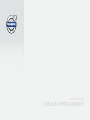 1
1
-
 2
2
-
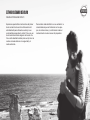 3
3
-
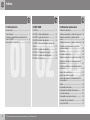 4
4
-
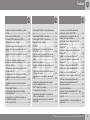 5
5
-
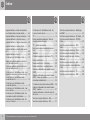 6
6
-
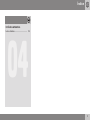 7
7
-
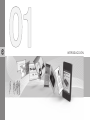 8
8
-
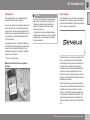 9
9
-
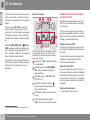 10
10
-
 11
11
-
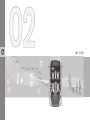 12
12
-
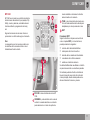 13
13
-
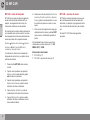 14
14
-
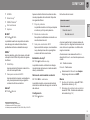 15
15
-
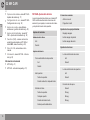 16
16
-
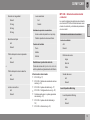 17
17
-
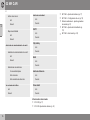 18
18
-
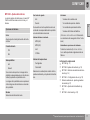 19
19
-
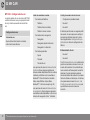 20
20
-
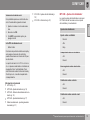 21
21
-
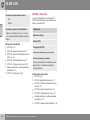 22
22
-
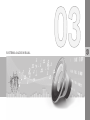 23
23
-
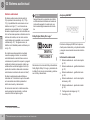 24
24
-
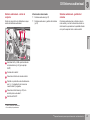 25
25
-
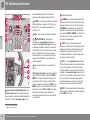 26
26
-
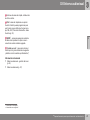 27
27
-
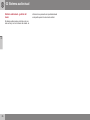 28
28
-
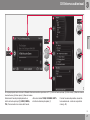 29
29
-
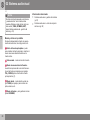 30
30
-
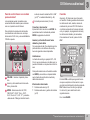 31
31
-
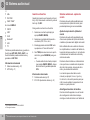 32
32
-
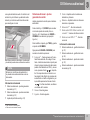 33
33
-
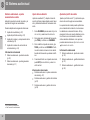 34
34
-
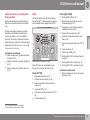 35
35
-
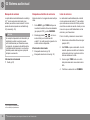 36
36
-
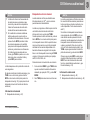 37
37
-
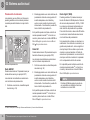 38
38
-
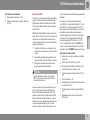 39
39
-
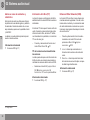 40
40
-
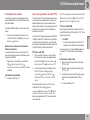 41
41
-
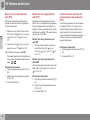 42
42
-
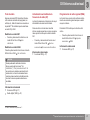 43
43
-
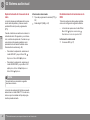 44
44
-
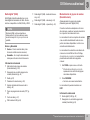 45
45
-
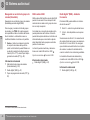 46
46
-
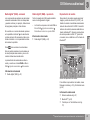 47
47
-
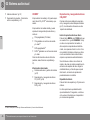 48
48
-
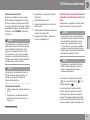 49
49
-
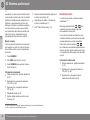 50
50
-
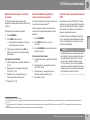 51
51
-
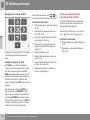 52
52
-
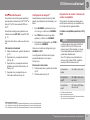 53
53
-
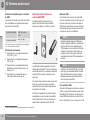 54
54
-
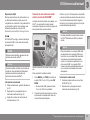 55
55
-
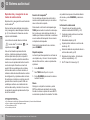 56
56
-
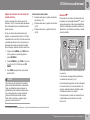 57
57
-
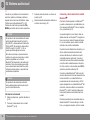 58
58
-
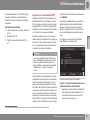 59
59
-
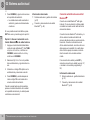 60
60
-
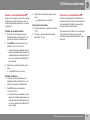 61
61
-
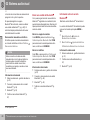 62
62
-
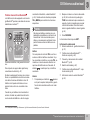 63
63
-
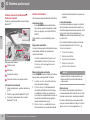 64
64
-
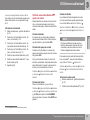 65
65
-
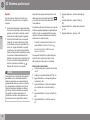 66
66
-
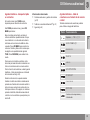 67
67
-
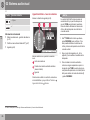 68
68
-
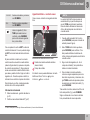 69
69
-
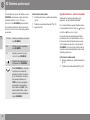 70
70
-
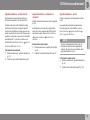 71
71
-
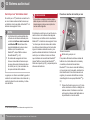 72
72
-
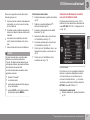 73
73
-
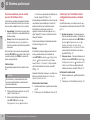 74
74
-
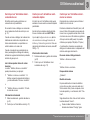 75
75
-
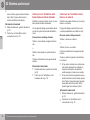 76
76
-
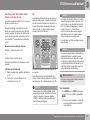 77
77
-
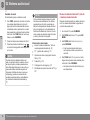 78
78
-
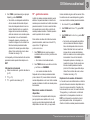 79
79
-
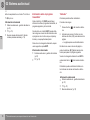 80
80
-
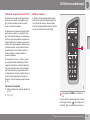 81
81
-
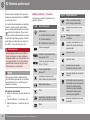 82
82
-
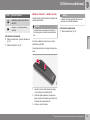 83
83
-
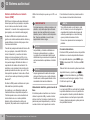 84
84
-
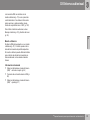 85
85
-
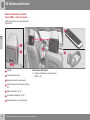 86
86
-
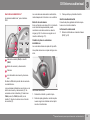 87
87
-
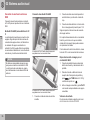 88
88
-
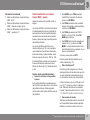 89
89
-
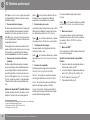 90
90
-
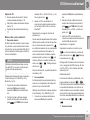 91
91
-
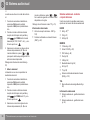 92
92
-
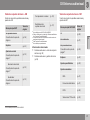 93
93
-
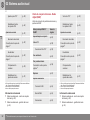 94
94
-
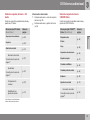 95
95
-
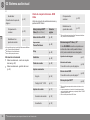 96
96
-
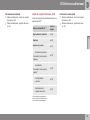 97
97
-
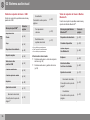 98
98
-
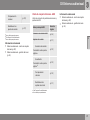 99
99
-
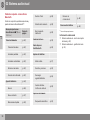 100
100
-
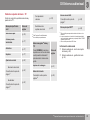 101
101
-
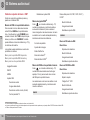 102
102
-
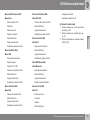 103
103
-
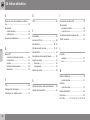 104
104
-
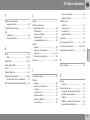 105
105
-
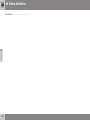 106
106
-
 107
107
-
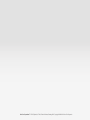 108
108
Volvo S80 Información del Producto
- Tipo
- Información del Producto
Artículos relacionados
-
Volvo undefined Información del Producto
-
Volvo 2017 Información del Producto
-
Volvo 2017 Late Información del Producto
-
Volvo 2019 Información del Producto
-
Volvo 2015 Late Información del Producto
-
Volvo 2017 Información del Producto
-
Volvo 2018 Información del Producto
-
Volvo 2015 Quick Guide – RSE
-
Volvo 2015 Manual del propietario
-
Volvo 2019 Información del Producto